Page 1

LASERJET PRO M1530
MFP СЕРИЯСЫ
Пайдаланушы нұсқаулығы
Page 2
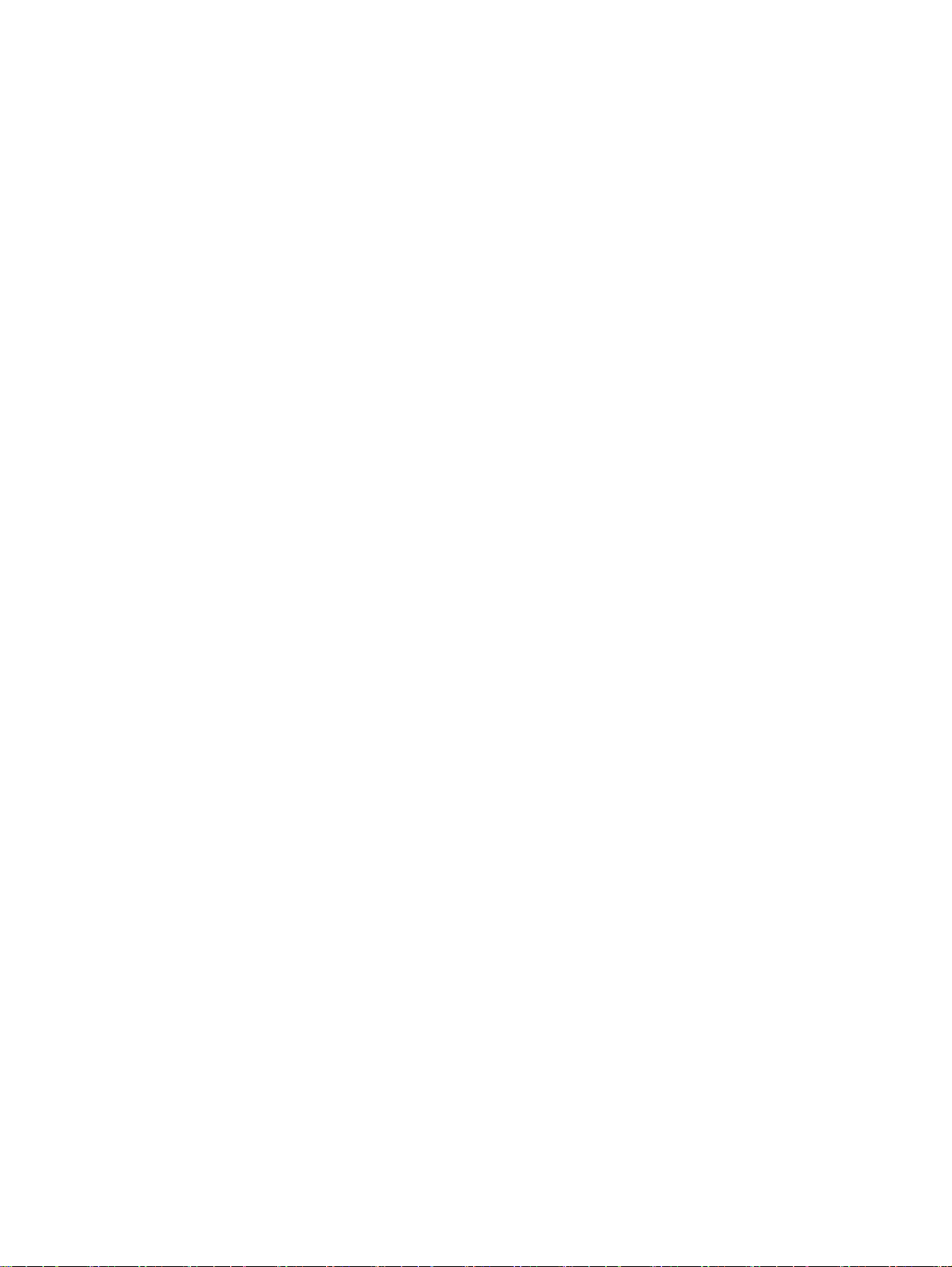
Page 3
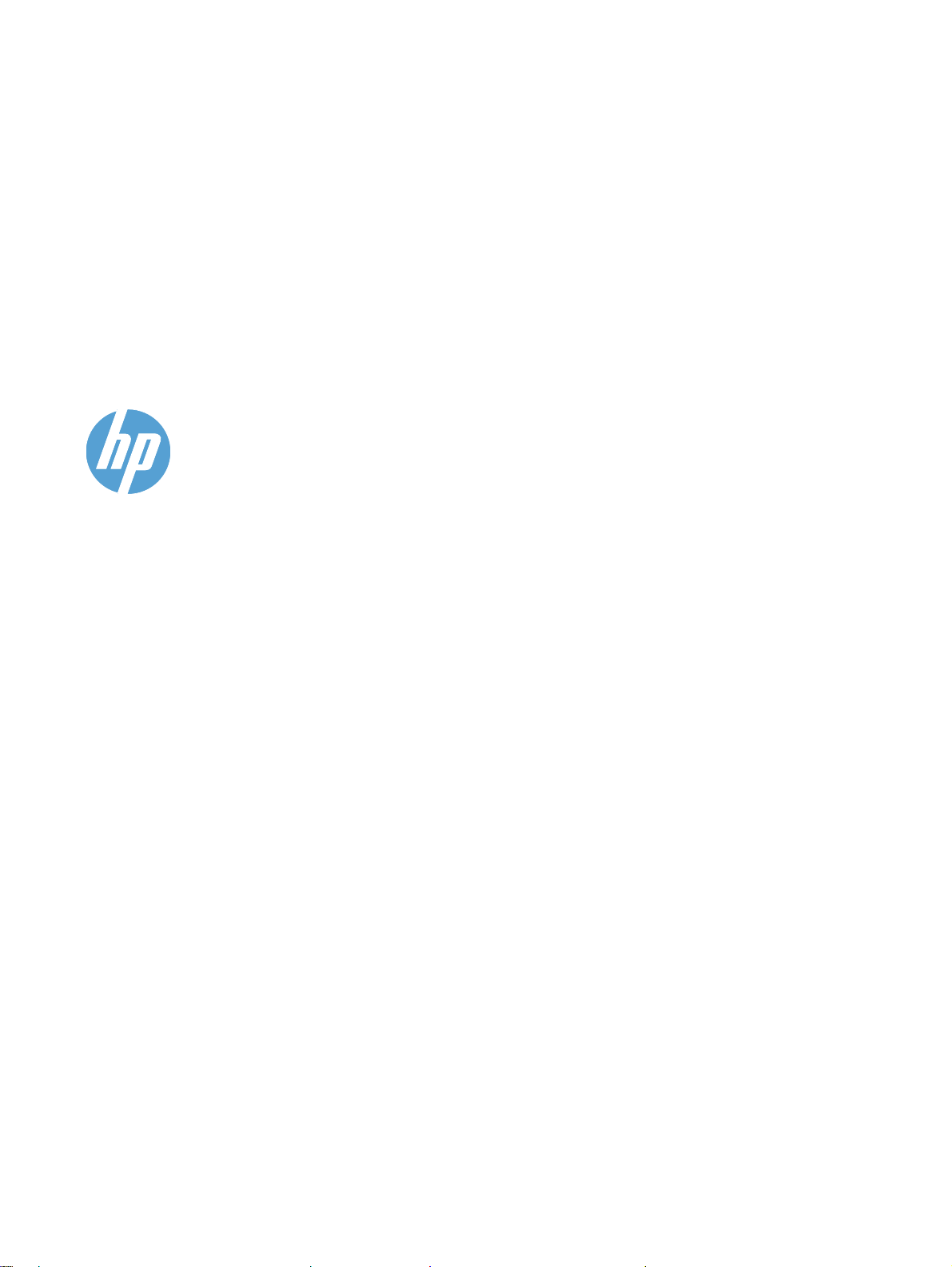
HP LaserJet Pro M1530 MFP сериясы
Пайдаланушы нұсқаулығы
Page 4
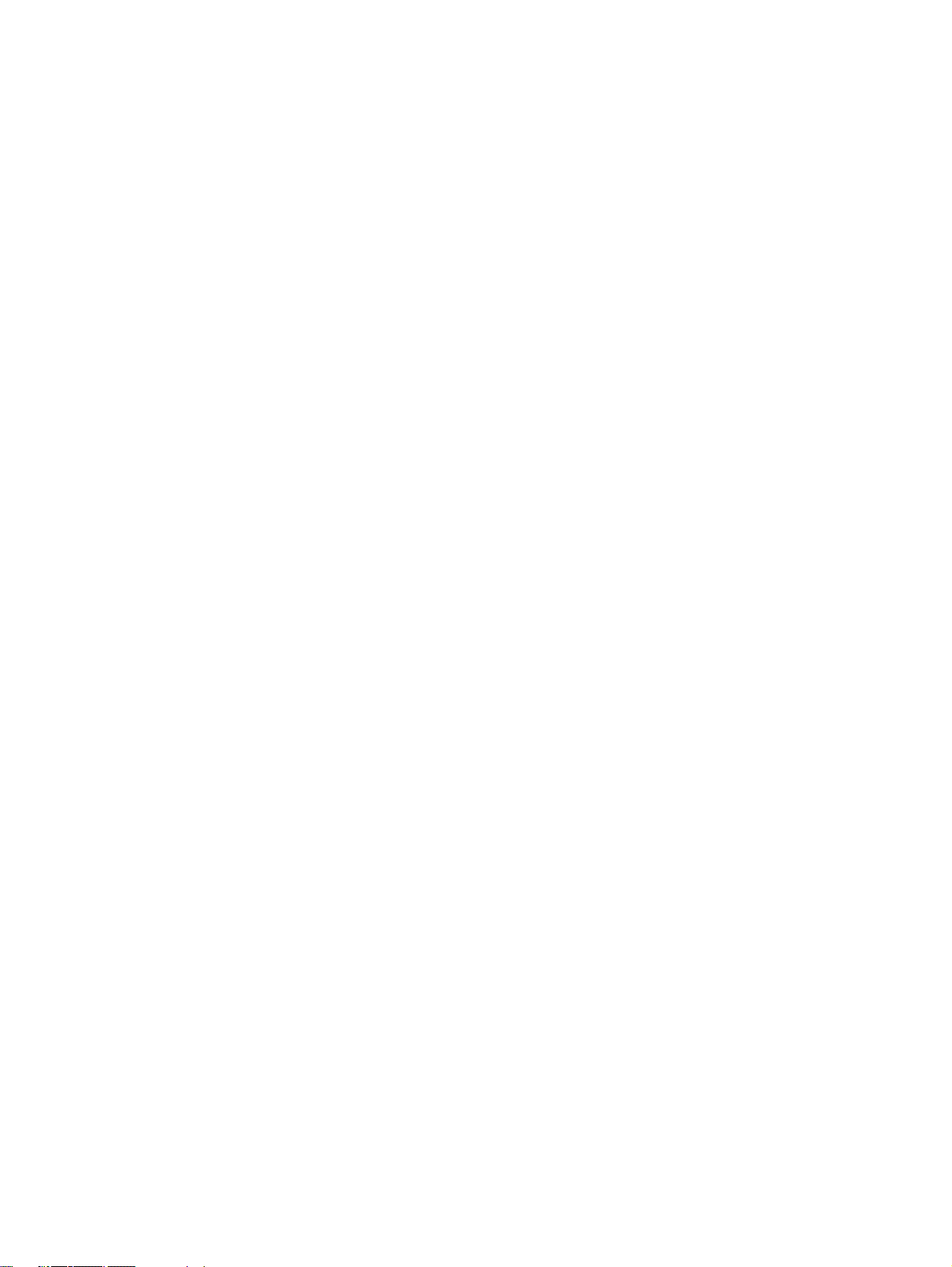
Авторлық құқық жəне лицензия
© 2010 Copyright Hewlett-Packard
Development Company, L.P.
Авторлық құқық жөніндегі заңдарға
сəйкес жағдайлардан басқа кезде, алдын
ала жазбаша түрде алынған рұқсатсыз,
көшіруге, бейімдендіруге немесе
аударуға рұқсат етілмейді.
Мұнда берілген ақпарат ескертусіз
өзгертілуі мүмкін.
Тауар белгілері тізімі
®
, Acrobat® жəне PostScript® -
Adobe
Adobe Systems Корпорациясының тауар
белгілері.
Intel® Core™ - АҚШ пен басқа ел/
аймақтардағы Intel корпорациясының
сауда белгісі.
Java™ - Sun Microsystems
корпорациясының АҚШ-тағы сауда
белгісі.
НР өнімдері мен қызметтеріне берілетін
кепілдіктер осындай өнімдер мен
қызметтерге берілетін тікелей кепілдік
жөніндегі мəлімдемелерде ғана
көрсетілген. Бұл құжаттағы
мəлімдемелер қосымша кепілдік ретінде
қабылданбауы тиіс. НР бұ
техн
икалық немесе редакторлық қателер
л құжаттағы
немесе кемшіліктер үшін жауап
бермейді.
Бөлік нөмірі: CE538-90919
Edition 1, 9/2010
Microsoft®, Windows®, Windows® XP
жəне Windows Vista® — Microsoft
корпорациясының АҚШ-та тіркелген
сауда белгілері.
®
- Ашық Топтың тіркелген тауар
UNIX
белгісі.
ENERGY STAR (Қуат үнемдеу) жəне
ENERGY STAR (Қуат үнемдеу) белгісі
тіркелген АҚШ белгілері болып
табылады.
Page 5
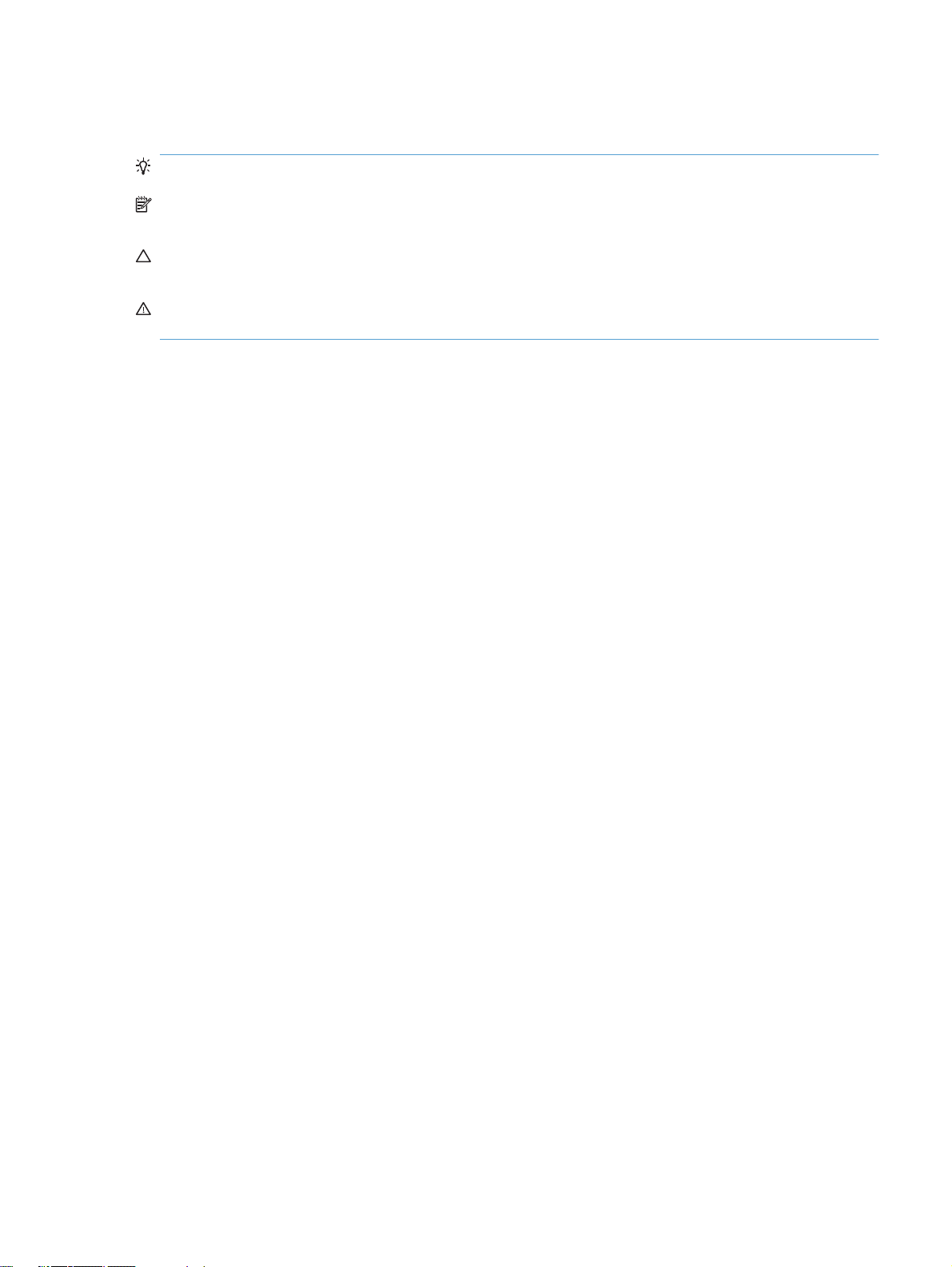
Осы нұсқаулықта пайдаланылған шартты белгілер
КЕҢЕС: Кеңестер пайдалы кеңестермен немесе сілтемелермен қамтамасыз етеді.
ЕСКЕРІМ: Ескертулер ұғымды түсіндіру немесе тапсырманы аяқтау үшін маңызды
ақпаратпен қамтамасыз етеді.
ЕСКЕРТУ: «Абайлаңыз» хабарлары деректердің жоғалуына немесе өнімді зақымдауға жол
бермеу үшін орындалуға тиісті іс рəсімдерін көрсетеді.
АБАЙ БОЛЫҢЫЗ! Ескерту хабарлары адамның жарақаттануына, деректердің жоғалуына
немесе өнім зақымдануына жол бермеу үшін орындалуға тиісті арнайы іс рəсімдерін ескертеді.
KKWW iii
Page 6
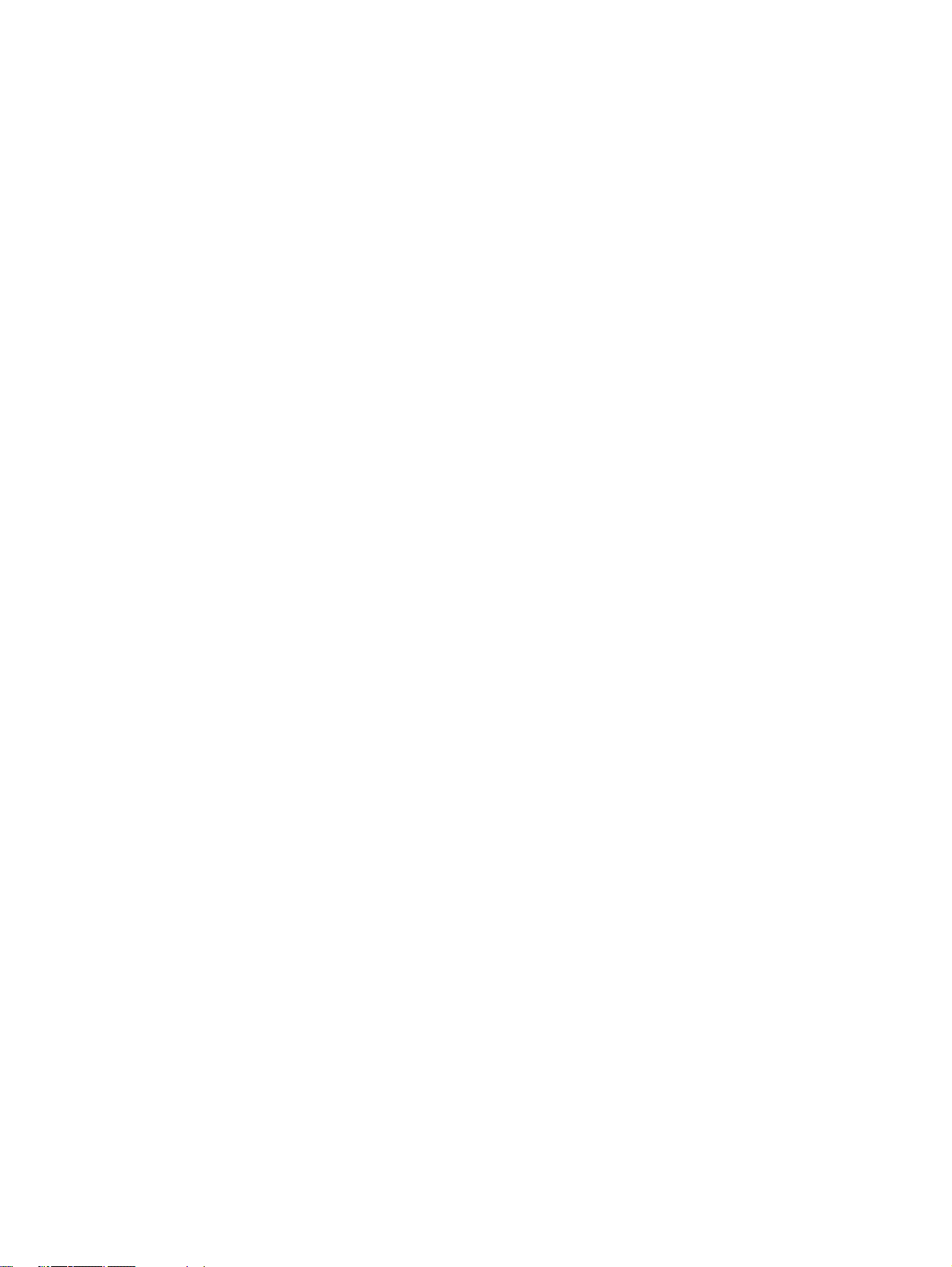
iv Осы нұсқаулықта пайдаланылған шартты белгілер KKWW
Page 7
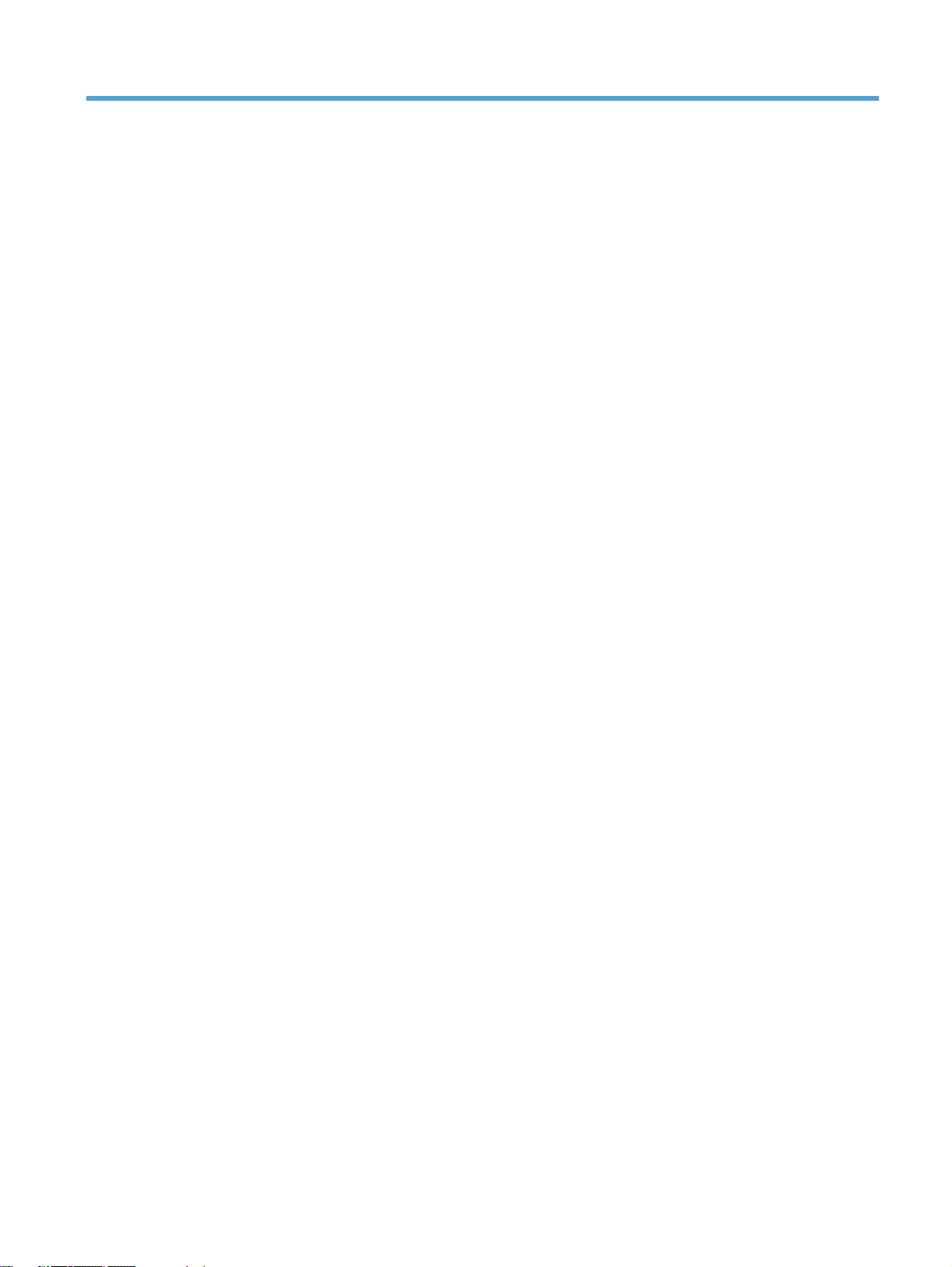
Maзмұны
1 Өнімнің негізгі сипаттамалары ................................................................................................................... 1
Өнім ерекшеліктері ............................................................................................................................. 2
Қоршаған ортаның мүмкіндіктері ....................................................................................................... 3
Арнайы мүмкіндіктер .......................................................................................................................... 4
Өнім көріністері ................................................................................................................................... 5
Алдыңғы жағынан көрінісі .................................................................................................. 5
Артқы көрінісі ...................................................................................................................... 6
Интерфейстік порттар ........................................................................................................ 6
Сериялық нөмір мен модель нөмірінің орны ................................................................... 7
Басқару панелінің орналасуы ........................................................................................... 7
2 Басқару тақтасының мəзірлері .................................................................................................................. 9
Параметрлерді орнату мəзірі .......................................................................................................... 10
Жылдам пішіндер мəзірі .................................................................................................. 10
Есептер мəзірі .................................................................................................................. 10
Fax Setup («Факс параметрлері») ................................................................................... 12
Жүйені орнату мəзірі ........................................................................................................ 15
Қызмет мəзірі .................................................................................................................... 18
Желіні орнату мəзірі ..
цияларға арналған мəзірлер ................................................................................................... 20
Функ
Көшіру ............................................................................................................................... 20
Факс ................................................................................................................................... 21
3 Windows арналған бағдарламалық құрал .............................................................................................. 25
Windows арналған қолдау көрсетілетін операциялық жүйелер .................................................... 26
Windows жүйесіне арналған қолдау көрсетілетін принтер драйверлері ...................................... 27
Windows жүйесіне арналған дұрыс принтер драйверін таңдаңыз ................................................ 28
Басып шығару тапсырмасының параметрлерін өзгерту ............................................................... 29
Windows жүйесіне арналған принтер драйверлерінің баптауларын өзгерту ............................... 30
Бағдарламалық құрал жабылғанша принтердің барлық тапсырмаларының
параметрлерін өзгерту .................................................................................................... 30
Принтердің барлық тапсырмаларының с
Өнім конфигурациясының параметрлерін өзгерту ........................................................ 30
Windows бағдарламалық құралын жою .......................................................................................... 31
....................................................................................................... 19
тандартты параметрл
ерін өзгерту .............. 30
KKWW v
Page 8
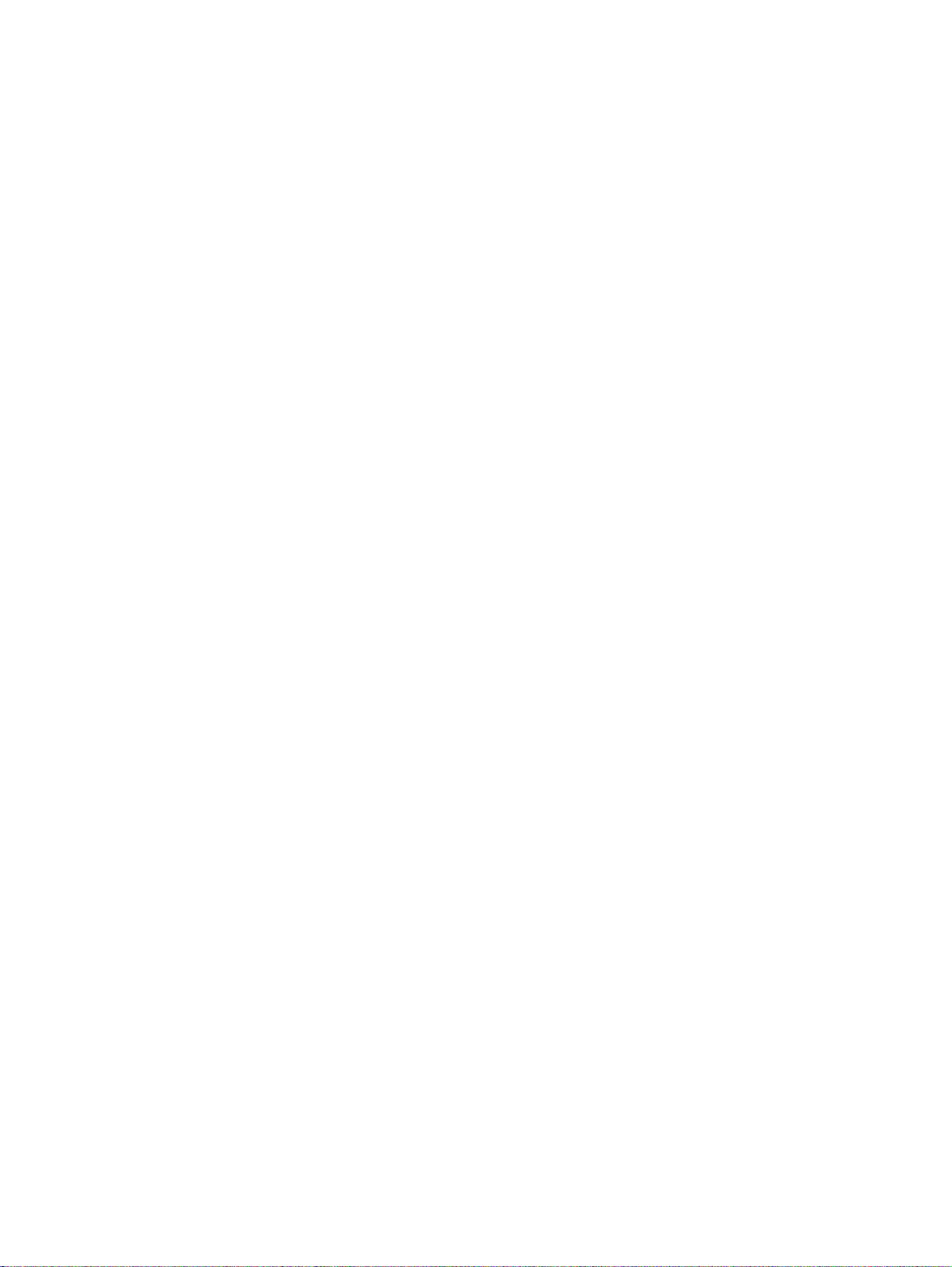
Windows арналған қолдау көрсетілетін утилиталар ...................................................................... 32
Өзгне Windows құрам бөліктері мен утилиталар ........................................................... 32
Басқа операциялық жүйелерге арналған бағдарламалық құрал .................................................. 33
4 Өнімді Mac амалдық жүйесінде пайдалану ............................................................................................ 35
Mac амалдық жүйесіне арналған бағдарламалық құрал ............................................................... 36
Mac жүйесі үшін қолдау көрсетілетін операциялық жүйелер ....................................... 36
Mac жүйесіне арналған қолдау көрсетілетін принтер драйверлері ............................. 36
Mac амалдық жүйелеріне арналған бағдарламалық құралды орнату ......................... 36
Бағдарламалық құралды Macintosh операциялық жүйесінен жою .............................. 38
Mac амалдық жү
Mac компьютерлеріне арналған бағдарламалық құрал ................................................ 38
Mac амалдық жүйесінде басып шығару .......................................................................................... 40
Mac жүйесі көмегімен басып шығару тапсырмасын тоқтату ........................................ 40
Қағаздың өлшемі мен түрін өзгерту (Mac) ..................................................................... 40
Mac амалдық жүйесінде басып шығарудың алдын ала белгіленген
параметрлерін жасап, пайдалану ................................................................................... 40
Mac амалдық жүйесінде құжаттардың өлшемін өзгерту немесе арнайы қағаз
өлшемінде басып шығару ............................................................................................... 41
Mac амалдық жүйесінде мұқаба бе
Mac жүйесімен су таңбаларын пайдалану ..................................................................... 41
Mac амалдық жүйесінде қағаздың бір парағында бірнеше бетті басып шығару ........ 42
Mac жүйесінде парақтың екі жағына басып шығару (дуплексті басып шығару) .......... 42
Mac жүйесімен қызметтер мəзірін пайдалану ............................................................... 43
Mac амалдық жүйесінде факс жіберу ............................................................................................. 44
Mac амалдық жүйесінде сканерлеу ................................................................................................. 45
йесінде
гі принтер драйверінің параметрлерін өзгерту ...................... 38
т басып шыға
ру ...................................................... 41
5 Өнімді жалғау ............................................................................................................................................... 47
Қолдау көрсетілетін желілік операциялық жүйелер ....................................................................... 48
Принтер ортақтасқан дисклеймері .................................................................................................. 49
USB арқ
Желіге қосу ........................................................................................................................................ 51
6 Қағаз жəне баспа құралдары .................................................................................................................... 55
Қағаз бен баспа құралдарын пайдалану туралы ........................................................................... 56
Қағаздың түрі мен өлшеміне сəйкестендіру үшін басып шығару драйверін өзгерту .................. 58
Қолданылатын қағаз өлшемдері ..................................................................................................... 59
Қолдау көрсетілетін қағаз түрлері жəне науа сыйымдылығы ....................................................... 61
vi KKWW
ылы қосу .........
Қолданылатын желілік хаттамалар ................................................................................ 51
Өнімді сымды желіде орнату .......................................................................................... 51
Желі параметрлерін реттеу ............................................................................................. 52
Қағаз жайында арнайы нұсқаулар .................................................................................. 56
Науаларды то
..................................................................................................................... 50
лтыру барысындағы қағ
аз бағдары ........................................................ 62
Page 9
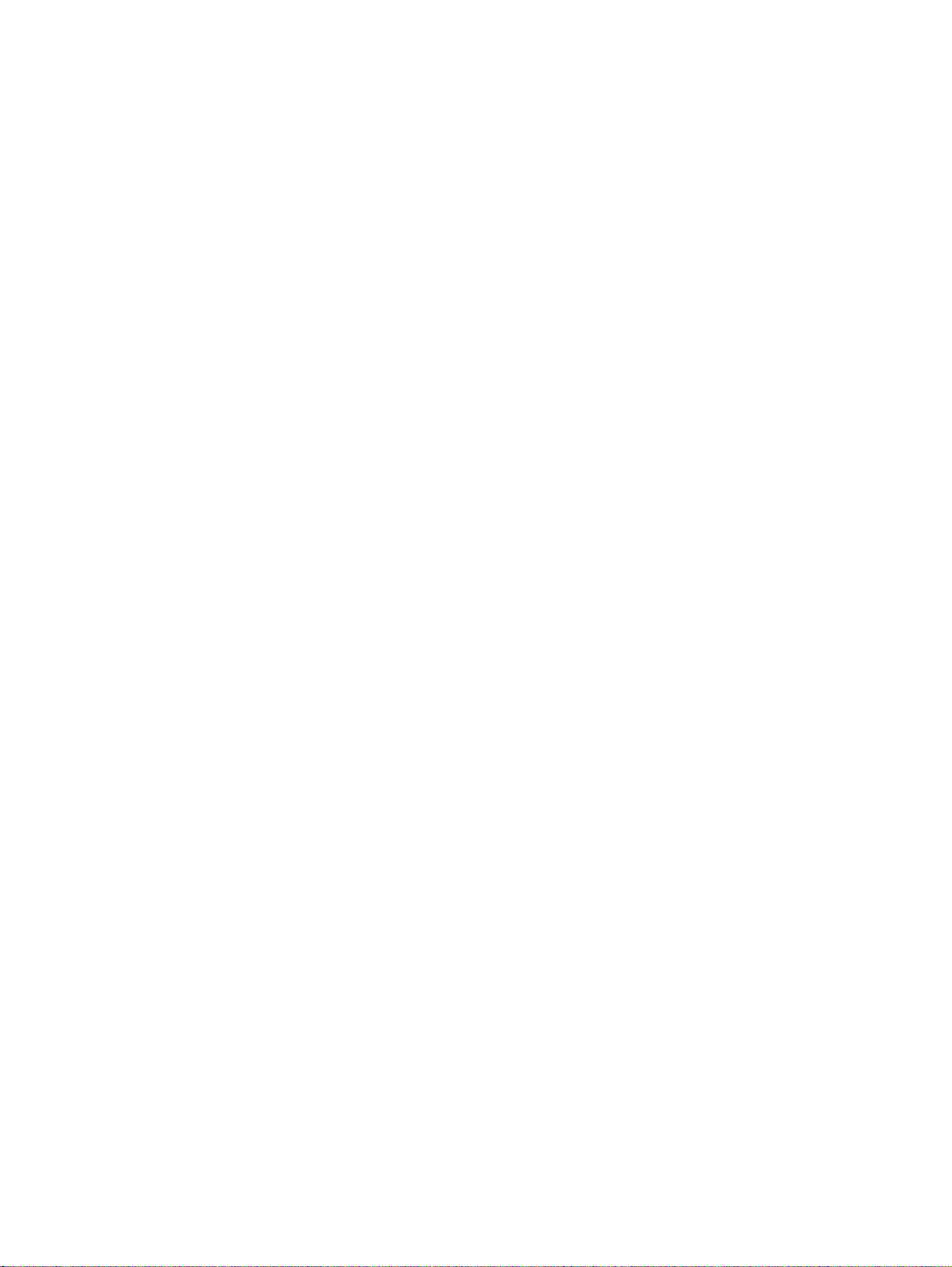
Қағаз науаларын салу ...................................................................................................................... 63
Негізгі кіріс науасына қағаз салу ..................................................................................... 63
1-науаға салу .................................................................................................................... 63
Құжат бергішіне қағаз салыңыз ....................................................................................................... 65
Науаларды конфигурациялаңыз ..................................................................................................... 66
7 Баспа тапсырмалары ................................................................................................................................. 67
Басып шығару тапсырмасын тоқтату .............................................................................................. 68
Windows жүйесіндегі негізгі басып шығару тапсырмалары ........................................................... 69
Windows амалдық жүйесінде принтер драйверін ашу .................................................. 69
Windows амалдық жүйесінде басып шығару параметріне қатысты анықтама алу ..... 69
Windows жүйесімен баспа көшірмелерінің санын өзгерту ............................................ 70
Windows жүйесімен қайта пай
Windows жүйесімен баспа сапасын жақсарту ................................................................ 73
Windows жүйесімен екі жағына басып шығару (дуплекс) .............................................. 74
Windows жүйесінде əр параққа бірнеше бетті басып шығару ...................................... 78
Беттің бағытын Windows жүйесімен таңдау ................................................................... 80
Windows жүйесіндегі қосымша басып шығару тапсырмалары ..................................................... 82
Windows амалдық жүйесінде алдын ала басылып шыққан бланкінің немесе
пішіннің үстіне басып шығару .......................................................................................... 82
Арнайы қағазға, жапсырмаларға немесе мөлдір үлдірлерге ба
Бірінші немесе соңғы бетті басқа қағазға Windows жүйесімен басып шығару ............ 87
Бет өлшеміне сəйкестендіру үшін құжатты масштабтау ............................................... 90
Сутаңбаны құжатқа Windows жүйесімен қосу ................................................................ 91
Windows жүйесінде кітапша жасау ................................................................................. 92
далануға арнайы ба
спа параметрлерін сақтау ........... 70
сып шығ
ару .............. 84
8 Көшіру ........................................................................................................................................................... 95
Көшірме функцияларын пайдалану ................................................................................................ 96
Бір рет басу арқылы көшіру ............................................................................................ 96
Бірнеше көшірме .............................................................................................................. 96
Бірнеше беттен тұратын түпнұсқаны көшіру .................................................................. 97
Куəліктерді көшіру ............................................................................................................ 97
Көшіру тапсырмасынан бас тарту .................................................................................. 98
Көшірмедегі бейнені үлкейту неме
Көшіру тапсырмасын салыстыру .................................................................................... 99
Көшіру параметрлері ...................................................................................................................... 100
Көшірме сапасын өзгерту .............................................................................................. 100
Арнайы қағазға көшіру үшін қағаз өлшемін жəне түрін орнатыңыз ............................ 102
Көшіру параметрлерінің өзгерістерін əдепкі параметрлер ретінде сақтаңыз ........... 104
Көшірменің əдепкі параметрлерін қалпына келтіру .................................................... 104
Фотосуреттерді көшіру ................................................................................................................... 105
Түрлі өлшемді түпнұсқаларды көшіру ........................................................................................... 106
Екі жағына басып шығару (дуплекс) .............................................................................................. 107
KKWW vii
се кіші
рейту ............................................................. 98
Page 10
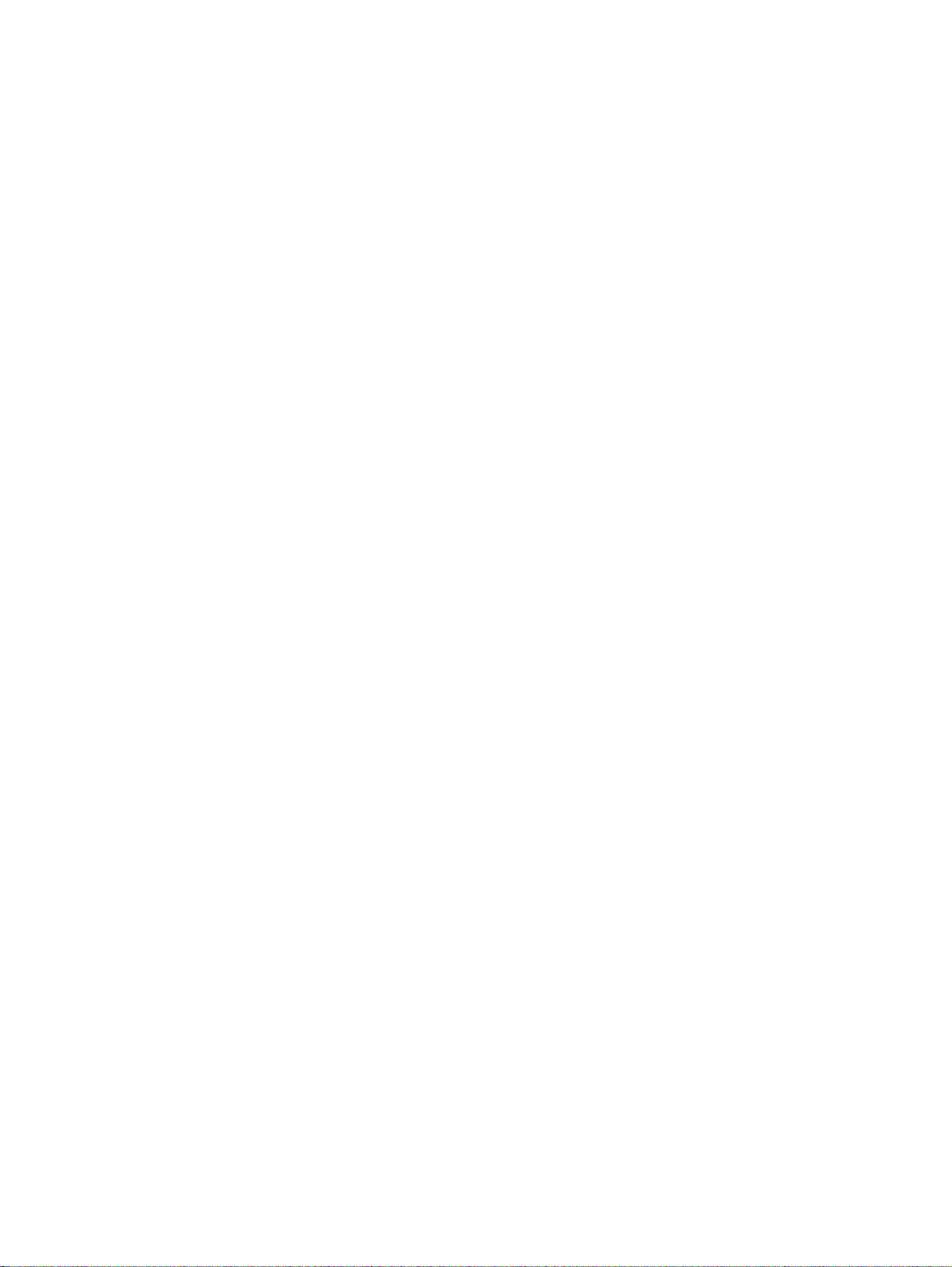
Құжаттарды автоматты түрде көшіру ........................................................................... 107
Екі жақты құжаттарды қолмен көшіру ........................................................................... 107
9 Сканерлеу ................................................................................................................................................... 109
Сканерлеу функцияларын қолдану ............................................................................................... 110
Сканерлеу əдістері ......................................................................................................... 110
Сканерлеуді тоқтату ....................................................................................................... 111
Сканерлеу параметрлері ............................................................................................................... 112
Сканер ажыратымдылығы мен түстері ........................................................................ 112
Сканерлеу сапасы .......................................................................................................... 113
Фотосуреттерді сканерлеу ............................................................................................................. 115
10 Факс ........................................................................................................................................................... 117
Факсті орнату .................................................................................................................................. 118
Аппараттық құралдарды орнатыңыз жəне қосыңыз .................................................... 118
Факс параметрлерін конфигурациялаңыз .................................................................... 122
Телефон кітабын пайдалану ......................................................................................................... 124
Факстің телефон кітабын жасап, оны өңдеу үшін басқару та
Microsoft Outlook контактілерін факстің телефон кітабына импорттаңыз немесе
экспорттау ....................................................................................................................... 124
Басқа бағдарламалардан телефон кітабының мəліметтерін пайдаланыңыз ........... 124
Телефон кітапшасын жою ............................................................................................. 125
Жылдам теру нөмірлерін пайдалану ............................................................................ 125
Нөмірлер тобын теру жазбаларын басқарыңыз .......................................................... 127
Факс параметрлерін орнату ........................................................................................................... 129
Факс параметрлерін жіберіңіз ....................................................................................... 129
Факс қабылдау параметрлері ....................................................................................... 134
Факске сұрақ жіберуді орнату ........................................................................................ 141
Өнім факсын өшіру ........................................................................................................ 141
Факсті пайдаланыңыз ..................................................................................................................... 143
Факстің бағдарламалық құралдары .............................................................................. 143
Факсті тоқтату ................................................................................................................. 143
Фак
Факсті DSL, PBX немесе ISDN жүйелерінде пайдалану ............................................. 144
Факсті VoIP қызметінде пайдалану ............................................................................... 145
Факс жады ....................................................................................................................... 145
Факсті жіберіңіз ............................................................................................................... 146
Факсті алыңыз ................................................................................................................ 153
Факс мəселелерін шешіңіз ............................................................................................................. 156
Факстің ақаулықтарын жою туралы бақылау кестесі .................................................. 156
Факс қатесі туралы хабарлар ........................................................................................ 157
Факс кодтарының жəне ақау есептерінің мəселелерін шешу ..................................... 164
Факстің тіркеу журналдары мен есеп берулері ........................................................... 166
і жадтан өшіріңіз ............................................................................................. 143
стерд
қтасын пайд
алану ...... 124
viii KKWW
Page 11
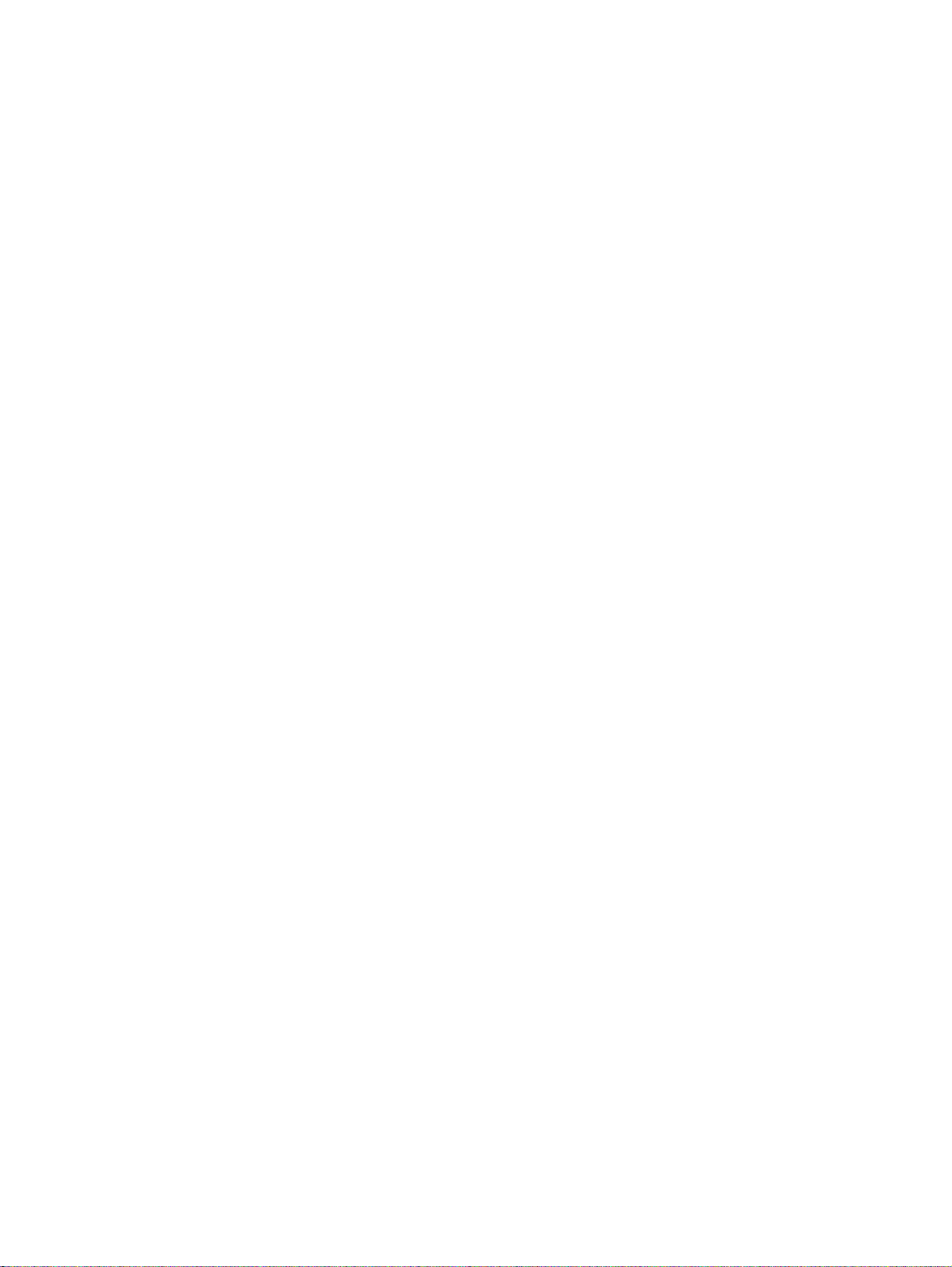
Қате түзетуді жəне факс жылдамдығын өзгертіңіз ...................................................... 169
Факс жіберудің мəселелерін шешу ............................................................................... 170
Факс алудың мəселелерін шешу .................................................................................. 176
Факстың жалпы ақаулықтарын жою ............................................................................. 182
Заңнамалық ақпарат жəне кепілдіктер ......................................................................................... 185
11 Өнімді басқару жəне күту ...................................................................................................................... 187
Ақпараттық беттер .......................................................................................................................... 188
HP ToolboxFX .................................................................................................................................. 190
HP ToolboxFX Қараңыз .................................................................................................. 190
Мəртебе .......................................................................................................................... 190
Факс ................................................................................................................................. 191
Анықтама ........................................................................................................................ 194
Жүйе Параметрлері ....................................................................................................... 194
Баспа параметрлері ....................................................................................................... 196
Желі параметрлері ......................................................................................................... 197
Енгізілген веб-сервер ..................................................................................................................... 198
Ерекшеліктер .................................................................................................................. 198
HP Web Jetadmin бағдарламалық құралын пайдалану ............................................................... 199
Өнімнің қауіпсіздік мүмкіндіктері .................................................................................................... 200
Өні
мнің басқ
Жүйенің кілтсөзін EWS (Инженерлік жұмыс станциясы) арқылы орнату .................. 200
Өнімді кілттеу ................................................................................................................. 200
Үнемдеу параметрлері ................................................................................................................... 202
EconoMode режимімен басып шығару ......................................................................... 202
Архивтік баспа ................................................................................................................ 202
Дыбыссыз режим параметрлері .................................................................................................... 203
Жабдықтар мен аксессуарларды басқару .................................................................................... 204
Картридждің пайдалану мерзімі аяқталғанда басып шығару ..................................... 204
Баспа картриджін басқару ............................................................................................. 205
Ауыстыру жөніндегі нұсқаулар ...................................................................................... 206
Өнімді тазалаңыз ............................................................................................................................ 214
Тартушы роликті тазалаңыз .......................................................................................... 214
Құжат бергішінің желімді бі
Қағаз жолын тазалаңыз. ................................................................................................ 216
Сканердің шынысы мен үстелін тазалау ...................................................................... 217
Өнімді жаңарту ................................................................................................................................ 218
ару панелі арқылы жүйенің кілтсөзін орнату .......................................... 200
лік пен бөлуші төс
емесін тазалаңыз. .............................. 215
12 Мəселелерді шешу .................................................................................................................................. 219
Өзіндік көмек ................................................................................................................................... 220
Мəселелерді шешу тізімі ................................................................................................................ 221
1-қадам: Құрылғының қосылғанын тексеру .................................................................. 221
2-қадам: Басқару тақтасындағы қате хабарларын қарау ............................................ 221
KKWW ix
Page 12
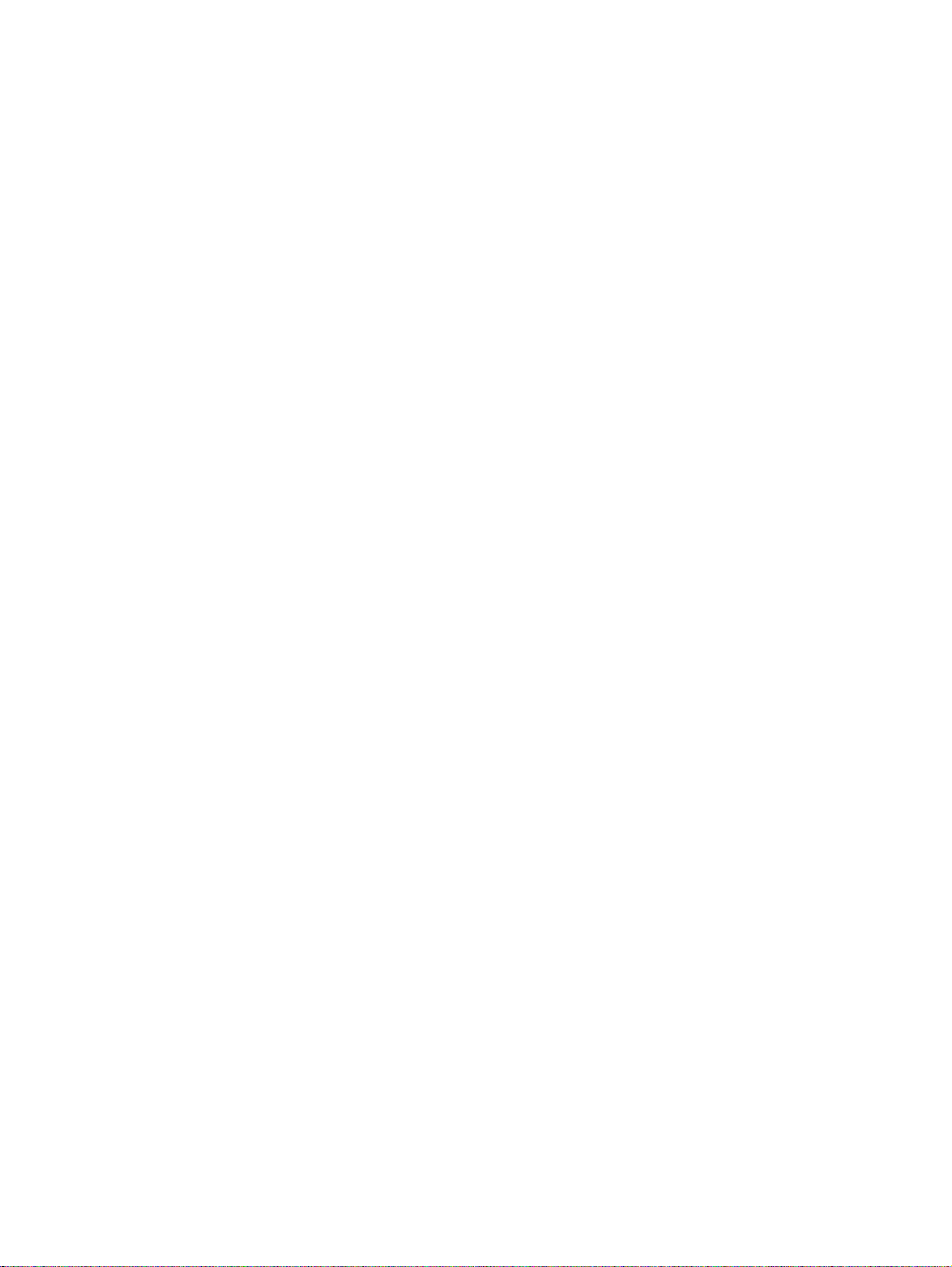
3-қадам: Басып шығару жұмысын тексеру ................................................................... 221
4-қадам: Көшірме жұмысын тексеру ............................................................................. 221
5-қадам: Факс жіберу жұмысын тексеру ....................................................................... 222
6-қадам: Факс қабылдау жұмысын тексеру .................................................................. 222
7-қадам: Баспа тапсырмасын компьютер арқылы жіберіп көру ................................. 222
Өнімнің тиімділігіне əсер ететін жағдайлар .................................................................................. 223
Зауыттық баптаулы мəндерді қалпына келтіріңіз. ....................................................................... 224
Басқару панеліндегі хабарларды аудару ..................................................................................... 225
Басқару панеліндегі хабарлардың түрлері .................................................................. 225
Басқару панелінің хабарлары ....................................................................................... 225
Қағаз дұрыс еме
Өнім қағазды тартып алмайды ..................................................................................... 232
Өнім бірнеше қағаз парақтарын тартып алады ........................................................... 232
Қағаз кептелістерінің алдын алу ................................................................................... 232
Кептелістерді тазалау .................................................................................................... 233
Баспа сапасын жақсарту ................................................................................................................ 242
Қағаз түрін таңдаңыз ...................................................................................................... 242
HP қағаз ерекшеліктеріне сай келетін қағазды пайдалану ......................................... 242
Тазалағыш бетті басып шығару .................................................................................... 243
Баспа картридждерін тексеру ....................................................................................... 243
Басып шығару қажеттіліктеріне жақсы сəйкес келетін принтер драйверін
пайдалану ....................................................................................................................... 245
Көшірмелердің басып ш
Өнім басып шығармайды немесе баяу басып шығарады ........................................................... 247
Өнім басып шығармайды .............................................................................................. 247
Өнім баяу басып шығарады .......................................................................................... 248
Жалғауға қатысты мəселелер ....................................................................................................... 249
Тікелей жалғау ақаулықтарын түзету ........................................................................... 249
Желілік ақаулықтарды түзету ........................................................................................ 249
Өнім бағдарламалық құралының мəселелері .............................................................................. 251
Mac жүйесінде жиі кездесетін ақаулықтарды жою ....................................................................... 252
Принтер драйвері баспа жəне факс тізімінде тізімделмеген. ..................................... 252
Өнім атауы өнім тізіміндегі баспа жəне факс ті
Принтер драйвері баспа жəне факс тізіміндегі таңдалған өнімді автоматты түрде
орнатпайды. .................................................................................................................... 252
Баспа тапсырмасы қажет өнімге жіберілмеді. ............................................................. 252
USB кабелімен жалғанған кезде, драйвер таңдалған соң, өнім баспа жəне факс
тізімінде көрсетілмейді. ................................................................................................. 253
USB қосылымын пайдаланған кезде жалпы принтер драйверін қолданасыз ........... 253
с беріле
ді немесе кептеледі .............................................................................. 232
ығару сапа
сын жақсарту ....................................................... 246
зімінде көрсетіл
мейді. ...................... 252
Қосымша A Жабдықтар мен қосымша керек-жарақтар ........................................................................ 255
Қосалқы бөлшектерге, керек-жарақтарға жəне жабдықтарға тапсырыс беру .
Бөлшек
x KKWW
тердің номерлері ................................................................................................................ 257
Баспа картридждері ....................................................................................................... 257
.......................... 256
Page 13
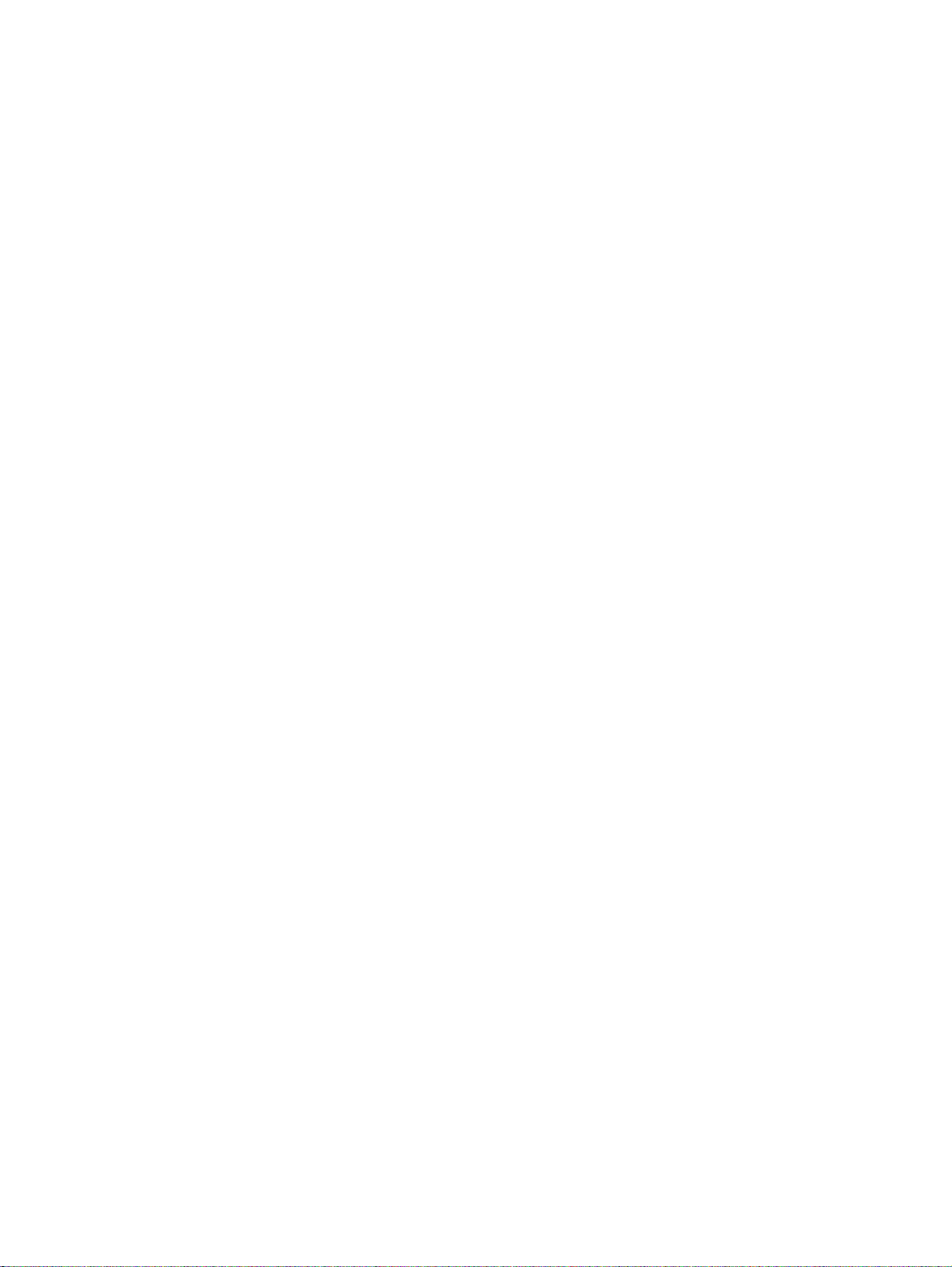
Кабельдер мен интерфейстер ...................................................................................... 257
Техникалық қызмет көрсету жинағы ............................................................................. 257
Қосымша B Қызмет жəне қолдау .............................................................................................................. 259
Hewlett-Packard компаниясының шектеулі кепілдік туралы мəлімдемесі .................................. 260
HP компаниясының Жоғары қорғау кепілдігі: LaserJet баспа картриджіне шектеулі кепілдік
беру туралы мəлімдемесі .............................................................................................................. 262
Деректер баспа картриджінде сақталған ...................................................................................... 263
Соңғы Пайдаланушының Лицензиялық Келісімі .......................................................................... 264
Тұтынушыларды қолдау ................................................................................................................ 267
Өнімді қайта орамау ....................................................................................................................... 268
Қосымша C Өнімнің ерекшеліктері ........................................................................................................... 269
Физикалық ерекшеліктері ............................................................................................................... 270
Энергияны тұтыну, электрлік сипаттамалары жəне дыбыс бө
Қоршаған орта ерекшеліктері ........................................................................................................ 271
Қосымша D Реттеуші ақпарат .................................................................................................................... 273
FCC ережелері ................................................................................................................................ 274
Қоршаған ортаны бақылау бағдарламасы ................................................................................... 275
Қоршаған ортаны қорғау ................................................................................................ 275
Озон өндіру ..................................................................................................................... 275
Тұтынылатын қуат .......................................................................................................... 275
Тонерді пайдалану ......................................................................................................... 275
Қағаз пайдалану ............................................................................................................. 275
Пластмасса ..................................................................................................................... 275
HP LaserJet принтерінің жабдықтары ........................................................................... 275
Қайтару жəне қайта пайдалану туралы ақпарат ......................................................... 276
Қағаз ................................................................................................................................ 277
Материалдық шектеулер ............................................................................................... 277
Еуропа Одағы аумағындағы жеке үйлерде тұратын пайдаланушылардың
жабдық қалдықтарын тастауы ...................................................................................... 278
Химиялық заттар ............................................................................................................ 278
Материалдардың қауіпсіздігі ту
Қосымша ақпарат алу үшін ........................................................................................... 278
Сəйкестік декларациясы ................................................................................................................ 279
Қауіпсіздік жөніндегі мəлімдемелер .............................................................................................. 281
Лазерлік қауіпсіздік ........................................................................................................ 281
Канада Сауда Министрлігінің ережелері ...................................................................... 281
Кедергілер жөніндегі жапондық ерікті бақылау кеңесінің мəлімдемесі (Жапония) . .. 281
Электр сымына арналған нұсқаулар ............................................................................ 281
Электр сымы жөніндегі мəлімдеме (Жапония) ............................................................ 281
EMC мəлімдемесі (Корея) ............................................................................................. 282
рал
ы мəліметтер парағы (MSDS) ............................. 278
луі ......
........................................ 271
KKWW xi
Page 14
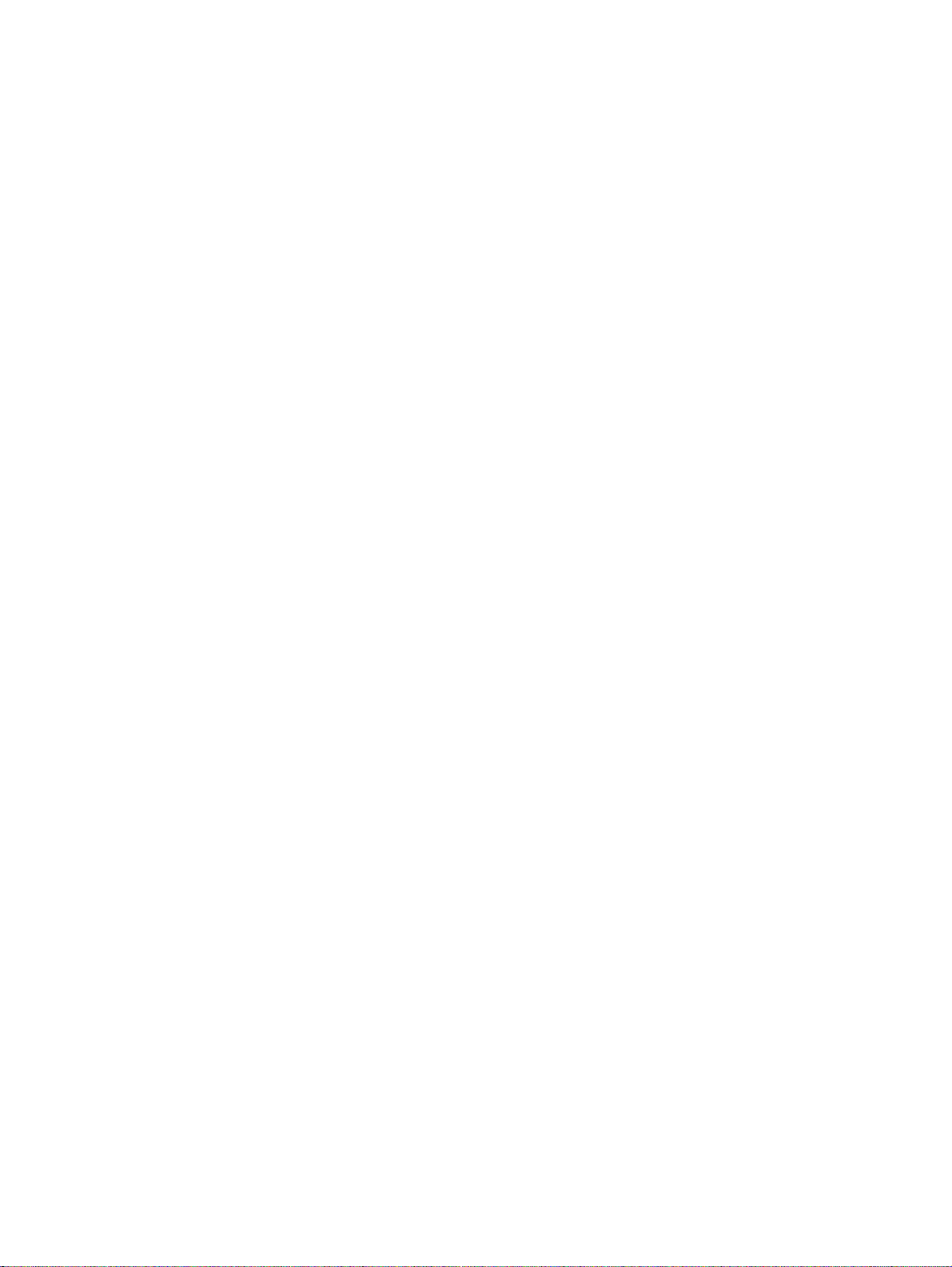
Финляндия үшін лазерлік қауіпсіздік жөніндегі мəлімдеме ......................................... 282
GS мəлімдемесі (Германия) .......................................................................................... 282
Заттар кестесі (Қытай) ................................................................................................... 283
Қауіпті заттар мəлімдемесіндегі шектеулер (Түркия) .................................................. 283
Телекоммуникация (факс) өнімдері үшін қосымша мəлімдемелер ............................................ 284
Телекоммуникация операциясына арналған ЕО мəлімдемесі ................................... 284
New Zealand Telecom Statements .................................................................................. 284
Additional FCC statement for telecom products (US) ...................................................... 284
Telephone Consumer Protection Act (US) ...................................................................... 285
Industry Canada CS-03 requirements ............................................................................. 285
Индекс ............................................................................................................................................................. 287
xii KKWW
Page 15
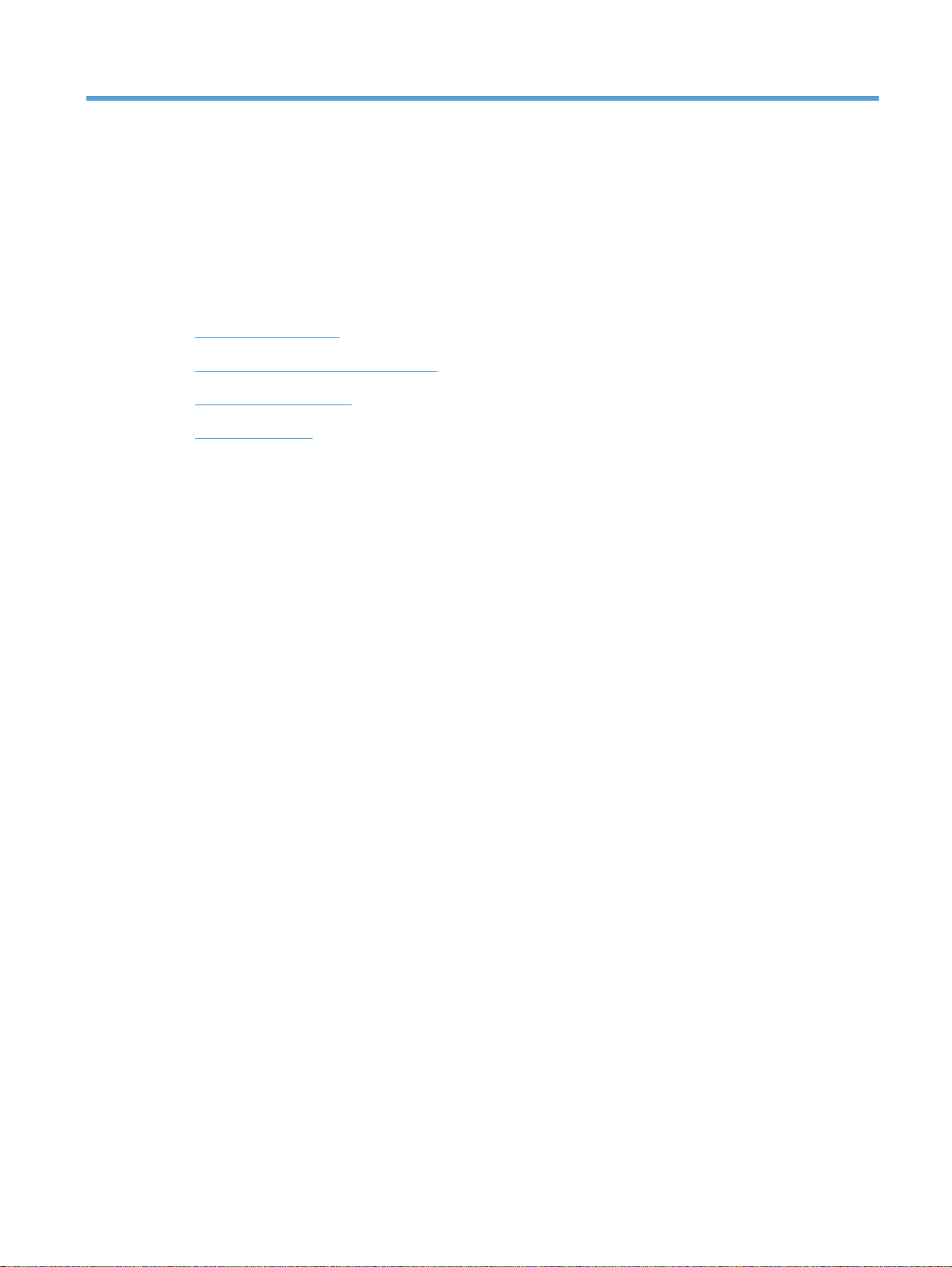
1 Өнімнің негізгі сипаттамалары
● Өнім ерекшеліктері
Қоршаған ортаның мүмкіндіктері
●
Арнайы мүмкіндіктер
●
Өнім көріністері
●
KKWW 1
Page 16

Өнім ерекшеліктері
Өнімнің келесі функциялары бар.
HP LaserJet M1536dnf көп функциялы принтері
● Хат пішіміндегі беттерді минутына 26 бетке (бет/мин) дейінгі жылдамдықпен, ал А4 пішіміндегі беттерді
минутына 25 бетке дейінгі жылдамдықпен басып шығарады.
PCL 5 жəне PCL 6 принтер драйверлері жəне HP PostScript 3-деңгейлі эмуляциясы.
●
● Негізгі кіріс науасына баспа құралының 10 парағына дейін салынады.
● 1-науаға баспа құралының 250 парағына немесе 10 конвертке дейін салынады.
Жоғары жылдамдықты USB 2.0 порты жəне 10/100 Base-T желілік порт
●
● 64-МБ оперативт
● Планшетті сканер жəне 35 беттік құжат бергіші.
V.34 факсы
●
● Екі RJ-11 факс/телефон желісінің порттары
● Екі жағына автоматты басып шығару
і жад (RAM).
ы.
2 Бап 1 Өнімнің негізгі сипаттамалары KKWW
Page 17
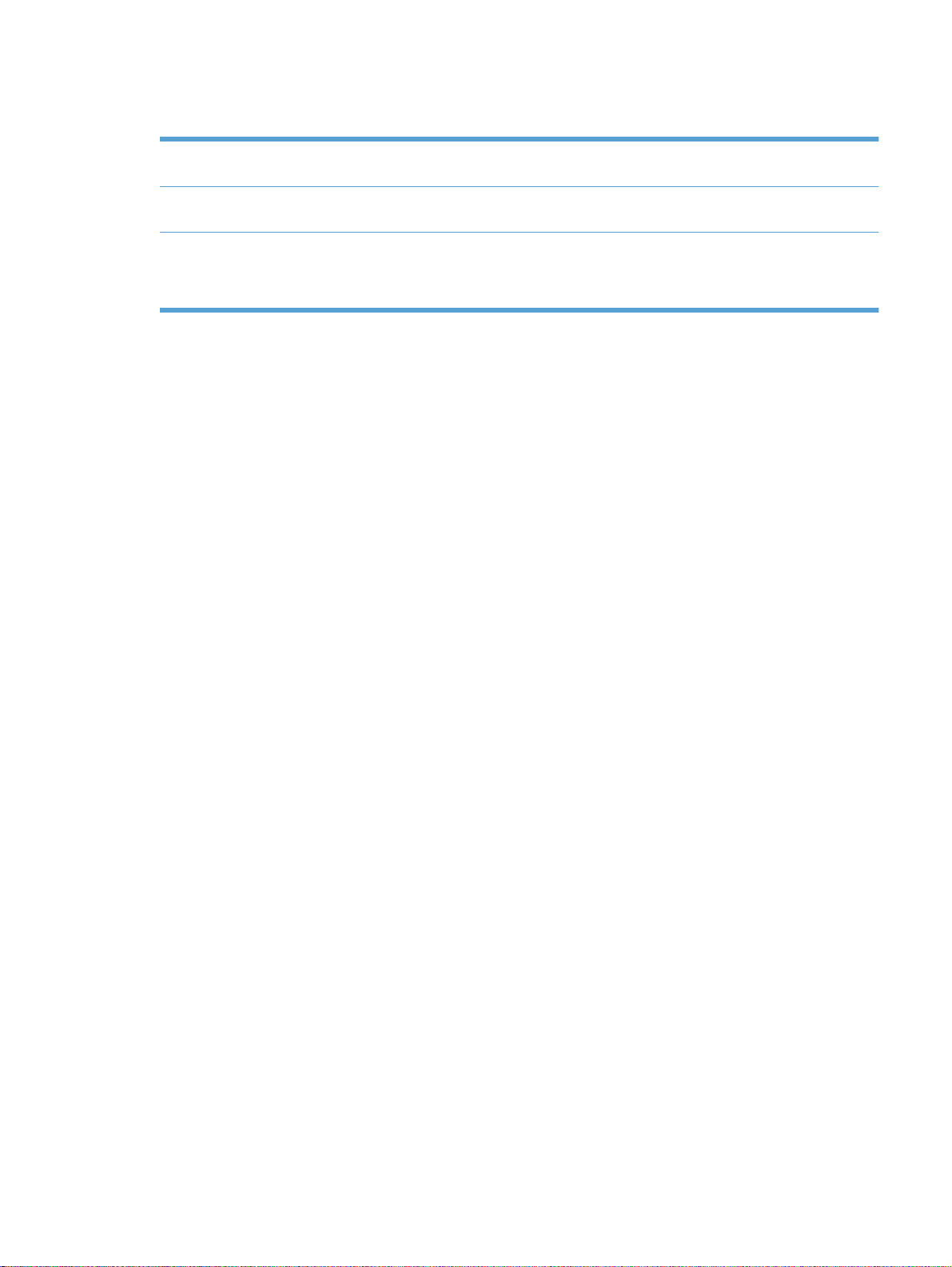
Қоршаған ортаның мүмкіндіктері
ДУПЛЕКС Қағазды стандартты басып шығару параметрлері ретінде дуплексті басып шығаруды
Бір параққа бірнеше бетті
басып шығару
қайта пайдалану Қалпына келтірілген қағазды пайдалану арқылы шығынды азайтыңыз.
пайдалана отырып сақтаңыз.
Құжаттың екі немесе одан көп бетін бір параққа басып шығару арқылы қағазды
үнемдеңіз. Бұл мүмкіндікті принтер драйверінен пайдалана аласыз.
HP компаниясының қайтару үрдісін қолданып, баспа картридждерін қайта
пайдаланыңыз.
KKWW Қоршаған ортаның мүмкіндіктері 3
Page 18
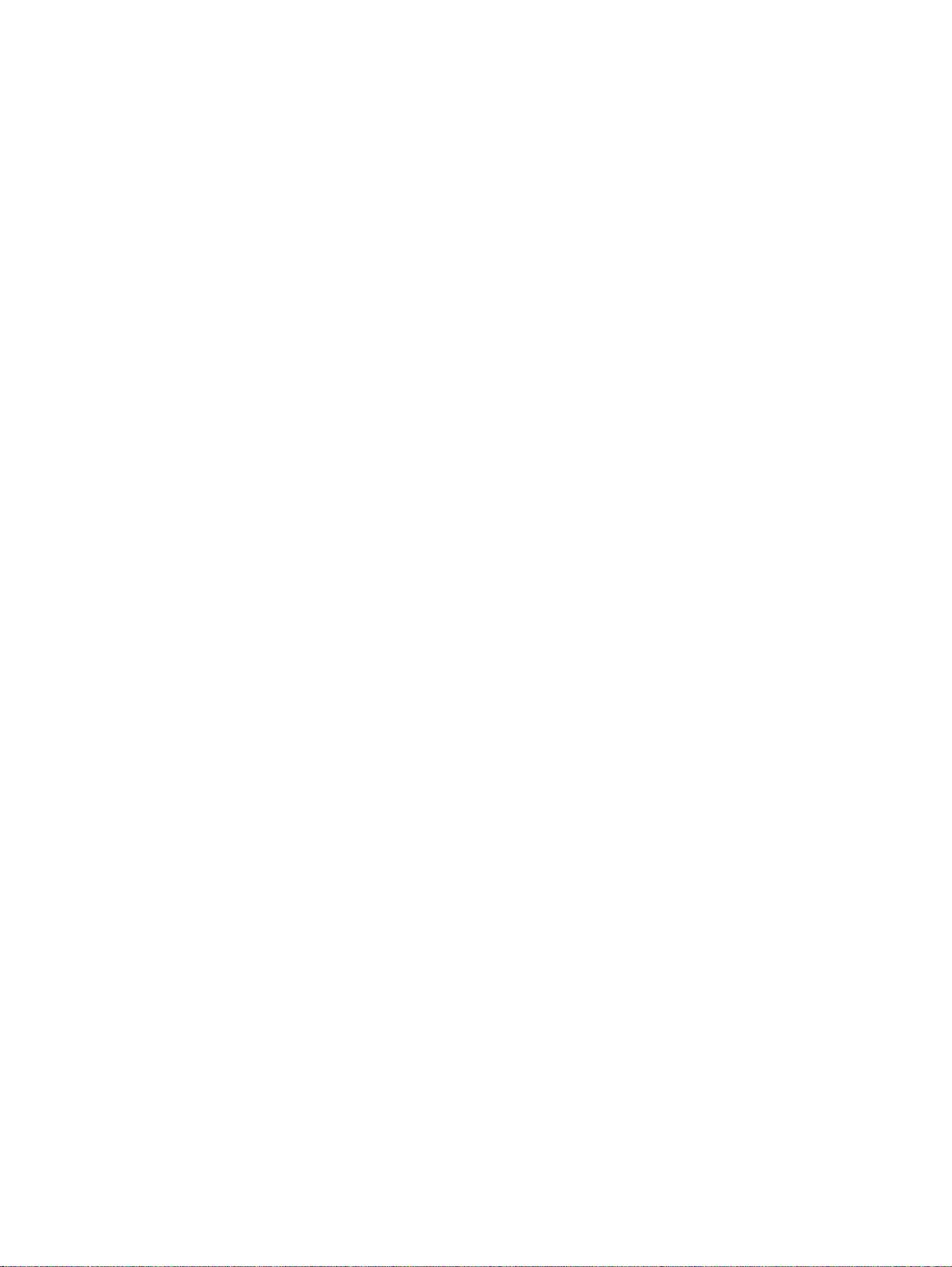
Арнайы мүмкіндіктер
Өнімде мүмкіндіктері шектеулі пайдаланушыларға көмектесетін бірнеше мүмкіндіктер бар.
Мəтіндік экранды оқу бағдарламаларымен үйлесетін онлайн режиміндегі пайдаланушыға
●
арналған нұсқаулық.
Баспа картридждерін бір қолмен орнатуға немесе шешуге болады.
●
Барлық есіктер мен жабындарды бір қолмен ашуға болады.
●
4 Бап 1 Өнімнің негізгі сипаттамалары KKWW
Page 19
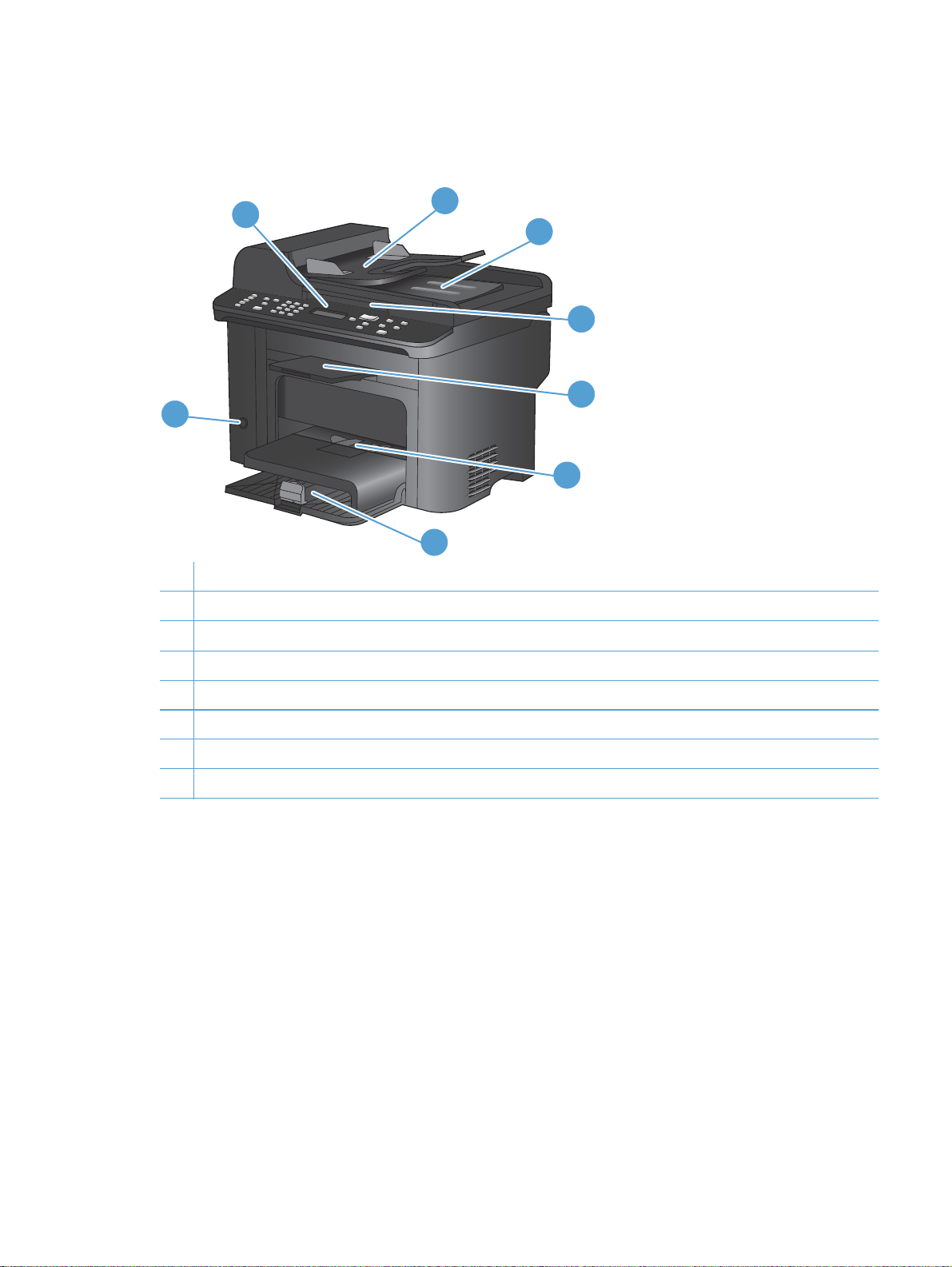
Өнім көріністері
Алдыңғы жағынан көрінісі
1
2
3
4
5
8
6
7
1 Басқару панелі
2 Құжат бергіштің кіріс науасы
3 Құжаттарды автоматты түрде беру құрылғысының шығыс науасы
4 Сканер қақпағы
5 Шығыс қалтасы
6 Негізгі кіріс науасы
7 1-науа
8 Қуат түймешігі
KKWW Өнім көріністері 5
Page 20

Артқы көрінісі
1
1 Кенсингтон кілті
2 Артқы кептеліске жету есігі
3 Интерфейстік порттар
4 Қуат көзіне қосқыш
2
3
4
Интерфейстік порттар
Өнімнің 10/100 Base-T (RJ-45) желі порты, жоғары жылдамдықты USB 2.0 порты жəне факс
порттары бар.
1 Жоғары жылдамдықты USB 2.0 порты
2 Желілік порт
3
Line («Желі»)
факс порты
1
2
3
4
4
Telephone («Телефон»)
6 Бап 1 Өнімнің негізгі сипаттамалары KKWW
факс порты
Page 21
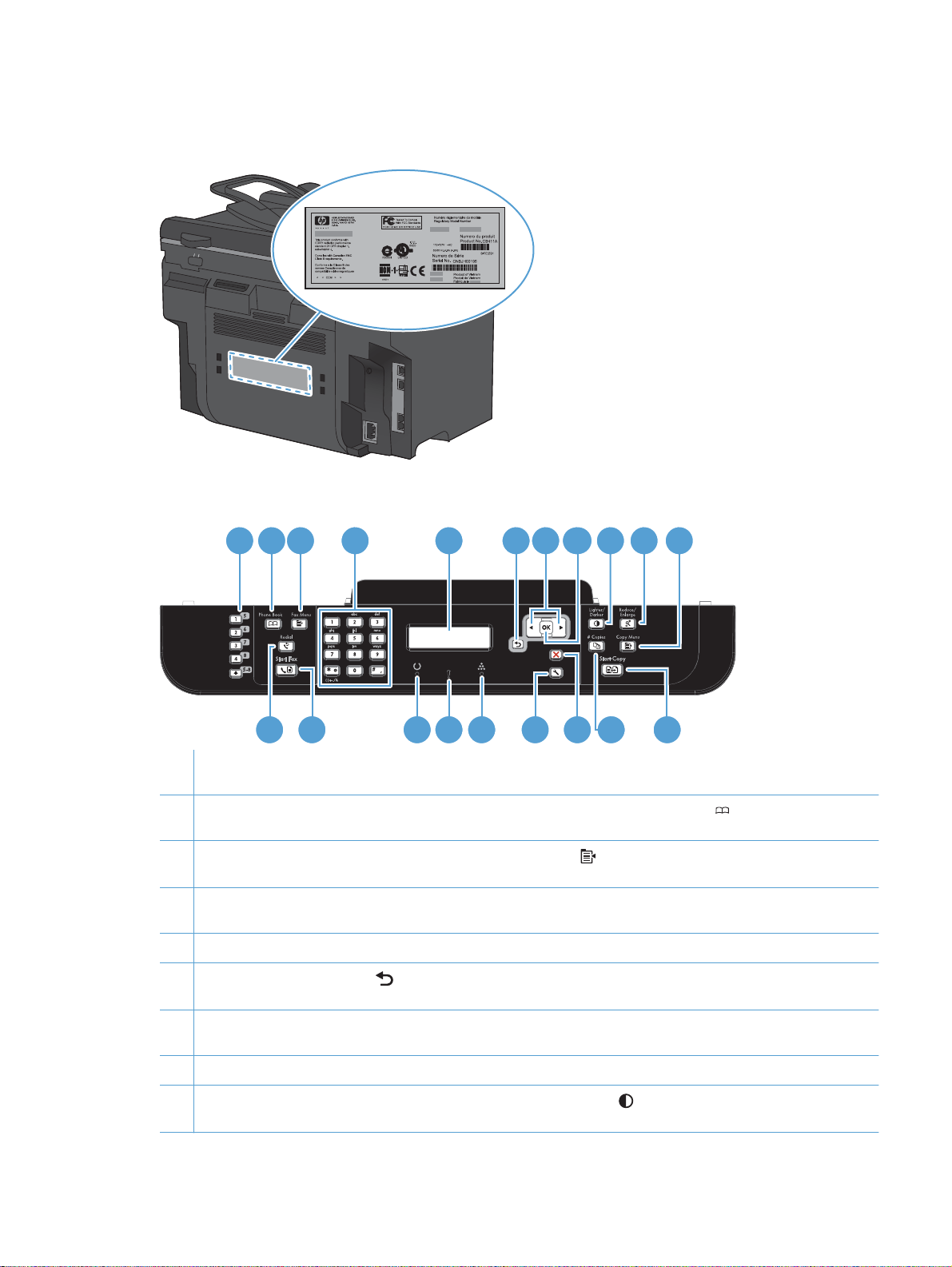
Сериялық нөмір мен модель нөмірінің орны
Сериялық нөмірі мен өнімнің модель нөмірінің жапсырмасы өнімнің артында берілген.
Басқару панелінің орналасуы
21 3
54 6 9 10 11
18 16 15 1417
1 Жылдам теру түймешіктері. Жылдам теру түймешіктерін пайдаланып, жиі қолданылатын нөмірлерге факс
құжаттарын жіберіңіз.
2 Phone Book («Телефон кітапшасы») түймешігі. Phone Book («Телефон кітапшасы»)
үшін орнатылған телефон кітапшасының жазбаларына кіру үшін қолданыңыз.
3
Fax Menu («Факс мəзірі») түймешігі. Fax Menu («Факс мəзірі»)
үшін қолданыңыз.
4 Əріптік-сандық пернетақта. Əріптік-сандық түймешіктерді мəліметтерді өнімнің басқару панелінің дисплейіне
енгізу үшін жəне факс жібергенде телефон нөмірлерін теру үшін пайдаланыңыз.
5 СК дисплей. СК дисплейді мəзір құрылымын шарлау жəне өнім күйін бақылау үшін қолданыңыз.
6
Артқа қайту түймешігі. Кері
(«Дайын») күйіне оралу үшін қолданыңыз.
түймешігін алдыңғы мəзірге қайту немесе мəзірлерден шығып, Ready state
7
8
1220 19 13
түймешігін осы өнім
түймешігін факс параметрлерінің мəзірін ашу
7 Көрсеткі түймешіктері. Көрсеткі түймешіктерін мəзірлерді шарлау жəне белгілі бір параметрлерді дұрыстау
үшін қолданыңыз.
8OK түймешігі. OK түймешігін параметрді немесе іске асырылатын əрекетті растау үшін қолданыңыз.
9
Lighter/Darker («Ашық/қою») түймешігі. Lighter/Darker («Ашық/қою»)
қоюлығын реттеу үшін қолданыңыз.
түймешігін көшірменің ашықтығы мен
KKWW Өнім көріністері 7
Page 22
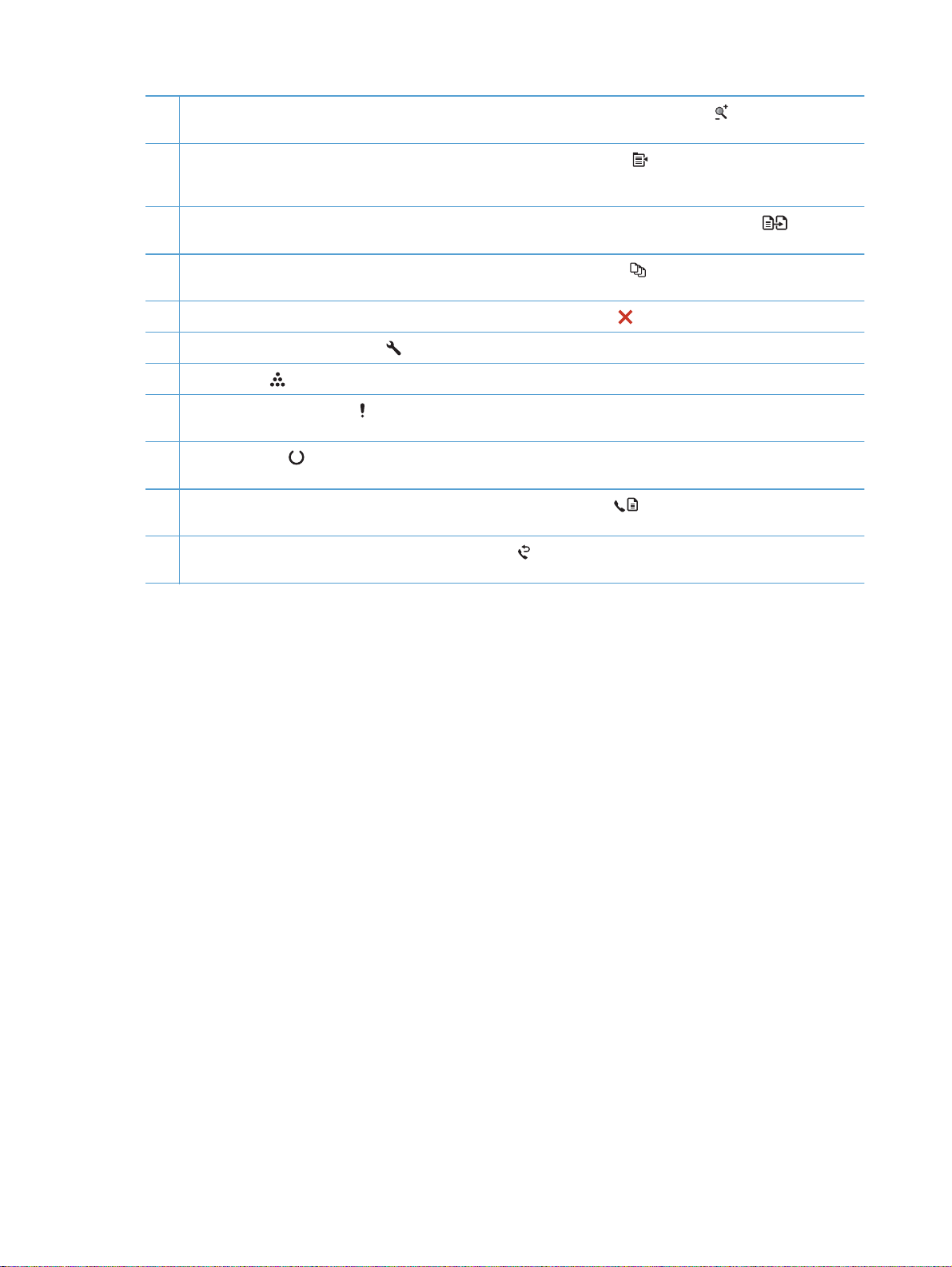
10
Reduce/Enlarge («Кішірейту/ұлғайту») түймешігі Reduce/Enlarge («Кішірейту/ұлғайту»)
өлшемін кішірейту немесе ұлғайту үшін қолданыңыз.
түймешігін көшірме
11
Copy Menu («Көшірме мəзірі») түймешігі. Copy Menu («Көшірме мəзірі»)
параметрлерінің мəзірін ашу үшін пайдаланыңыз. ID Copy («Ұқсатқышты көшіру») мүмкіндігін пайдалану үшін,
экранда Куəлік көшірмесі жазуы пайда болғанша түймешікті басып тұрыңыз.
12
Start Copy («Көшіруді бастау») түймешігі. Көшіруді бастау үшін Start Copy («Көшіруді бастау»)
басыңыз.
13
# Copies («Көшірмелер саны») түймешігі # Copies («Көшірмелер саны»)
көшірмелер санын орнату үшін пайдаланыңыз.
14
Бас тарту түймешігі. Ағымдағы тапсырмадан бас тарту үшін Бас тарту
15
Параметрлер түймешігі Орнату
16
Тонер шамы
17
«Назар аударыңыз» шамы
бар-жоқтығын қараңыз.
18
«Дайын» шамы
көрсетеді.
19
Start Fax («Факс жіберуді бастау»). Start Fax («Факс жіберуді бастау»)
үшін пайдаланыңыз.
20
Redial («Қайта теру») түймешігі: Redial («Қайта теру»)
қоңырау соғу үшін қолданыңыз.
. Шамның жануы баспа картриджі тонерінің таусылғанын білдіреді.
: Шамның жануы өнімнің тапсырманы орындауға дайын екенін немесе орындап жатқанын
түймешігін негізгі мəзір параметрлерін ашу үшін қолданыңыз.
. Шамның жануы өнімде ақаудың бар екенін көрсетеді. СК дисплейде хабардың
түймешігін соңғы жіберілген факстың нөміріне қайта
түймешігін көшірме
түймешігі ағымдағы тапсырманың
түймешігін басыңыз.
түймешігін факс жіберуді бастау
түймешігін
8 Бап 1 Өнімнің негізгі сипаттамалары KKWW
Page 23
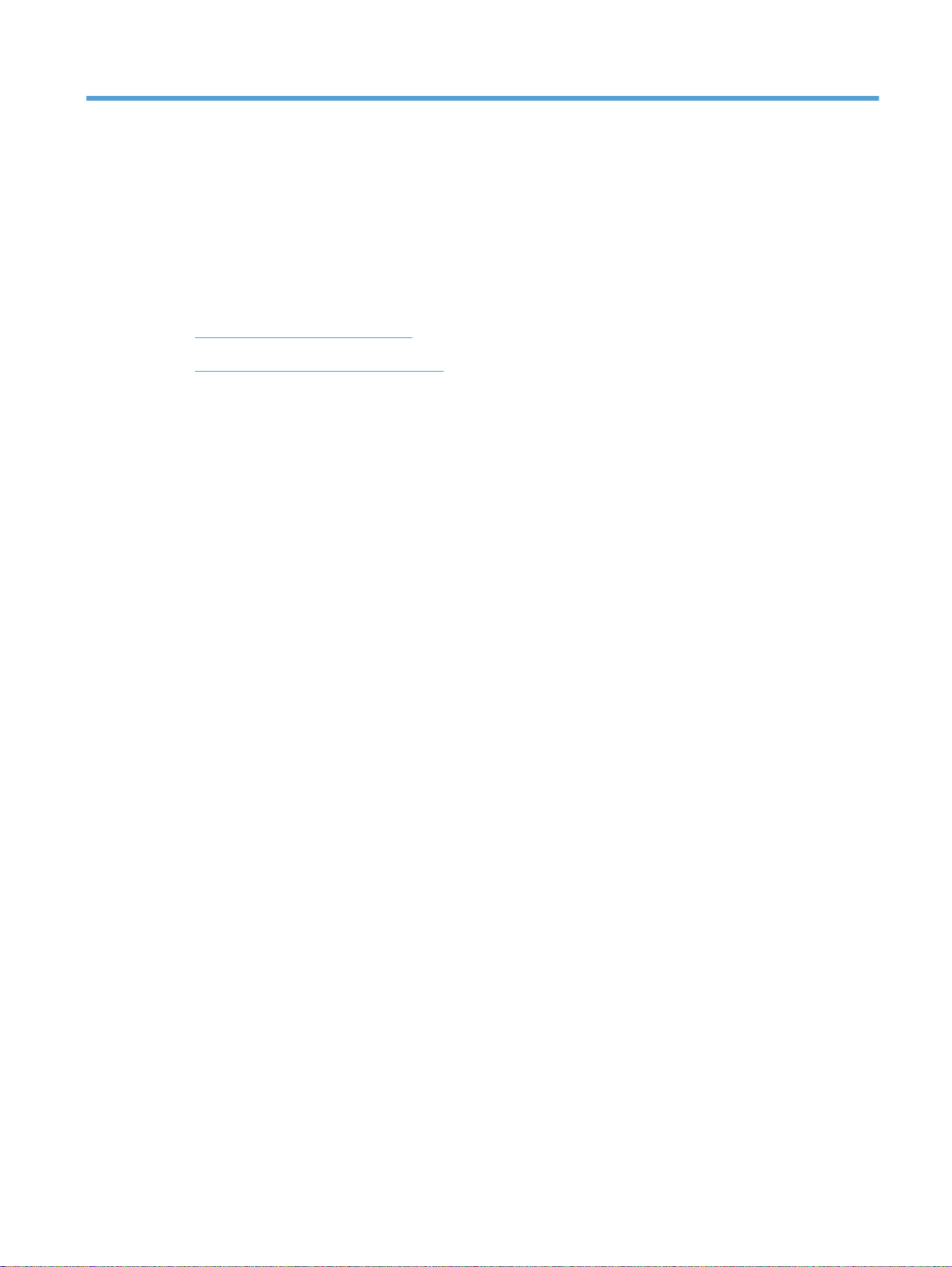
2 Басқару тақтасының мəзірлері
● Параметрлерді орнату мəзірі
Функцияларға арналған мəзірлер
●
KKWW 9
Page 24
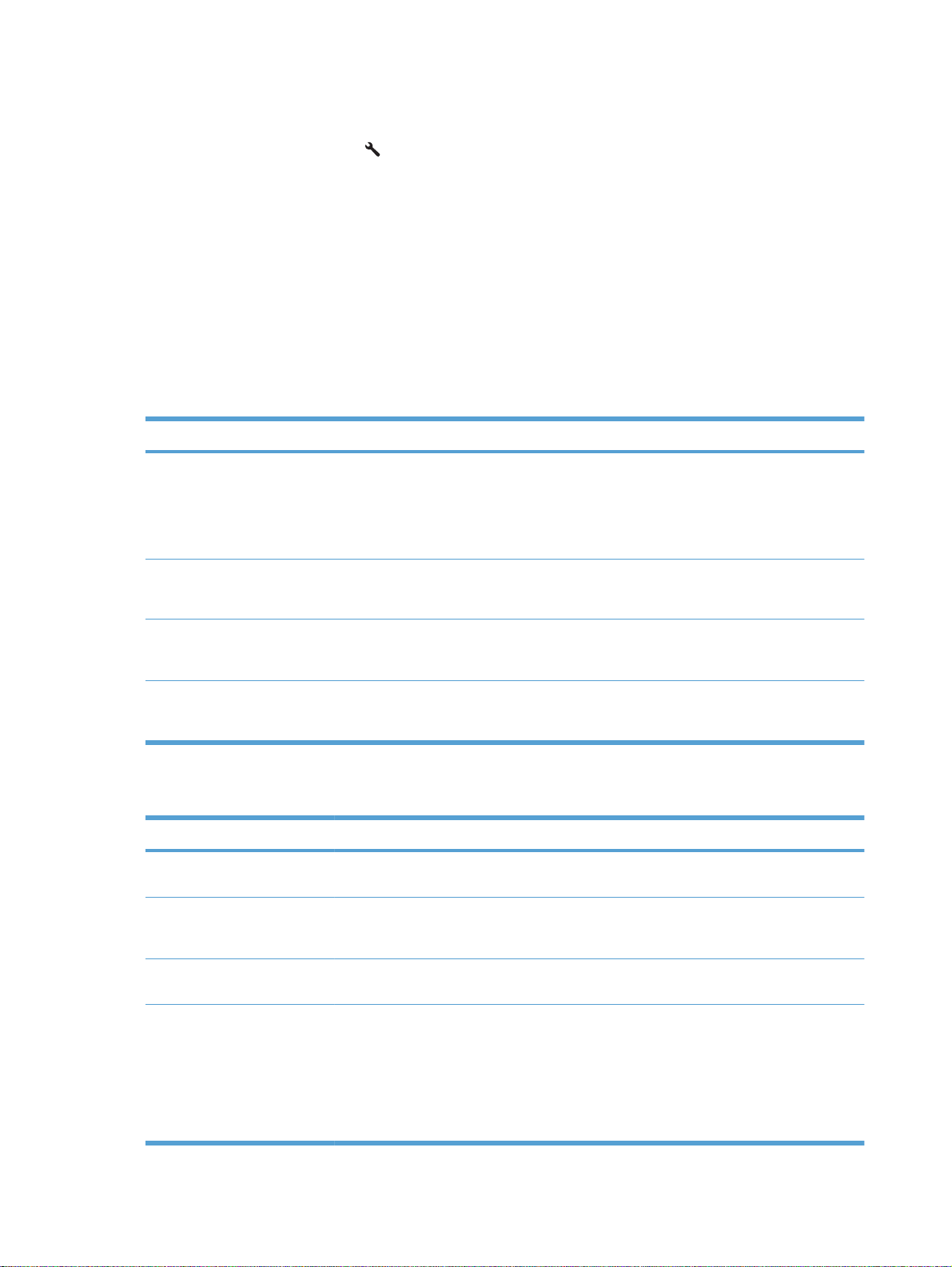
Параметрлерді орнату мəзірі
Бұл мəзірді ашу үшін Орнату түймешігін басыңыз. Келесі ішкі мəзірлер бар:
Жылдам пішіндер
●
● Есептер
● Fax Setup («Факс параметрлері»)
● Жүйені орнату
Қызмет
●
Желіні орнату
●
Жылдам пішіндер мəзірі
Мəзір тармағы Қосымша мəзір тармағы Сипаттама
Дəптер қағазы Тар сызықтар
Миллиметрлік қағаз 1/8 дюйм
Тексеру тізімі 1-баған
Нота қағазы Кітаптық
Есептер мəзірі
Мəзір тармағы Сипаттама
Demo Page («Таныстыру
беті»)
Menu Structure («Мəзір
құрылымы»)
Алдын ала басып шығарылған сызықтары бар беттерді
Кең сызық
Балаларға арналған
ережелер
5 мм
2-баған
Альбомдық
Басып шығару сапасын көрсететін бетті басып шығарады.
Басқару панелі мəзірінің орналасу картасын басып шығарады. Əрбір мəзірдің
қосылған параметрлерінің тізімі беріледі. Ол Fax Menu («Факс мəзірі») картасын да
басып шығарады.
басып шығарады
Алдын ала басып шығарылған сызба сызықтары бар
беттерді басып шығарады
Құсбелгі қоюға арналған терезелерімен бірге алдын ала
басып шығарылған сызықтары бар беттерді басып
шығарады
Музыка ноталарын жа
шы
ғарылған сызықтары бар беттерді басып шығарады
зуға арналған алдын ала басып
Config Report
(«Конфигурация есебі»)
Жабдықтар күйі: Баспа картриджінің мəртебесі туралы мəліметтерді басып ш
Өнімнің барлық параметрлерінің тізімін басып шығарады. Өнім желіге қосылғанда
желілік мəліметтерді қамтиды.
мəліметтерді қамтиды:
Мөлшерлі қалған беттер саны
●
● Сериялық нөмірі
● Басып шығарылған беттер саны
ығарады. Келесідей
10 Бап 2 Басқару тақтасының мəзірлері KKWW
Page 25
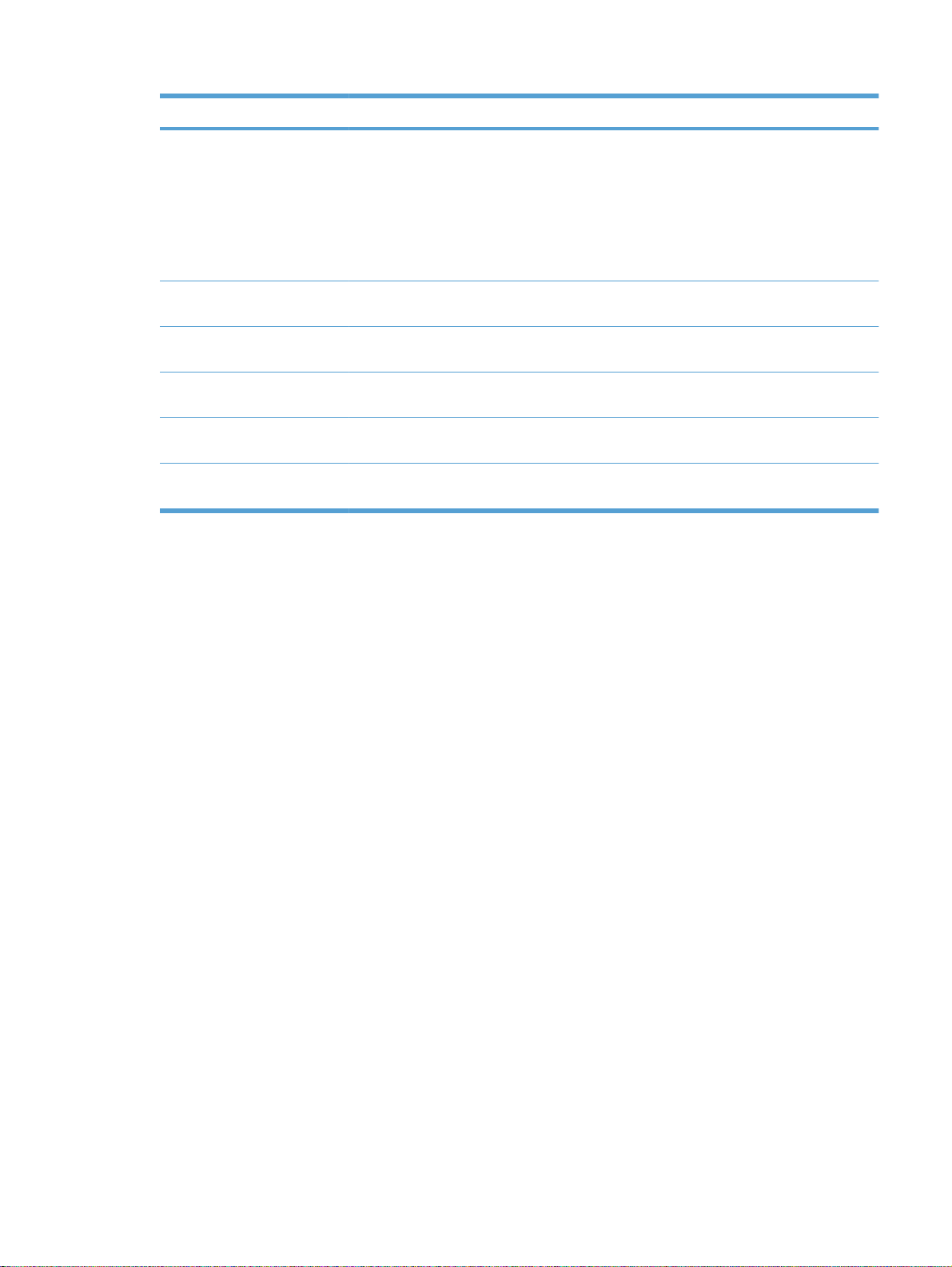
Мəзір тармағы Сипаттама
Желілік аңдатпа Мыналардың мəртебесін көрсетеді:
● Желідегі аппараттық құралдардың конфигурациясы
● Қосылған ерекшеліктер
● TCP/IP жəне SNMP мəліметтері
● Желі статистикасы
Пайдалану беті Өнімде басып шығарылған, факспен жіберілген, көшірілген жəне сканерленген
PCL Font List (PCL қаріптер
тізімі)
PS Font List (PCL қаріптер
тізімі)
PCL6 Font List (PCL
қаріптер тізімі)
мет беті Қолдау көрсетілетін қағаз түрлерін, көшіру параметрлерін жəне өнімнің əр түрлі
Қыз
беттердің санын көрсетеді.
Орнатылған барлық PCL 5 қаріптер тізімін басып шығарады.
Орнатылған барлық PS қаріптер тізімін басып шығарады.
Орнатылған барлық PCL 6 қаріптер тізімін бас
параметрлерін көрсетеді.
ып шығарады.
KKWW Параметрлерді орнату мəзірі 11
Page 26
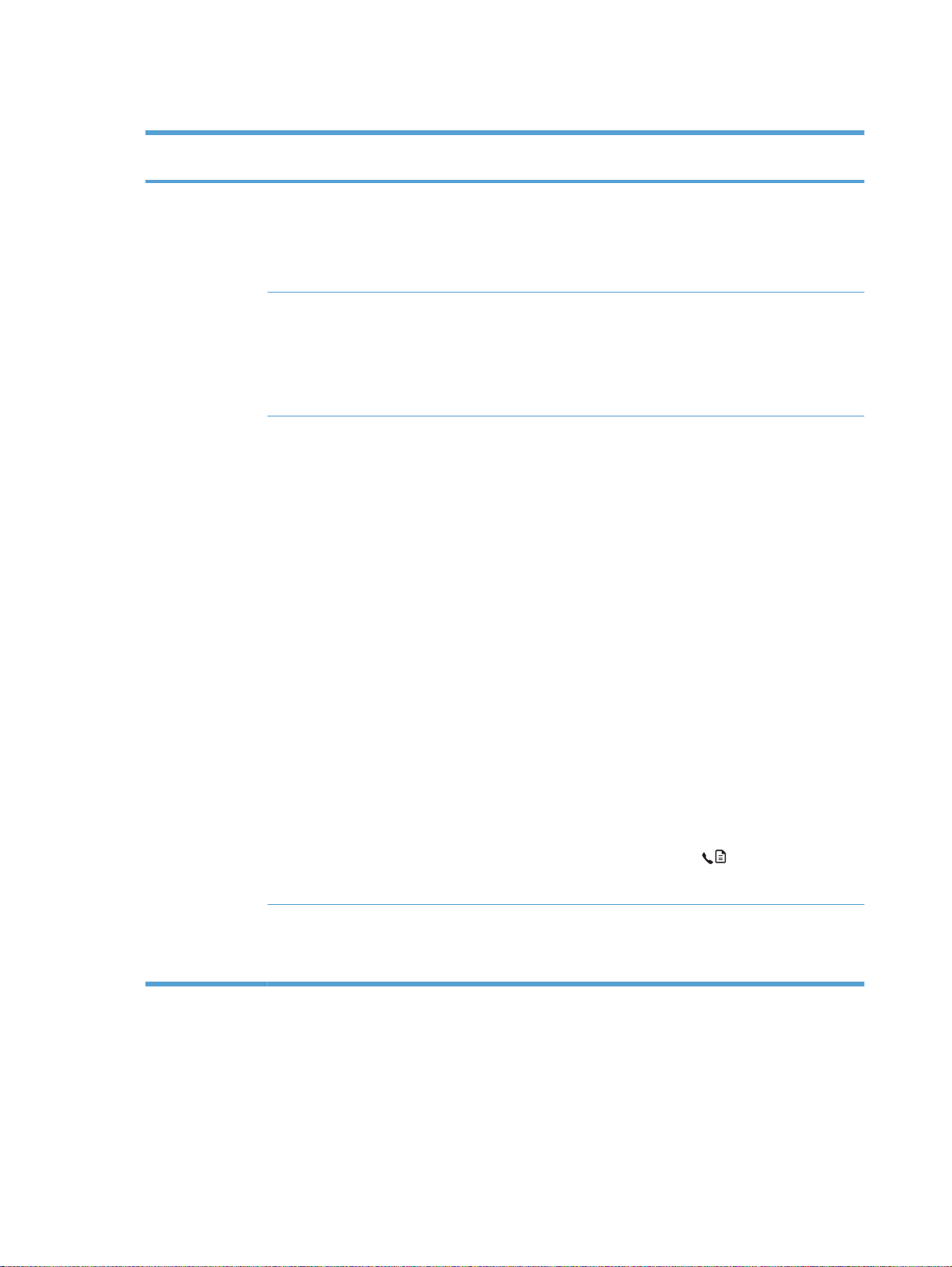
Fax Setup («Факс параметрлері»)
Мəзір тармағы Қосымша мəзір
тармағы
Basic Setup
(«Негізгі
параметрлер»)
Уақыт/Мерзім (Уақыт өлшемі,
Факс тақырыбы Your Fax Number
Answer Mode
(«Жауап беру
режимі»)
Қосымша мəзір
тармағы
ағымдағы уақыт,
мерзім форматы
жəне ағымды
мерзім
параметрлері.)
(«Факс
нөміріңіз»)
Company Name
(«Компания
атауы»)
Автоматты
Қолмен
Қоңырауға жауап
беру құрылғысы
Факс/Телефон
Сипаттама
Өнім үшін уақыт пен мерзім параметрін орнатады.
Қабылдаушы құрылғыға жіберілетін идентификациялық
мəліметтерді орнатады.
Жауап беру режимінің түрін анықтайды. Мынад
таңдау опциялары бар:
● Автоматты: Қоңыраулардың белгілі бір берілген
санынан кейін өнім кіруші қоңырауға автоматты
түрде жауап береді.
● Қоңырауға жауап беру құрылғысы:
Телефонның автоматты жауап беру құрылғысы
(TAM) өнімнің Қосымша телефон портына
қосылған. Өнім ешқандай кіруші қоңырауға жауап
бермейді, автоматты жауап беру құрылғысы
қоңырауға жауап бергеннен кейін ол тек қана факс
сигналдарын күтеді.
ай
Rings to Answer
(«Жауап
бергенше
қоңырау саны»)
● Факс/Теле
жауап беруі тиіс жəне ол қоңыраудың дауыстық
немесе факс қоңырауы екендігін анықтауы тиіс.
Егер қоңырау факс қоңырауы болса, өнім
қоңырауға байланысты əдеттегідей əрекет етеді.
Егер қоңырау дауыстық қоңырау болса,
пайдаланушыға келген дауыстық қоңырау туралы
білдіру үшін естілетін синтезделген қоңырау
беріледі.
Қолмен: Өнімнің кіруші қоңырауға жауап беруін
●
қамтамасыз ету үшін пайдаланушы St
(«Факс жіберуді бастау»)
тиіс немесе қосымша телефонды пайдалануы
тиіс.
(Ауқымы 1-9) Факс-модем жауап беруден алдын берілетін
қоңыраулар санын анықтайды.
фон: Өнім қоңырауға автоматты түрде
түймешігін басуы
art Fax
12 Бап 2 Басқару тақтасының мəзірлері KKWW
Page 27
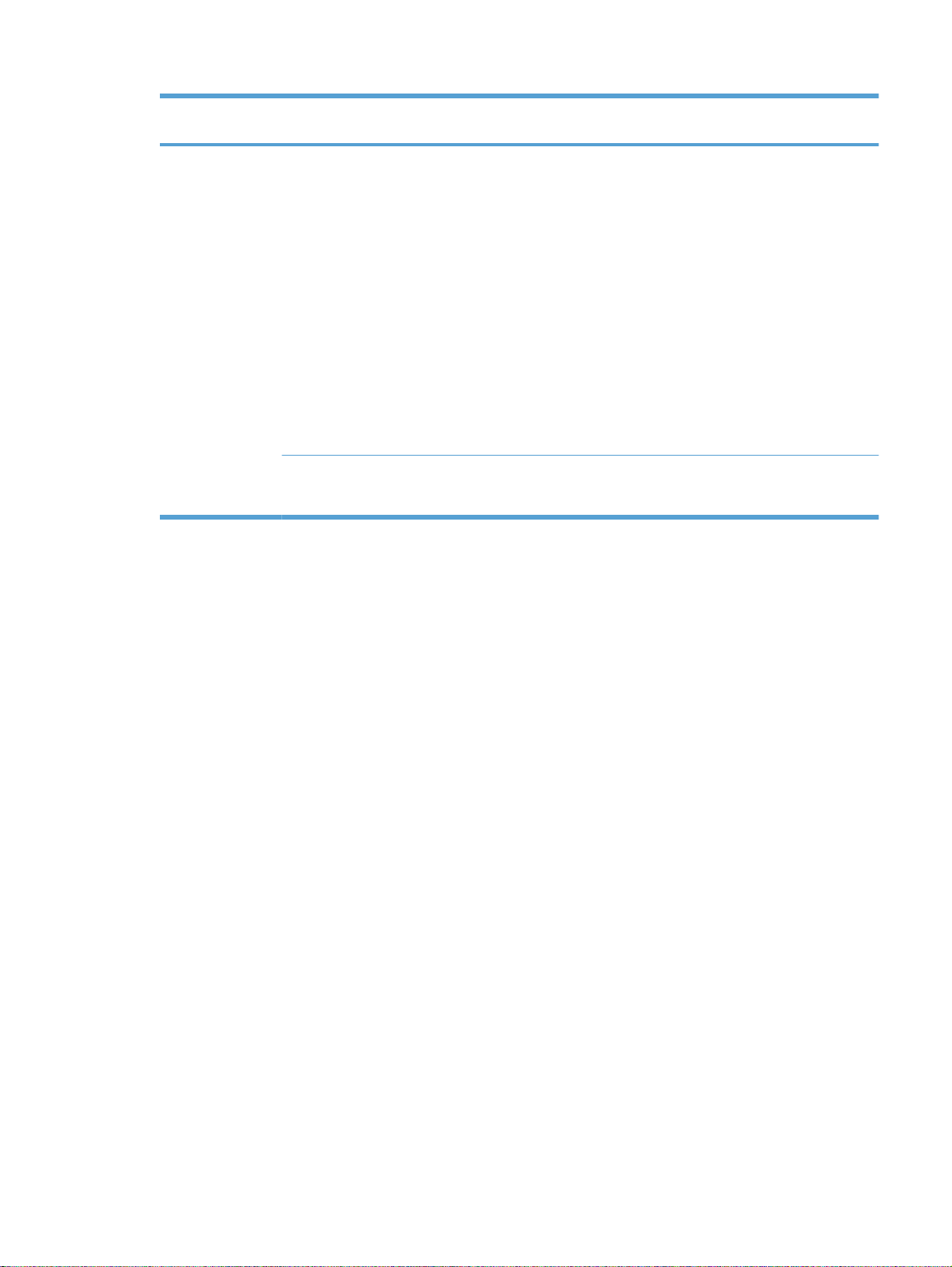
Мəзір тармағы Қосымша мəзір
тармағы
Қосымша мəзір
тармағы
Сипаттама
Basic Setup
(«Негізгі
параметрлер»)
Distinctive Ring
(«Электронды
тізімдегі нөмірді
теру»)
Код префиксі Қосу
Барлық
қоңыраулар
Бір
Екі
Үш
Екі жəне үш
Ажырату
Электронды тізімнен абонент нөмірін теру қызметі бар
пайдаланушыға факс құрылғысы жауап беретін
қоңырауларды белгілеуге мүмкіндік береді.
● Барлық қоңыраулар: Өнім телефон желісі
арқылы келетін кез келген қоңырауға жауап
береді.
● Бір: Өнім бір қоңырау үлгісіндегі кез келген
қоңырауға жауап береді.
Екі: Өнім екі қоңырау үлгі
●
қоңырауға жауап береді.
● Үш: Өнім үш қоңырау үлгісіндегі кез келген
қоңырауға жауап береді.
● Екі жəне үш: Өнім екі қоңырау немесе үш қоңырау
үлгісіндегі кез келген қоңырауға жауап береді.
Қосу параметрі өнімнен факс жіберілген уақытта аймақ
кодының автоматты түрде терілуін реттейді.
сіндегі кез келген
KKWW Параметрлерді орнату мəзірі 13
Page 28
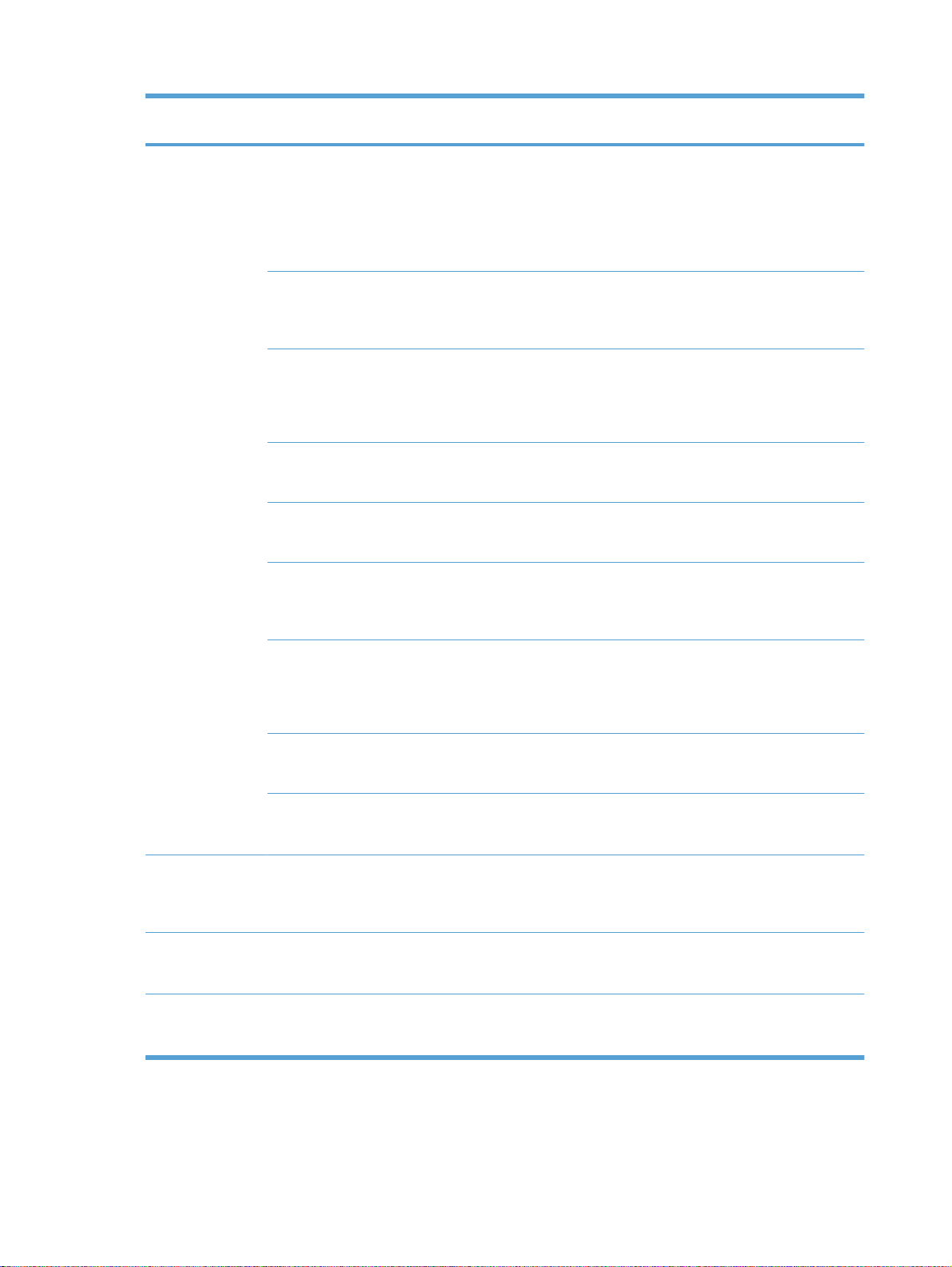
Мəзір тармағы Қосымша мəзір
тармағы
Қосымша мəзір
тармағы
Сипаттама
Advanced Setup
(«Күрделі
параметрлер»)
Fax Resolution
(«Факс
ажыратымдылығ
ы»)
Light/Dark
(«Ашық/қою»)
Fit to page
(«Бетке
сəйкестендіру»)
Glass Si
(«Əйнек өлшемі»)
Нөмір теру
режимі
Redial if Busy
(«Нөмір бос
болмаса, қайта
теру»)
ze
Стандартты
Жоғары
Өте жоғары
Фото
Жібер
Қосу
Ажырату
Letter
A4
Тоналдық
Импульстік
Қосу
Ажырату
Жіберілетін құжаттар үшін ажыратымдылықты
орнатады. Ажыратымдылығы жоғарылау кескіндерде
нүкте/дюйм (н/д) көбірек болады, сондықтан олар
анығырақ болады. Ажыратымдылығы төмендеу
кескіндерде нүкте/дюйм (н/д) азырақ болады жəне
кескін анықтығы төмендеу болады, бірақ мұнда файл
мөлшері кішілеу болады.
Параметр 1-11 мəндері арасында реттеледі.
Сырғытпаны 6 мəніне орнату (əдепкі параметр)
факспен жіберілетін көшірмені өзгертпейді.
Хат немесе А4 өлшемінен үлкенірек факстарды Хат
немесе А4 өлшеміндегі бетке сыятындай етіп
кішірейтеді. Егер бұл функция Ажырату параметріне
қойылған болса, Хат немесе А4 өлшемінен үлкенірек
факстар бірнеше беттерде басылып шығады.
Планшетті сканерден сканерленетін құжаттар үшін
стандартты қағаз өлшемін орнатады.
Өнімнің тоналдық немесе импульстік теруді
пайдалануын анықтайды.
Қабылдаушы факс нөмірі бос болмаған жағдайда
нөмірді қайта теру қажеттілігін анықтайды.
ілетін факстардың қоюлық деңгейін орнатады.
Redial-No Answer
(«Жауап
болмағанда
нөмірді қайта
теру»)
Байланыс қатесін
қайта теру
Detect Dial Tone
(«Теру сигналын
анықтау»)
Advanced Setup
(«Күрделі
параметрлер»)
(жалғасы)
Қосымша
Stamp Faxes
Billing Codes
(«Төлем
кодтары»)
телефон
(«Факсқа мəлімет
қосу»)
Қосу
Ажырату
Қосу
Ажырату
Қосу
Ажырату
Ажырату
Қосу
Қосу
Ажырату
Ажырату
Қосу
Қабылдаушы факс нөмірі жауап бермеген жағдайда
ірді қайта т
нөм
Байланыс қатесі болған жағдайда қабылдаушы факс
нөмірін қайта теру қажеттілігін анықтайды.
Факс жіберуден алдын байланысқа дайын болу
сигналын тексеру қажеттілігін анықтайды.
Қосу орнатылса, төлем кодтарды пайдалану
функциясын қосады. Жіберілетін факс үшін тө
кодты енгіз
Бұл ерекшелік қосылған жағдайда, өнім кіруші факс
қоңырауына жауап беру үшін пайдаланушы қосымша
телефондағы 1-2-3 түймешіктерін баса алады.
Осы өнімге келетін факстардың əр бетіне мерзімді,
уақытты, жіберушінің телефон нөмірін жəне бет нөмірін
қосатын режимге қояды.
еру қажеттілігін анықтайды.
лем
уді сұрайтын хабар шығады.
14 Бап 2 Басқару тақтасының мəзірлері KKWW
Page 29
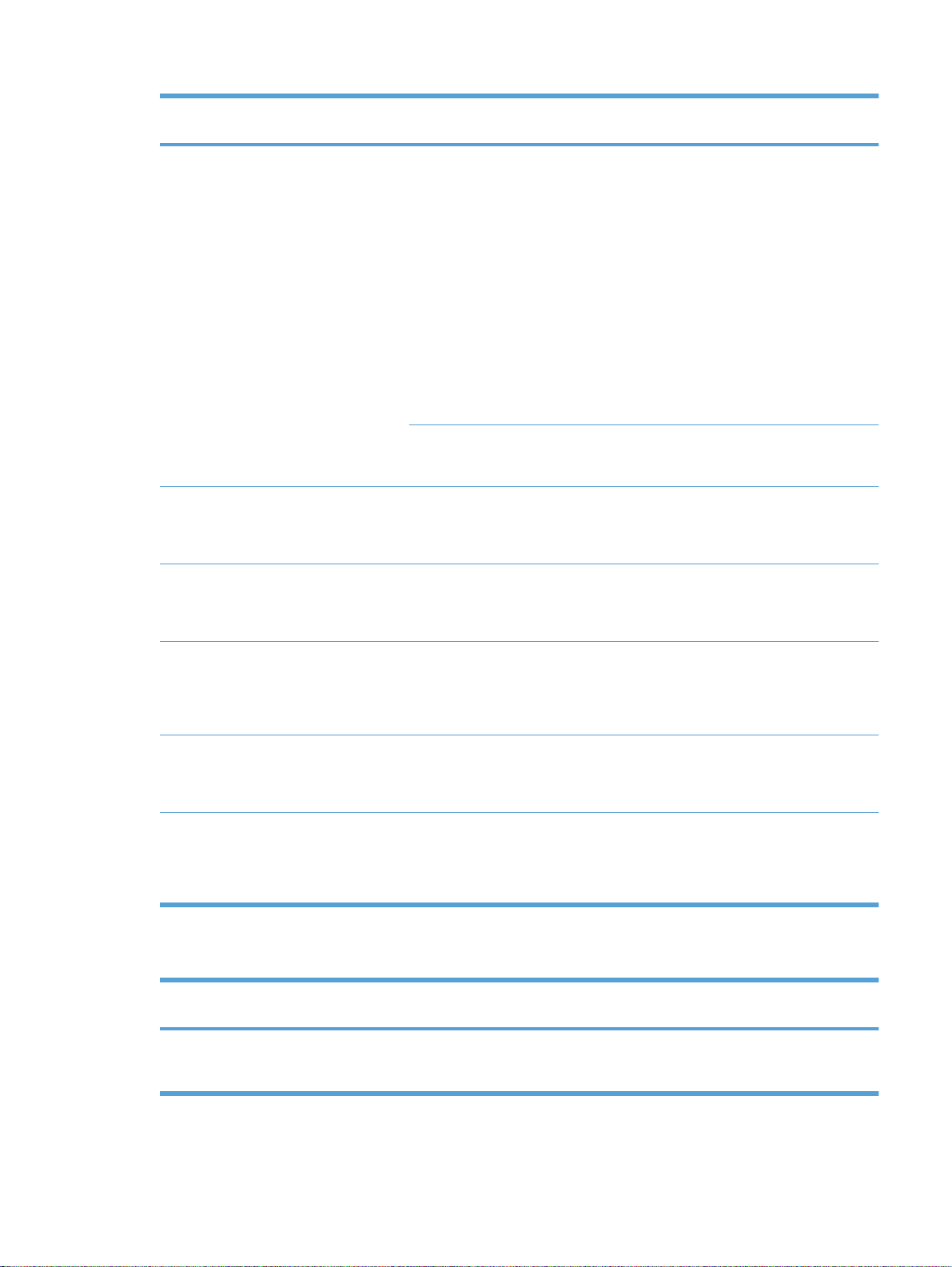
Мəзір тармағы Қосымша мəзір
тармағы
Қосымша мəзір
тармағы
Сипаттама
Private Receive
Confirm Fax #
Allow Rep
(«Құпия
факстарды
қабылдау»)
(«Факс нөмірін
растау»)
rint
(«Қайта басылып
шығуға рұқсат
ету»)
Қосу
Ажырату
Print Faxes
(«Факстарды
басып шығару»)
Қосу
Ажырату
Қосу
Ажырату
Private Receive («Құпия факстарды қабылдау»)
функциясын Қосу күйіне келтіру өнім қауіпсіздігі
параметрлерінде кілтсөздің енгізілуін қажет етеді.
Кілтсөз орнатылғаннан кейін келесідей параметрлер
орнатылады:
Private Receive («Құпия факстарды қабылдау»)
●
қосылады.
● Барлық ескі факстар жадтан жойылады.
Forward Fax («Факсты бұру») немесе
●
Компьютерге қабылдап алу параметрлері Қосу
күйіне келтірілген жəне оларды реттеуге
ды.
болмай
● Барлық кіруші факстар жадта сақталады.
Құпия қабылдау функциясы қосылғанда сақталған
факстарды басып шығарады. Бұл мəзір тармағы құпия
түрде қабылдау функциясы қосылғанда ғана көрінеді.
Факс жіберілгенде алушы нөмірін растау қажеттілігін
анықтайды. Бұл функция маңызды ақпараты бар
факстардың дұрыс нөмірге жіберілуін қадағалауда
пайдалы.
Бос жадта сақталған барлық қабылданған факстарды
қайта басып шығару мүмкіндігін анықтайды.
F/T Ring Time
(«Факс/Тел
қоңырау шалу
уақыты»)
Print Duplex
(«Парақтың екі
жағында басып
шығару»)
Факс
жылдамдығы
Жүйені орнату мəзірі
Мəзір тармағы Қосымша мəзір
тармағы
Тіл (Басқару панелі
дисплейіндегі бар
тілдердің тізімі.)
(Өнім жұмыс
жасайтын елге/
аймаққа
байланысты
диапазон)
Ажырату
Қосу
Жылдам (V.34)
Орташа (V.17)
Баяу (V.29)
Қосымша мəзір
тармағы
Басқару панелі хабарлар мен өнім есептерін көрсететін
Пайдаланушыға келген дауыс қоңырауы туралы хабар
беретін Факс/Телефон қоңырауының тоқтау уақытын
анықтайды.
Кіріс факстарының қағаздың екі жағына басылып
ын реттейді.
шығу
Рұқсат етілген факс байланысының жылдамдығын
арттырады немесе кемітеді.
Сипаттама
тілді орнатады.
KKWW Параметрлерді орнату мəзірі 15
Page 30
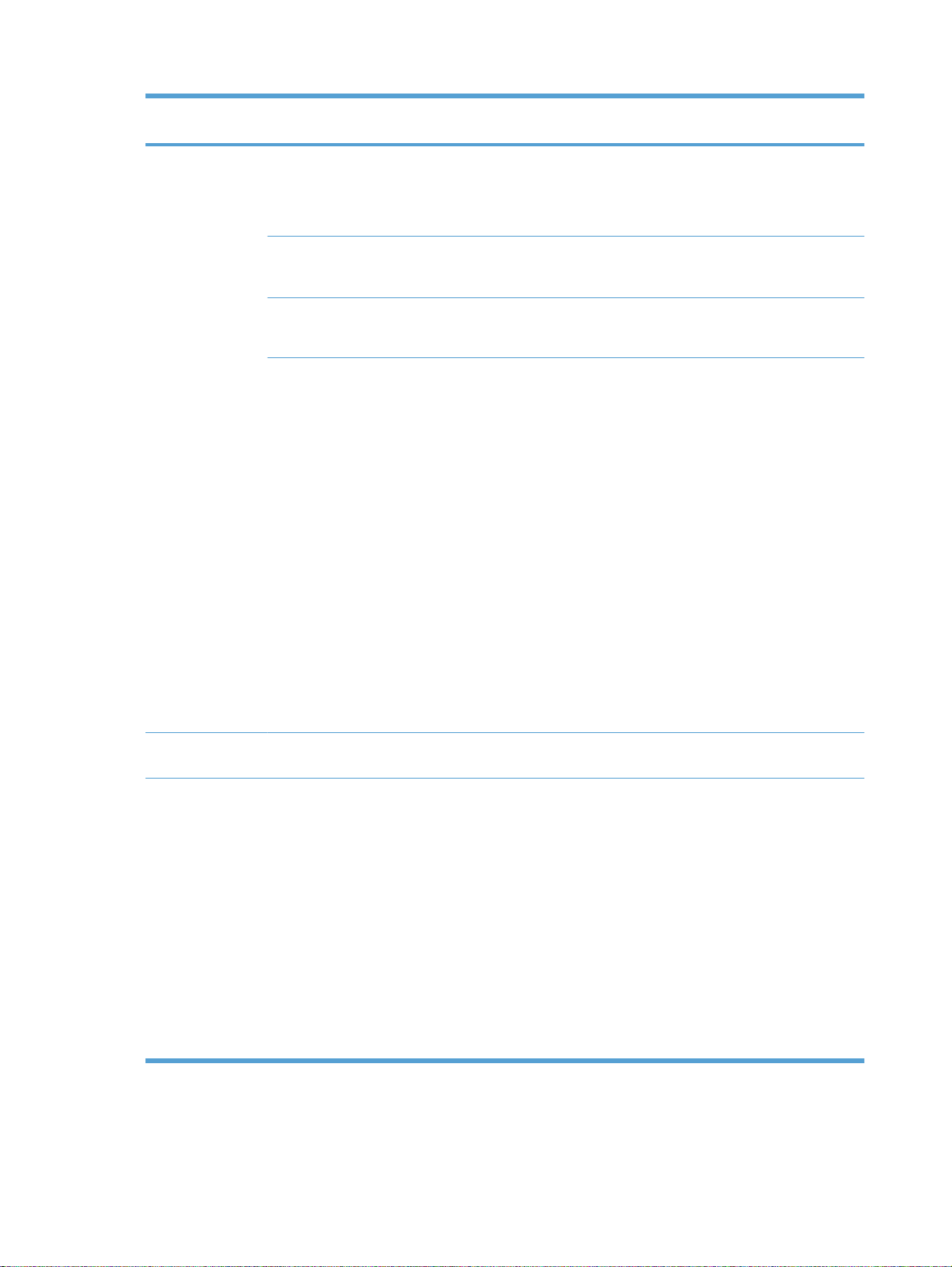
Мəзір тармағы Қосымша мəзір
тармағы
Қосымша мəзір
тармағы
Сипаттама
Paper setup
(Қағаз орнату)
Def. Light/dark
Қағаз өлшемі
Def. Light/dark
Қағаз түрі
1-науа Қағаз түрі
Paper Out Action
(«Қағаз болмаған
кездегі əрекет»)
Letter
A4
Legal
Бар баспа
құралдарының
тізімін береді.
Қағаз өл
Wait Forever
(«Мəңгі күту»)
Cancel (Тоқтату)
Override (Орнын
басу)
шемі
Ішкі есеп хаттарды басып шығару үшін немесе өлшемі
көрсетілмейтін кез келген баспа тапсырмасы үшін қағаз
өлшемін анықтайды.
Ішкі есептерді басып шығару үшін немесе өлшемі
көрсетілмейтін кез келген баспа тапсырмасы үшін қағаз
түрін анықтайды.
1-науа үшін қағаз
анықтайды.
Баспа тапсырмасы бойынша қажет болған баспа
құралының өлшемі мен түрі жоқ болғанда немесе
сəйкес науа бос болғанда өнімнің қалай əрекет ететінін
анықтайды.
Өнімнің науаға дұрыс баспа құралы салынғанша
●
күтуі үшін Wait Forever («Мəңгі күту») параметрін
ңдаңыз.
та
Көрсетілген кідірістен кейін басқа өлшемдегі
●
қағазға басып шығару үшін Override (Орнын
басу) параметрін таңдаңыз.
● Көрсетілген кідірістен кейін басып шығару
тапсырмасын автоматты түрде тоқтату үшін
Cancel (Тоқтату) параметрін таңдаңыз.
дың стандартты өлшемі мен түрін
Override (Орнын басу) немесе Cancel (Тоқтату)
●
параметрі таңдалған жағдайда басқару панелі
қанша секундқа кідіру қажеттігін сұрайды. Уақытты
қысқарту үшін немесе оны 3 600 секундқа дейін
ұзарту үші
пайдаланыңыз.
Баспа қоюлығы (Ауқымы 1-5) Сызықтар мен жиектерді қоюландыру үшін өнім қанша
Volume Settings
(«Дыбыс
деңгейінің
параметрлері»)
Alarm Volume
(«Ескерту
сигналының
дыбыс деңгейі»)
Ring Volume
(«Қоңыраудың
дыбыс деңгейі»)
Key-Press Volume
(«Перненің
дыбыс деңгейі»)
Phoneline Volume
(«Телефон
желісінің дыбыс
деңгейі»)
Жай
Орташа
Қатты
Ажырату
мөлшерде тонер пайдаланатынын анықтайды.
Өнім үшін дыбыс деңгейлерін анықтайды. Əрбір дыбыс
түрінің бірдей төрт дыбыс параметрі болады.
н бағыт көрсеткіш түймешіктерді
16 Бап 2 Басқару тақтасының мəзірлері KKWW
Page 31

Мəзір тармағы Қосымша мəзір
тармағы
Қосымша мəзір
тармағы
Сипаттама
Уақыт/Мерзім (Уақыт өлшемі,
Product Security
(«Өнім
қауіпсіздігі»)
Disable Fax
(«Факсты
өшіру»)
Өте төменгі
деңгейде
Пайдаланушыме
н анықталатын
деңгей төмен
Courier font
(«Courier қарпі»)
ағымдағы уақыт,
мерзім форматы
жəне ағымды
мерзім
параметрлері.)
Қосу
Ажырату
Қосу
Ажырату
Қара сиялы
картридж
Қара (Ауқымы 1-20) Басқару панелі тонер деңгейінің төмендеуін
Regular
(Қалыпты)
k (Қою)
Dar
Өнім үшін уақыт пен мерзім параметрін орнатады.
Өнім қауіпсіздігі функциясын орнатады. Егер параметр
Өнімнің факс функцияларын өшіреді. Егер Product
Тоқтату
Кеңес
Жалғастыру
К
Қосу күйіне қойылса, сіз жеке идентификациялық нөмір
(PIN) орнатуыңыз тиіс.
Security («Өні
қойылған болса, факс функцияларын өшіру үшін
кілтсөзді енгізу қажет. Кілтсөз орнатылмаған болса,
жаңа кілтсөз қою ұсынылады.
Баспа картриджіндегі тонер біткенде өнім қалай əрекет
ететіндігін анықтайды.
хабарлайтын пайызды орнатады.
урьер қаріпінің мəндерін орнатады.
м қауіпсіздігі») параметріне кілтсөз
Quiet Mode
(«Үнсіз режимі»)
Қосу
Ажырату
Өнім үшін Quiet Mode («Үнсіз күйі») параметрін
орнатады.
KKWW Параметрлерді орнату мəзірі 17
Page 32

Қызмет мəзірі
Мəзір тармағы Қосымша мəзір
тармағы
Fax Service («Факс
қызметі»)
Clear Saved Faxs
(«Сақталған
факстарды жою»)
Run Fax Test
(«Факсты тексеру»)
Print T.30 trace («T.
30 ақаулықтарды
жою мəселелерін
басып шығару»)
Жадтағы факстардың барлығын өшіреді. Бұл
Телефон сымының тиісті ұяға жалғанғанын жəне
Еш уақытта
Егер қате болса
At end of call
(«Қоңырау
соңында»)
Қазір
Сипаттама
жадтағы кез келген алынған факстарды (соның
ішінде басылмаған, жіберілмеген компьютер
жүктемелері жəне бұрылмаған факстар),
жіберілмеген факстарды (соның ішінде
кешіктірілген факстар) жəне кез келген басылған
факстарды қамтиды. Жойылған факстарды
қалпына келтіру мүмкін емес. Əрбір элемент
жойылған сайын факс жұмыстарын тіркеу
журналы жаңарт
телефон желісінде сигналдын бар-жоғын тексеру
үшін факс тексеруін орындайды. Нəтижені
көрсететін факс тексеруінің есебі басылып
шығады.
Факс берілімімен байланысты ақауларды табу
жəне жою үшін пайдаланылатын есепті басып
шығарады немесе жоспарлайды.
ылып отырады.
Error Correcti
(«Қатені түзету»)
Fax Service Log
(«Факс қызметінің
журналы»)
Тазалау беті Басып шығарылған қағазда дақтар немесе басқа
USB жылдамдығы Жоғары
Less Paper Curl
(«Қағаз
оратылуын
азайту»)
Қосу
on
Қате сигналын анықтағанда қатені түзету режимі
Факс қызметінің журналы факс журналындағы
Ең жоғары
Ажырату
жіберуші құрылғыға деректерді қайта жіберуге
рұқсат етеді. Əдепкі параметр қосулған.
соңғы 40 жазбаны басып шығарады.
белгілер болғанда өнімді тазалайды. Тазалау
процесінде қағаз өтетін жол шаңнан жəне ар
тонерден т
Таңдалғанда, құрылғы кəдімгі «Хат» немесе А4
пішіміндегі қағазды 1-науаға салуды ұсынады.
Тазалау үрдісін бастау үшін OK түймешігін
басыңыз. Процесс аяқталғанша күтіңіз. Басып
шығарылатын бетті тастаңыз.
USB жылдамдығын орнатады. Жоғары
параметрі əдепкі болып табылады.
Басып шығарылатын беттер үнемі бұралып
қалатын болса, осы параметр өнімді қағаздың
бұралуын аз
Стандартты параметр Ажырату.
азаланады.
айтатын режимге қояды.
тық
18 Бап 2 Басқару тақтасының мəзірлері KKWW
Page 33

Мəзір тармағы Қосымша мəзір
тармағы
Сипаттама
Archive Print
(«Мұрағаттық
баспа»)
Кірістірілген
бағдарламаның
жасалған күні
Əдепкі мəндерді
қайтару
Қосу
Ағымдағы аппараттық құралдардың орнатылған
Барлық параметрлерді зауыттық əдепкі мəндерге
Желіні орнату мəзірі
Мəзір тармағы Қосымша мəзір
TCP/IP теңшеу Автоматты
тармағы
Қолмен
Ажырату
Ұзақ уақыт сақталатын беттерді басып
шығарғанда осы параметр өнімді тонердің
жайылуын жəне шаңның пайда болуын
азайтатын режимге қояды.
Стандартты параметр Ажырату.
күнін көрсетеді.
келтіреді.
Сипаттама
Автоматты автоматты түрде барлық TCP/IP параметрлерін
DHCP, BootP немесе AutoIP протоколы арқылы
конфигурациялайды.
Қолмен IP адресін, желі бөлігінің маскасын жəне стандартты
шлюзді қолмен конфигурациялауды талап етеді.
Басқару панелі сізден əрбір адрес бөлігі үшін мəндерді
көрсетуді сұрайды. Мəнді азайту немесе арттыру үшін бағыт
көрсеткіш түймешіктерді пайдаланыңыз. Мəнді қабылдау
үшін OK түймешігін басып, меңзерді келесі жолаққа
жылжытыңыз.
Auto crossover
(Автоматты қиылыс)
Желілік қызметтер IPv4
Show IP Address (IP
адресін көрсету)
Байланыс
жылдамдығы
Əдепкі мəндерді
қайтару
Қосу
Ажырату
IPv6
Иə
Жоқ
Автоматты
10T бар
10T жарты
10
100TX жарты
Желінің барлық конфигурацияларын зауыттық стандартты
0TX ба
Əр адрес енгізілгеннен кейі
өнім адресті растауды сұрайды. Үш адрестің барлығы
орнатылғаннан кейін өнім автоматты түрде қайта іске
қосылады.
Автоматты қиылыс функциясын орнатады.
Өнімнің IPv4 немесе IPv6 протоколын пайдалануын
анықтайды.
Өнімнің басқару панелінде IP адресін көрсетуін анықтайды.
Қажет болғанда байланыс жылдамдығын қолмен орнатады.
Байланыс жылдамдығы орнатылғаннан кейін өнім автоматты
түрде қайта іске қосылады.
р
параметрлерге қайта өзгертеді.
н келесі адреске өтуден алдын
KKWW Параметрлерді орнату мəзірі 19
Page 34

Функцияларға арналған мəзірлер
Өнім көшіру жəне факс жіберуге функцияларға арналған мəзірлерді ұсынады. Осы мəзірлерді
ашу үшін басқару тақтасында сол функцияға арналған түймені түртіңіз.
Көшіру
Мəзір тармағы Қосымша мəзір тармағы Сипаттама
Көшірмелердің саны Басылатын көшірмелердің əдепкі санын орнатады.
Куəлік көшірмесі Куəліктердің немесе басқадай кішігірім құжаттардың екі
Кішірейту/үлкейту Түпнұсқаl=100%
Legal to Letter=78%
(«Стандарт» пішімінен «Хат»
пішіміне=78%»)
Legal to A4=83% («Стандарт»
пішімінен A4 пішіміне=83%»)
A4 форматынан хат
форматына=94%
Хат форматынан A4
форматына=97%
Толық бет=91%
Fit to page («Бетке
сəйкестендіру»)
бір парақта екі бет
бір парақта төрт бет
н 400%-ге
5-те
Light/Dark («Ашық/
қою»)
Таңдамалы: 2
Көшірме контрастын белгілейді.
жағын қағаздың бір бетіне көшіреді.
Көшірілетін құжатты кішірейту немесе үлкейту үшін
стандартты пайыз көрсеткішін орнатады.
Optimize
(Оптимизациялау)
Қағаз Қағаз өлшемі
Multi-Page Copy
(«Бірнеше беттік
көшірме»)
Салыстыру Қосу
Авто
Аралас
Сурет
Photograph («Фотосурет»)
Мəтін
Қағаз түрі
Қосу
Ажырату
Ажырату
Көшірме сапасының параметрлерін түпнұсқа құжат
сапасына неғұрлым жақсы сəйкестендіру үшін реттейді.
Басылатын қағаз өлшемі мен түрін орнатады.
араметрін
Стандартты көп бетті планшетті кө
орнатады.
Стандартты салыстыру параметрін орнатады.
шірме п
20 Бап 2 Басқару тақтасының мəзірлері KKWW
Page 35

Мəзір тармағы Қосымша мəзір тармағы Сипаттама
Факс
Tray Select («Науаны
таңдау»)
Two-Sided («Екі
жақты»)
Draft Mode («Төмен
сапалы режим»)
Set as New Defaults
(«Жаңа əдепкі
параметрлер ретінде
орнату»)
Əдепкі мəндерді
қайтару
Мəзір тармағы Қосымша мəзір
Факс бойынша
есептер
Auto Select («Автоматты түрде
таңдау»)
1-науа
1-ден 1 жағында
1-ден 2 жағында
Қосу
Ажырату
Осы мə
Көшірудің барлық арнаулы параметрлерін зауыттық
тармағы
Факсты растау Еш уақытта
Қосымша мəзір
тармағы
Тек қана факс
жіберу
Көшірмені басып шығарғанда қағаз алынатын кіріс
науаны реттейді.
Түпнұсқа немесе көшірме құжаттары үшін өнімнің екі
жақты баспа шарттарын орнатады.
Жобалық баспа күйі үшін көшірме баспасының сапасын
орнатады.
зірде жасалғ
əдепкі параметрлер ретінде сақтайды.
стандартты мəндерге өзгертеді.
Сипаттама
Сəтті орындалған жіберу немесе қабылдау
тапсырмасынан соң өнімнің растау есебін басып
шығаруын немесе басып шығармауын анықтайды.
ан кез келген өзгерістерді жаңа
Receive Fax
(«Факс
қабылдау»)
Every Fax
(«Əрбір факс»)
1-бетті қамтиды Қосу
Ажырату
Факс қатесі
туралы есеп
Соңғы шақыру
туралы есеп
Every Error
(«Əрбір қате»)
Жіберуде кет
қате
Қ
абылдауда
кеткен қате
Еш уақытта
Факс жіберу немесе қабылдау бойынша соңғы
Факстың бірінші бетінің кішірейтілген кескінінің есепке
енгізілуін анықтайды.
Сəтсіз орындалған жіберу немесе қабылдау
тапсырмасынан соң өнімнің есеп басып шығаруын
немесе басып шығармауын анықтайды.
кен
орындалған операция туралы толық есепті басып
шығарады.
KKWW Функцияларға арналған мəзірлер 21
Page 36

Мəзір тармағы Қосымша мəзір
тармағы
Қосымша мəзір
тармағы
Сипаттама
Факс журналы Print Log Now
Phone Book
Жарнамалық
Billing Report
All Fax Reports
Send Options
(«Факс жіберу
параметрлері»)
(Телефон кітабы)
факстар тізімі
(«Төлем есебі»)
(«Барлық факс
есептері»)
Send a Fax
(«Факсті жіберу»)
Send Fax Later
(«Факсті кейін
жіберу»)
(«Журналды
қазір басып
шығару»)
Тіркеу журналын
автоматты түрде
басып шығару
Осы өнім үшін орнатылған тез терілетін нөмірлер
Осы өнімге факс жіберу мүмкіндігінен айырылған
Жіберілген факстар үшін пайдаланылған төлем
Факспен байланысты барлық есептерін басып
Fax Number
(«Факс нөмірі»)
Send Time
(«Жіберу
уақыты»)
Print Log Now («Журналды қазір басып шығару»):
Өнімнен жіберілген немесе онда қабылданған факстар
тізімін басып шығарады.
Тіркеу журналын автоматты түрде басып шығару:
Əрбір факс тапсырмасынан кейін автоматты түрде
есеп басып шығару үшін Қосу таңдаңыз. Автоматты
түрде басып шығару мүмкіндігін ажырату үші
Ажырату таңдаңыз.
тізімін басып шығарады.
телефон нөмірлерінің тізімін басып шығарады.
кодтардың тізімін басып шығарады. Бұл есеп қанша
жіберілген факстар үшін ақы төлеу шоттары берілгенін
əрбір код бой
кодтар функциясы қосылған жағдайда ғана көрінеді.
шығарады.
Құрылғыдан факс жібереді.
Кідіртілген факсты орн
нөмірі бойынша жібереді.
ынша көрсетеді. Бұл мəзір тармағы төлем
атылған уақыт, күн жəне факс
н
Fax Job Status
(«Факс
тапсырмасының
күйі»)
Fax Resolution
(«Факс
ажыратымдылығ
ы»)
Send Date
(«Жіберу күні»)
Fax Number
(«Факс нөмірі»)
Жіберуді, бұруды немесе басылуды күтіп тұрған факс
Стандартты
Жоғары
Өте жоғары
Фото
тапсырмаларының тізімін көрсетеді.
Жіберілетін құжаттар үшін ажыратымдылықты
орнатады. Ажыратымдылығы жоғарылау кескіндерде
нүкте/дюйм (н/д) көбірек болады, сондықтан олар
анығырақ болады. Ажыратымдылығы төмендеу
кескіндерде нүкте/дюйм (н/д) азырақ болады жəн
кескін анықтығы төмендеу болады, бірақ мұнда файл
мөлшері кішілеу болады.
е
22 Бап 2 Басқару тақтасының мəзірлері KKWW
Page 37

Мəзір тармағы Қосымша мəзір
тармағы
Қосымша мəзір
тармағы
Сипаттама
Receive Options
(«Қабылдау
параметрлері»)
Print Faxes
(«Факстарды
басып шығару»)
Block Junk Faxes
(«Жарнамалық
факстарды
қабылдамау»)
Reprint Faxes
(«Факстарды
қайта басып
шығару»)
Forward Fax
(«Факсты бұру»)
Polling receive
(«Сұралған
факсты
қабылдау»)
Құпия түрде қабылдау үшін сақталған факс
Add Number
(«Нөмірді қосу»)
Delete Number
(«Нөмірді жою»)
Delete All
(«Барлығын
жою»)
Жарнамалық
факстар тізімі
Алдында алынған факстарды қайта басып шығарыңыз.
Ажырату
Қосу
Сұрау жіберу функциясы қосылған басқа факсты
тапсырмаларын басып шығарады. Бұл мəзір элементі
Private Receive («Құпия факстарды қабылдау»)
параметрі қосылғанда ғана көрсетіледі. Құпия
факстарды басып шығару үшін кілтсөзді енгізу керек.
птанған факстардың тізімін өзгертеді.
Құлы
Құлыптанған факстардың тізімінде ең көбінде 30 нөмір
болуы мүмкін. Құлыптанған факс нөмірлерінің бірінен
қоңырау соғылғанда өнім кіруші факсты жояды.
Сонымен қатар ол құлыптанған факсты жəне
тапсырманы тіркеу мəліметтерін жұмыстарды тіркеу
журналына жазады.
Бұл мəзір элементі Allow Reprint («Қайта басылып
шығуға рұқсат ету») параметрі қос
көрсетіледі.
Барлық қабылданған факстарды басқа факс нөміріне
жіберетін режимге қояды.
шақыру мүмкіндігін береді.
ылғанда ғана
Phone Book
Setup («Телефон
кітапшасының
параметрлері»)
Individual Setup
(«Жеке
жазбаларды
реттеу»)
Group Setup
(«Топтық
жазбаларды
реттеу»)
Delete All
(«Барлығын
жою»)
Print Report Now
(«Есепті қазір
басып шығару»)
Қосу/Өзгерту
Жою
Add/Edit Group
(«Топты қосу/
өңдеу»)
Delete Group
(«Топты жою»)
Del. («Жою») # in
group («Топтағы
нөмірі»)
Телефон кітапшасының есебін басып шығарады.
Факстың телефон кітабындағы тез терілетін нөмірлер
жəне терілетін нөмірлер тобы жөніндегі жазбаларды
өзгертеді. Өнімнің те
жазба болады, олар жеке немесе топтық жазбалар
болуы мүмкін.
лефон кітабын
да ең көбі 120
KKWW Функцияларға арналған мəзірлер 23
Page 38

24 Бап 2 Басқару тақтасының мəзірлері KKWW
Page 39

3Windows арналған бағдарламалық
құрал
Windows арналған қолдау көрсетілетін операциялық жүйелер
●
Windows жүйесіне арналған қолдау көрсетілетін принтер драйверлері
●
Windows жүйесіне арналған дұрыс принтер драйверін таңдаңыз
●
Басып шығару тапсырмасының параметрлерін өзгерту
●
Windows жүйесіне арналған принтер драйверлерінің баптауларын өзгерту
●
Windows бағдарламалық құралын жою
●
Windows арналған қолдау көрсетілетін утилиталар
●
Басқа операциялық жүйелерге арналған бағдарламалық құрал
●
KKWW 25
Page 40

Windows арналған қолдау көрсетілетін операциялық жүйелер
Өнім келесідей Windows операциялық жүйелерін қолдайды:
Бағдарламалық құралдың ұсынылған
орнатуы
● Windows XP (32 биттік, 2-жаңарту бумасы)
Windows Vista (32 биттік жəне 64 биттік)
●
Windows 7 (32 биттік жəне 64 биттік)
●
Тек баспа жəне сканер драйверлері
● Windows Server 2003 (32 биттік, 3-жаңарту бумасы)
● Windows Server 2008
26 Бап 3 Windows арналған бағдарламалық құрал KKWW
Page 41

Windows жүйесіне арналған қолдау көрсетілетін принтер драйверлері
HP PCL 6 (бұл стандартты принтер драйвері)
●
HP Universal Print Driver for Windows Postcript (Windows Postscript тіліне арналған HP
●
əмбебап басып шығару драйвері)
HP Universal Print Driver for PCL 5 ( PCL 5 тіліне арналған HP əмбебап принтер драйвері)
●
Принтер драйверлерінің құрамында өзінде кездесетін ағымды басып шығару тапсырмаларын
орындау жəне батырмаларды, құсбелгі орындарын жəне жайылмалы тізімдерді сипаттайтын
нұсқаулардан құралған желілік Анықтама бөлімі бар.
ЕСКЕРІМ: UPD туралы толығырақ ақпарат алу үшін, www.hp.com/go/upd караңыз.
KKWW Windows жүйесіне арналған қолдау көрсетілетін принтер драйверлері 27
Page 42

Windows жүйесіне арналған дұрыс принтер драйверін таңдаңыз
Принтер драйверлері өнім мүмкіндіктеріне қатынасты қамтамасыз етеді жəне компьютерге
өніммен (принтер тілі арқылы) байланасуға мүмкіндік береді. Өнімнің ықшам дискіндегі орнату
бойынша ескертулер мен таныстыру файлынан қосымша бағдарламалық құрал мен тілдердің
болуын тексеріңіз.
HP PCL 6 драйвердің сипаттамасы
● Add Printer (Принтер қосу) шеберінен орнатылады
● Стандартты драйвер ретінде берілген
Барлық Windows орталарында басып шығару үшін ұсынылады
●
ық пе
Пайдаланушылардың көбісіне толық оңтайлы жылдамд
●
қамтамасыз етеді
Windows ортасындағы ең жақсы жылдамдық үшін Windows Graphic Device Interface (GDI)
●
теңестіруге дамыған
● Үшінші қатысушымен жəне PCL 5 негізделген таңдамалы бағдарламалық құралдармен
толықтай бірге тіркеспеуі мүмкін.
HP UPD 6 драйверінің сипаттамасы
н өнім мүмкіндігін қолдауын
www.hp.com/go/ljm1530series_software веб-торабынан жүктеп алуға болады
●
●
● Postscript эмуляция қажеттіліктерін қолдауды немесе postscript флэш қаріптерін қолдауды
HP UPD PCL 5 драйверінің сипаттамасы
●
● Алдыңғы PCL нұсқасымен немесе ескі HP LaserJet өнімімен үйлеседі
● Үштен бір бөлігінен немесе бейімделген бағдарламалық құралдан басып шығару үшін ең
● Көптеген принтер үлгілерімен бірге пайдалану үшін жалғыз драйверді қамтамасыз ету үшін
● Шағын Windows компьютерінен көптеген принтер үлгілеріне басып шығарғанда басым
®
Adobe
интенсивті бағдарламалық құралдармен
қамтамасыз етеді
www.hp.com/go/ljm1530series_software веб-торабынан жүктеп алуға болады
үздік таңдау
Windows жабдықтарымен бірлесіп пайдалануға əзірленген
болады
бағдарламалық құралдарды басып шығаруға не басқа жоғары сызбалық-
28 Бап 3 Windows арналған бағдарламалық құрал KKWW
Page 43

Басып шығару тапсырмасының параметрлерін өзгерту
Параметрлерді өзгерту
құралы
Бағдарлама параметрлері Бағдарламадағы «Файл»
Бағдарламадағы принтер
сипаттары
Əдепкі принтер драйверінің
параметрлері
Параметрлерді өзгерту əдісі Өзгерістердің ұзақтығы Өзгерістердің иерархиясы
мəзірінде «Бет параметрлері»
немесе ұқсас пəрменді
таңдаңыз.
Қадамдар əр бағдарламада əр
түрлі болады. Осы іс рəсімі ең
жалпы болып табылады.
1. Бағдарламадағы File
(Файл) мəз
(Басып шығару)
командасын басыңыз.
2. Өнімді таңдап, Сипаттар
немесе Басымдықтар
түймесін басыңыз.
3. Осы жиекбелгілердің кез
келгеніндегі
параметрлерді өзгертіңіз.
1. Компьютердегі
принтерлердің тізімін
ашып, осы өнімді
таңдаңыз.
ЕСКЕРІМ: Бұл қадам əр
операциялық жүйед
түрлі болады.
ірінен Print
е əр
Бұл параметрлер тек қана
ағымдағы басып шығару
тапсырмасы үшін күшінде
болады.
Бұл параметрлер ағымдағы
бағдарлама сеансы үшін
күшінде болады.
Бұл параметрлер оларды
қайтадан өзгерткенше күшінде
қалады.
ЕСКЕРІМ: Бұл əдіс барлық
бағдарламалық құралдарда
принтер драйверінің əдепкі
параметрлерін өзгертеді.
Осы жерде өзгертілген
параметрлер кез келген басқа
жерде өзгертілген
параметрлердің күшін жояды.
Осында өзгертілген
параметрлер əдепкі принтер
драйверінің параметрлерін
жəне əдепкі өнім
параметрлерін ауыстырады.
Бұл параметрлерді
бағдарламалық құралдардағы
параметрлерді өзгерту үшін
ауыстыруға болады.
2. Printer (Принтер)
параметрін таңдап,
Printing Preferences
(Басып шығару
параметрлері) түймешігін
басыңыз.
3. Осы жиекбелгілердің кез
келгеніндегі
параметрлерді өзгертіңіз.
Əдепкі өнім параметрлері Басқару тақтасындағы немесе
өніммен бірге берілетін өнімді
басқару бағдарламасындағы
өнім парам
етрлерін өзгертіңіз.
Бұл параметрлер оларды
қайтадан өзгерткенше күшінде
қалады.
Бұл параметрлерді кез келген
басқа құралмен өзгертулер
жасау арқылы ауыстыруға
болады.
KKWW Басып шығару тапсырмасының параметрлерін өзгерту 29
Page 44

Windows жүйесіне арналған принтер драйверлерінің баптауларын өзгерту
Бағдарламалық құрал жабылғанша принтердің барлық тапсырмаларының параметрлерін өзгерту
1. Бағдарламадағы File (Файл) мəзірінен Print (Басып шығару) командасын басыңыз.
2. Драйверді таңдап, содан кейін Properties (Қасиеттер) немесе Preferences
(Артықшылықтар) тармағын басыңыз.
Қадамдар өзгеріп отыруы мүмкін; сипатталған процедура жалпы болып табылады.
Принтердің барлық тапсырмаларының стандартты параметрлерін өзгерту
1. Windows XP, Windows Server 2003 жəне Windows Server 2008 (стандартты Бастау
мəзірінің көрінісін пайдалану): Start (Бастау) батырмасын, одан соң Printers and Faxes
(Принтерлер мен факстар) батырмасын басыңыз.
Windows XP, Windows Server 2003 жəне Windows Server 2008 (Классикалық Бастау
мəзірінің көрінісін пайдалану): Start (Бастау), Settings (Параметрлер) жəне Printers
(Принтерлер) опцияларын таңдаңыз.
Windows Vista: Start (Бастау) мəзіріндегі Control Panel (Басқару панелі) тармағын нұқып,
одан кейін Hardware and Sound (Аппараттық құралдар жəне Дыбыс) санатында Printer
(Пр
интер) тарм
ағын таңдаңыз.
Windows 7: Start (Бастау) түймешігін басып, Devices and Printers (Құрылғылар мен
принтерлер) тармағын таңдаңыз.
2. Драйвер белгішесіне келтіріп, оң жақ батырманы басыңыз жəне одан кейін Printing
Preferences (Басып шығару Таңдаулары) мəзірін таңдаңыз.
Өнім конфигурациясының параметрлерін өзгерту
1. Windows XP, Windows Server 2003 жəне Windows Server 2008 (стандартты Бастау
мəзірінің көрінісін пайдалану): Start (Бастау) батырмасын, одан соң Printers and Faxes
(Принтерлер мен факстар) батырмасын басыңыз.
Windows XP, Windows Server 2003 жəне Windows Server 2008 (Классикалық Бастау
мəзірінің көрінісін пайдалану): Start (Бастау), Settings (Параметрлер) жəне Printers
(Принтерлер) опцияларын таңдаңыз.
Windows Vista: Start (Бастау) мəзіріндегі Control Panel (Басқару панелі) тармағын нұқып,
одан кейін Hardware and Sound (Аппараттық құралдар жəне Дыбыс) санатында Printer
(Пр
интер) тарм
Windows 7: Start (Бастау) түймешігін басып, Devices and Printers (Құрылғылар мен
драйверлер) тармағын таңдаңыз.
2. Драйвер белгішесін тінтуірдің оң жақ түймешігімен басып, Properties (Сипаттар) немесе
Printer properties (Принтер сипаттары) мəзірін таңдаңыз.
ағын таңдаңыз.
3. Алдымен Device Settings (Құрылғы параметрлері) жиекбелгісін шертіңіз.
30 Бап 3 Windows арналған бағдарламалық құрал KKWW
Page 45

Windows бағдарламалық құралын жою
Windows XP
1. Start (Бастау) мəзірінде Programs (Бағдарламалар) тармағын таңдаңыз.
2. HP батырмасын басып, одан кейін өнім атауын нұқыңыз.
3. Uninstall (Бағдарламаны жою) батырмасын басыңыз, содан кейін бағдарламалық құралды
жою үшін экрандағы нұсқауларды орындаңыз.
Windows Vista жəне Windows 7
1. Start (Бастау) батырмасын басып, одан кейін All Programs (Барлық Бағдарламалар)
басыңыз.
2. HP батырмасын басып, одан кейін өнім атауын нұқыңыз.
3. Un
install (Б
жою үшін экрандағы нұсқауларды орындаңыз.
ағдарламаны жою) батырмасын басыңыз, содан кейін бағдарламалық құралды
KKWW Windows бағдарламалық құралын жою 31
Page 46

Windows арналған қолдау көрсетілетін утилиталар
HP Web Jetadmin
●
Ендірілген HP веб-сервері
●
● HP ToolboxFX
Өзгне Windows құрам бөліктері мен утилиталар
Бағдарламалық құралды орнатушы — басып шығару жүйесінің орнатылуын
●
автоматтандырады
Желілік Веб тіркеуі
●
HP LaserJet сканері
●
Компьютер арқылы факс жіберу
●
32 Бап 3 Windows арналған бағдарламалық құрал KKWW
Page 47

Басқа операциялық жүйелерге арналған бағдарламалық құрал
OС Бағдарламалық құрал
UNIX HP-UX жəне Solaris желілері бойынша UNIX жүйесіне арналған HP Jetdirect
принтер орнатушысын жүктеп алу үшін
өтіңіз.
www.hp.com/support/net_printing бетіне
Linux Ақпарат алу үшін
www.hp.com/go/linuxprinting бетіне өтіңіз.
KKWW Басқа операциялық жүйелерге арналған бағдарламалық құрал 33
Page 48

34 Бап 3 Windows арналған бағдарламалық құрал KKWW
Page 49

4 Өнімді Mac амалдық жүйесінде
пайдалану
Mac амалдық жүйесіне арналған бағдарламалық құрал
●
Mac амалдық жүйесінде басып шығару
●
Mac амалдық жүйесінде факс жіберу
●
Mac амалдық жүйесінде сканерлеу
●
KKWW 35
Page 50

Mac амалдық жүйесіне арналған бағдарламалық құрал
Mac жүйесі үшін қолдау көрсетілетін операциялық жүйелер
Өнім төмендегі Mac операциялық жүйелерді қолдайды:
Mac OS X 10.5, 10.6 жəне кейінгі нұсқалары
●
ЕСКЕРІМ: Mac OS X 10.5 жəне одан кейінгі нұсқалары үшін PPC жəне Intel® Core™ Processor
Mac жүйелеріне қолдау бар. Mac OS X 10.6 үшін Intel Core Processor Macs пайдалануға
болады.
Mac жүйесіне арналған қолдау көрсетілетін принтер драйверлері
HP LaserJet бағдарламалық құралын орнату бағдарламасы Mac OS X компьютерлерінде
пайдалану үшін PostScript
кеңейтімдерін (PDEs) береді. HP Принтерінің PPD жəне PDE файлдары Apple PostScript
принтер драйверлерімен бірге толық басып шығару функциясын жəне нақты HP Принтерінің
мүмкіндіктеріне қатынауды қамтамасыз етеді.
®
принтер сипаттамалары (PPD) файлдарын жəне принтердің диалог
Mac амалдық жүйелеріне арналған бағдарламалық құралды орнату
Өнімге тікелей қосылған Mac компьютерлеріне бағдарламалық құралды орнату
Бұл өнімде USB 2.0 байланысы бар. A-B түріне жататын USB кабельді пайдаланыңыз. HP
компаниясы USB кабельдің 2 метр ұзын емес болуын ұсынады.
1. Өнім мен компьютерге USB кабелін жалғаңыз.
2. Бағдарламалық жасақтаманы ықшам дискіден орнатыңыз.
3. HP орнату бағдарламасының белгішесін басып, бейнебеттегі нұсқауларды орындаңыз.
4. Құттықтау экранында Жабу түймешігін басыңыз.
5. Басып шығаратын бағдарламалық құрал дұрыс орнатылғанын тексеру үшін кез келген
бағдарламадан бір бетті басып шығарыңыз.
36 Бап 4 Өнімді Mac амалдық жүйесінде пайдалану KKWW
Page 51

Сымды желідегі Mac компьютерлеріне арналған бағдарламалық құралды орнату
IP мекенжайын конфигурациялау
Өнімнің IP адресін қолмен орнатуға болады немесе оны DHCP, BootP немесе AutoIP
протоколдары арқылы автоматты түрде конфигурациялауға болады.
Қолмен конфигурациялау
IPv4 протоколын ғана қолмен конфигурациялауға болады.
1. Басқару тақтасындағы Орнату
2. Желіні орнату параметрін таңдау үшін көрсеткі түймешіктерін пайдаланып, OK түймешігін
басыңыз.
3. TCP/IP теңшеу параметрін таңдау үшін көрсеткі түймешіктерін пайдаланып, OK түймешігін
басыңыз.
4. Қолмен параметрін таңдау үшін көрсеткі түймешіктерін пайдаланып, OK түймешігін
басыңыз.
5. IP мекенжайын енгізу үшін əріптік-сандық түймелерді пайдаланып, OK түймешігін басыңыз.
6. Егер IP мекенжайы қате болса, Жоқ опциясын таңдау үшін көрс
пайдаланып, OK түймешігін басыңыз. 5-қадамды дұрыс IP адресін енгізіп қайталаңыз,
содан кейін желі бөлігінің маскасы мен стандартты шлюз параметрлері үшін 5-қадамды
қайталаңыз.
Автоматты түрде конфигурациялау
1. Басқару тақтасындағы Орнату
2. Желіні орнату параметрін таңдау үшін көрсеткі түймешіктерін пайдаланып, OK түймешігін
басыңыз.
3. TCP/IP теңшеу параметрін таңдау үшін көрсеткі түймешіктерін пайдаланып, OK түймешігін
басыңыз.
түймешігін басыңыз.
еткі түймешіктерін
түймешігін басыңыз.
4. Автоматты параметрін таңдау үшін көрсеткі түймешіктерін пайдаланып, OK түймешігін
басыңыз.
Автоматты IP адресі пайдалануға дайын болғанша бірнеше минут уақыт өтуі мүмкін.
ЕСКЕРІМ: Егер сіз белгілі бір IP режимдерін (мысалы, BOOTP, DHCP немесе AutoIP)
ажыратқыңыз немесе қосқыңыз келсе, осы параметрлерді енгізілген веб-серверді немесе HP
ToolboxFX бағдарламасын пайдаланып қана өзгертуге болады.
Бағдарламалық құралды орнату
1. Компьютердегі барлық бағдарламалардан шығыңыз.
2. Бағдарламалық жасақтаманы ықшам дискіден орнатыңыз.
3. HP орнату бағдарламасының белгішесін басып, бейнебеттегі нұсқауларды орындаңыз.
KKWW Mac амалдық жүйесіне арналған бағдарламалық құрал 37
Page 52

4. Құттықтау экранында Жабу түймешігін басыңыз.
5. Бағдарламалық құрал дұрыс орнатылғанын тексеру үшін кез келген бағдарламадан бір
бетті басып шығарыңыз.
Бағдарламалық құралды Macintosh операциялық жүйесінен жою
Бағдарламалық құралды жою үшін əкімшілік құқықтарыңыз болуы керек.
1. Өнімді компьютерден ажыратыңыз.
2. Applications («Бағдарламалар») бөлімін ашыңыз.
3. Hewlett Packard тармағын таңдаңыз.
4. HP Uninstaller тармағын таңдаңыз.
5. Құрылғылар тізімінен өнімді таңдап, одан кейін Uninstall («Жою») түймешігін басыңыз.
6. Бағдарламалық құрал жойылғаннан кейін компьютерді өшіріп, қайта қосыңыз да, себетті
тазалаңыз.
Mac амалдық жүйесіндегі принтер драйверінің параметрлерін өзгерту
Бағдарламалық құрал жабылғанша
принтердің барлық
тапсырмаларының параметрлерін
өзгерту
1. Файл мəзіріндегі Баспа
түймешігін басыңыз.
2. Керекті параметрлерді түрлі
мəзірлерде өзгертіңіз.
Принтердің барлық
тапсырмаларының стандартты
параметрлерін өзгерту
1. Файл мəзіріндегі Баспа
түймешігін басыңыз.
2. Керекті параметрлерді түрлі
мəзірлерде өзгертіңіз.
3. Алдын ала белгіленген
параметрлер
мəзірінен ...түрінде сақтау
опциясын таңдап, алдын ала
орнату атауын теріңіз.
Бұл параметрлер Алдын ала
белгіленген параметрлер мəзі
сақталады. Жаңа параметрлерді
пайдалану үшін бағдарламаны əрбір
ашқан жəне басып шығарған кезде
сақталған алдын ала белгіленген
параметр опциясын таңдауыңыз
керек болады.
рінде
Өнім конфигурациясының
параметрлерін өзгерту
Mac OS X 10.5 жəне 10.6
1.
Apple
ерекшеліктері мəзірін басып,
Баспа жəне факс белгішесін
таңдаңыз.
2. Терезенің сол жағындағы өнімді
таңдаңыз.
3. Опциялар мен
жабдықтартүймесін басыңыз.
4. Драйвер жиекбелгісін басыңыз.
5. Орнатылған опцияларды
теңшеңіз.
Mac компьютерлеріне арналған бағдарламалық құрал
мəзіріндегі Жүйе
Mac жүйесіне арналған HP қызметтік бағдарламасы
Принтер драйверлерінде жоқ өнім функцияларын орнату үшін, HP утилитасын пайдаланыңыз.
HP утилитасын өнім əмбебап тізбекті шиналы (USB) кабелін пайдаланғанда немесе TCP/IP
негізді желіге қосылған жағдайда пайдалануға болады.
38 Бап 4 Өнімді Mac амалдық жүйесінде пайдалану KKWW
Page 53

HP қызметтік бағдарламасын ашыңыз
Панельде HP Utility (HP қызметтік бағдарламасы) белгішесін басыңыз.
▲
–немесе–
Applications («Бағдарламалар») параметрін, Hewlett Packard тармағын таңдап, HP Utility
(«HP қызметтік бағдарламасы») белгішесін таңдаңыз.
HP қызметтік бағдарламасының функциялары
HP қызметтік бағдарламасын келесі тапсырмаларды орындау үшін пайдаланыңыз:
Жабдықтар күйі туралы ақпарат алу.
●
Кірістірілген бағдарлама нұсқасы мен сериялық нөмір сияқты өнім туралы ақпаратты алу.
●
Конфигурация бе
●
IP негізіндегі желіге қосылған өнімдер үшін, желі ақпаратын алыңыз жəне енгізілген HP
●
веб-серверді ашыңыз.
Науа өлшемі мен қағаз түрін конфигурациялаңыз.
●
Файлдарды жəне қаріптерді компьютерден өнімге жіберіңіз.
●
Өнімінің кірістірілген бағдарламасын жаңартыңыз.
●
Негізгі факс параметрлерін реттеңіз.
●
тін басып шы
ғарыңыз.
Mac жүйесі үшін қолдау көрсетілетін утилиталар
Ендірілген HP веб-сервері
Өнім мен желілік қызмет туралы ақпаратпен қамтамасыз ететін енгізілген веб серверімен өнім
жабдықталған.
KKWW Mac амалдық жүйесіне арналған бағдарламалық құрал 39
Page 54

Mac амалдық жүйесінде басып шығару
Mac жүйесі көмегімен басып шығару тапсырмасын тоқтату
Егер баспа тапсырмасы орындалып жатқан болса, оны өнімнің басқару тақтасындағы Бас
тарту
ЕСКЕРІМ: Бас тарту түймешігі басылғанда өнімдегі орындалып жатқан баспа тапсырмасы
тоқтайды. Бірнеше əрекет орындалып жатқан болса (мысалы, өнім факсты қабылдау
барысында құжатты басып шығарады), Бас тарту
көрсетіліп тұрған əрекетті өшіреді.
Сонымен қатар басып шығару тапсырмасын бағдарламадан немесе басып шығару
тапсырмаларының кезегінен де тоқтатуға болады.
Баспа тапсырмасын дереу тоқтату үшін өнімнен қалған баспа құралдарын шығарып алыңыз.
Басып шығару тоқтаған соң мына опциялардың бірін пайдаланыңыз:
● Өнімнің басқару панелі: Баспа тапсырмасын тоқтату үшін өнімнің басқару панеліндегі
● Software program: (Бағдарлама:) Əдетте компьютер экранында қысқа уақыт ішінде
● Mac жүйесінде баспа реті: Доктағы өнім белгішесін екі рет басу арқылы баспа
түймешігін басу арқылы тоқтатыңыз.
түймешігін басу өнімнің басқару панелінде
Бас тарту
диалог терезесі көрінеді, ол арқылы баспа тапсырмасын тоқтатуға болады.
тапсырмаларының кезегін ашыңыз. Баспа тапсырмасын таңдаңыз, содан кейін Delete
(Жою) түймешігін басыңыз.
түймешігін басып, жіберіңіз.
Қағаздың өлшемі мен түрін өзгерту (Mac)
1. Бағдарламадағы Файл мəзірінен Баспа опциясын таңдаңыз.
2. Көшірмелер жəне беттер мəзіріндегі Қағаз параметрлерін теңшеу түймешігін басыңыз.
3. Қағаз өлшемі ашылмалы тізімінен өлшемді таңдап, OK түймешігін басыңыз.
4. Аяқталуда мəзірін ашыңыз.
5. Медиа түрі ашылмалы тізімінен түрін таңдаңыз.
6. Баспа түймесін басыңыз.
Mac амалдық жүйесінде басып шығарудың алдын ала белгіленген
параметрлерін жасап, пайдалану
Қайта пайдалану мақсатымен принтер драйверлерінің ағымдағы параметрлерін сақтау үшін,
басып шығарудың алдын ала орнатылған мəндерді пайдаланыңыз.
Басып шығарудың алдын ала орнатылған мəндерін жасау
1. Файл мəзіріндегі Баспа опциясын таңдаңыз.
2. Драйверді таңдаңыз.
3. Қайта пайдалану қажет басып шығару параметрлерін таңдаңыз.
40 Бап 4 Өнімді Mac амалдық жүйесінде пайдалану KKWW
Page 55

4. Алдын ала белгіленген параметрлер мəзірінен ...түрінде сақтау опциясын таңдап,
алдын ала орнату атауын теріңіз.
5. OKтүймесін басыңыз.
Басып шығарудың алдын ала орнатылған мəндерін пайдалану
1. Файл мəзіріндегі Баспа опциясын таңдаңыз.
2. Драйверді таңдаңыз.
3. Алдын ала белгіленген параметрлер мəзірінен басып шығарудың алдын ала
белгіленген параметрін таңдаңыз.
ЕСКЕРІМ: Принтер драйверінің стандартты параметрлерін пайдалану үшін стандартты
опциясын таңдаңыз.
Mac амалдық жүйесінде құжаттардың өлшемін өзгерту немесе арнайы
қағаз өлшемінде басып шығару
Mac OS X 10.5 жəне 10.6
Мына əдістердің біреуін
пайдаланыңыз.
1. Файл мəзіріндегі Баспа опциясын таңдаңыз.
2. Қағаз параметрлерін теңшеутүймесін басыңыз.
3. Өнімді таңдап, Қағаз өлшемі жəне Бағыт опциялары үшін дұрыс
параметрлерді таңдаңыз.
1. Файл мəзіріндегі Баспа опциясын таңдаңыз.
2. Қағазды Қолдану мəзірін ашыңыз.
3. Жіберілетін қағаздың өлшемі аймағында Қағаз өлшеміне
сəйкестендіру үшін масштабтау жолағын басып, ашылмалы тізімнен
өлшемді таңдаңыз.
Mac амалдық жүйесінде мұқаба бет басып шығару
1. Файл мəзіріндегі Баспа опциясын таңдаңыз.
2. Драйверді таңдаңыз.
3. Мұқаба мəзірін ашып, мұқаба бет басып шығарылатын жерді таңдаңыз. Құжаттан бұрын
немесе Құжаттан кейін түймешігін басыңыз.
4. Мұқаба түрі мəзірінен мұқаба бетте басып шығару қажет хабарды таңдаңыз.
ЕСКЕРІМ: Бос мұқаба бетті басып шығару үшін Мұқаба түрі мəзірінен стандартты
опциясын таңдаңыз.
Mac жүйесімен су таңбаларын пайдалану
1. Файл мəзіріндегі Баспа опциясын таңдаңыз.
2. Су таңбалары мəзірін ашыңыз.
3. Режим мəзірінде пайдалану қажет су таңба түрін таңдаңыз. Жартылай мөлдір хабарды
басып шығару үшін, Су таңбасы опциясын таңдаңыз. Мөлдір емес хабарды басып шығару
үшін, Қаптама опциясын таңдаңыз.
KKWW Mac амалдық жүйесінде басып шығару 41
Page 56

4. беттер мəзірінде су таңбаны барлық беттерге не бірінші бетке ғана басып шығаруды
таңдаңыз.
5. Мəтін мəзірінде стандартты хабарлардың біреуін таңдаңыз немесе Арнаулы опциясын
таңдап, өрісте жаңа хабарды теріңіз.
6. Қалған параметрлер үшін опцияларды таңдаңыз.
Mac амалдық жүйесінде қағаздың бір парағында бірнеше бетті басып
шығару
1. Файл мəзіріндегі Баспа опциясын таңдаңыз.
2. Драйверді таңдаңыз.
3. Орналасуы мəзірін ашыңыз.
4. Бет/парақ мəзірінен əр параққа басып шығарылуы қажет бет санын таңдаңыз (1, 2, 4, 6, 9
немесе 16).
5. Орналасудың бағыты аймағында парақтағы беттер реті мен орнын таңдаңыз.
6. Жиектер мəзірінен əр парақтың айналасында басылатын жиек түрін таңдаңыз.
Mac жүйесінде парақтың екі жағына басып шығару (дуплексті басып
шығару)
Автоматты дуплексті басып шығаруды пайдалану
1. Науалардың біріне басып шығару тапсырмасына жететіндей етіп қағаз салыңыз.
2. Файл мəзіріндегі Баспа опциясын таңдаңыз.
3. Орналасуы мəзірін ашыңыз.
4. Two-Sided («Екі жақты») мəзіріндегі біріктіру опциясын таңдаңыз.
Қолмен екі жағына басып шығару
1. Науалардың біріне басып шығару тапсырмасына жететіндей етіп қағаз салыңыз.
2. Файл мəзіріндегі Баспа опциясын таңдаңыз.
3. Аяқталуда мə
мəзірін ашыңыз.
4. Қолмен дуплекстеу өрісін басып, біріктіру опциясын таңдаңыз.
42 Бап 4 Өнімді Mac амалдық жүйесінде пайдалану KKWW
зірін аш
ып, Қолмен дуплекстеу қойындысын немесе Қолмен дуплекстеу
Page 57

5. Баспа түймесін басыңыз. Буманың екінші жартысын басып шығаруда 1-науадан шыққан
буманы алмастырмас бұрын, компьютер экранына шыққан қалқымалы терезедегі
нұсқауларды орындаңыз.
6. Өнімге өтіп, 1-науадағы қандай да бір бос парақтарды алып тастаңыз.
7. Алдымен басып шығарылған буманың төменгі жиегін принтердің 1-науасына кіргізіп, бетін
жоғары қаратып салыңыз. Парақтың екінші жағы да 1-науадан басып шығарылу керек.
8. Жалғастыру үшін,
сұралған кезде, басқару тақтасындағы тиісті түймешікті басыңыз.
Mac жүйесімен қызметтер мəзірін пайдалану
Егер құрал желіге қосылған болса, құрал мен жабдық күйі туралы ақпарат алу үшін, Services
(Қызметтер) мəзірін пайдаланыңыз.
1. Файл мəзіріндегі Баспа опциясын таңдаңыз.
2. Қызметтер мəзірін ашыңыз.
3. Енгізілген веб-серверді ашу жəне қызмет тапсырмасын орындау үшін, мына əрекеттерді
орындаңыз:
a. Құрылғыға техникалық қызмет көрсету жиекбелгісін таңдаңыз.
b. Ашылмалы тізімнен тапсырманы таңдаңыз.
c. Бастаутүймесін ба
4. Осы өнім
a. Интернеттегі қызметтер жиекбелгісін таңдаңыз.
b. Мəзірден бір опцияны таңдаңыз.
c. Бастау!түймесін басыңыз.
ге арналған əр түрлі Қолдау тораптарына өту үшін төмендегілерді орындаңыз:
сыңыз.
KKWW Mac амалдық жүйесінде басып шығару 43
Page 58

Mac амалдық жүйесінде факс жіберу
Факс драйверіне басып шығару арқылы факс жіберу үшін мына қадамдарды орындаңыз:
1. Факспен жібергіңіз келетін құжатты ашыңыз.
2. File (Файл) батырмасын басыңыз, сонан соң Print (Басып шығару) батырмасын басыңыз.
3. Printer («Басып шығарғыш») қалқымалы мəзірінен қолданылатын факстың баспа кезегін
таңдаңыз.
4. Copies («Көшірмелер») жолағынан, қажет болса, көшірмелер санын реттеңіз.
5. Paper Size («Қағаз өлшемі») қалқымалы мə
6. Fax Information («Факс ақпараты») аймағына бір немесе одан көп алушының факс
нөмірлерін енгізіңіз.
ЕСКЕРІМ: Теру кодын қосу қажет болса, Dialing Prefix («Теру коды») жолағына енгізіңіз.
7. Fax (Факс) батырмасын басыңыз.
зірінен, қаже
т болса, қағаз өлшемін реттеңіз.
44 Бап 4 Өнімді Mac амалдық жүйесінде пайдалану KKWW
Page 59

Mac амалдық жүйесінде сканерлеу
Mac амалдық жүйесі орнатылған компьютерге суреттерді сканерлеу үшін HP Scan
бағдарламасын пайдаланыңыз.
1. Қағазды сканер əйнегіне немесе құжаттарды автоматты түрде беру құрылғысына салыңыз.
2. Applications («Қолданбалар») қалтасын ашып, Hewlett-Packard түймешігін басыңыз. HP
Scan («НР сканерлеу») параметрін тінтуірдің оң жақ түймешігімен екі рет басыңыз.
3. HP Scan («НР сканерлеу») мəзірін ашып, Preferences («Басымдықтар») параметрін
таңдаңыз. Scanner («Сканер») қалқымалы мəзірінде тізім
Continue («Жалғастыру») түймешігін басыңыз.
4. Бейнелер мен мəтін үшін қабылданатын нəтижелерді беретін, əдепкі орнатылған
параметрлерді қолдану үшін Scan («Сканерлеу») түймешігін басыңыз.
Суреттер мен мəтін құжаттары үшін оңтайландырылған алдын ала орнатылған
параметрлерді қолдану үшін, Scanning Presets («Сканерлеудің алдын ала орнатылған
параметрлері) қалқымалы мəзірінен алдын ала орнатылған параметрлерді таңдаңыз.
Параметрді реттеу үші
Scan («Сканерлеу») түймешігін басыңыз.
5. Бірнеше бетті сканерлеу үшін келесі бетті салыңыз жəне Scan («Сканерлеу») түймешігін
басыңыз. Ағымдағы тізімге жаңа беттерді қосу үшін Append to List («Тізімді толықтыру»)
түймешігін басыңыз. Барлық беттерді сканерлеп біткенше қайталаңыз.
н Edit («Өңд
еу») түймешігін басыңыз. Сканерлеуге дайын болсаңыз,
нің ішінен өнімді таңдап,
6. Save («Сақтау») түймешігін басып, файл сақталатын компьютердегі қалтаға барыңыз.
ЕСКЕРІМ: Енді сканерленген бейнелерді басып шығару үшін Print («Басып шығару»)
түймешігін басыңыз.
KKWW Mac амалдық жүйесінде сканерлеу 45
Page 60

46 Бап 4 Өнімді Mac амалдық жүйесінде пайдалану KKWW
Page 61

5 Өнімді жалғау
● Қолдау көрсетілетін желілік операциялық жүйелер
Принтер ортақтасқан дисклеймері
●
USB арқылы қосу
●
Желіге қосу
●
KKWW 47
Page 62

Қолдау көрсетілетін желілік операциялық жүйелер
Келесі операциялық жүйелер желілік басып шығаруды қолдайды:
Бағдарламалық құралдың
ұсынылған орнатуы
● Windows XP (32 биттік, 2-
жаңарту бумасы)
● Windows Vista (32 биттік жəне
64 биттік)
● Windows 7 (32 биттік жəне 64
биттік)
Баспа жəне сканерлеу
драйвері
● Windows Server 2003 (32 биттік,
3-жаңарту бумасы)
● Windows Server 2008
Тек принтер драйвері
● Linux (тек Интернет желісі ғана)
● UNIX модельдік сценарийлері (тек
Интернет желісі ғана)
48 Бап 5 Өнімді жалғау KKWW
Page 63

Принтер ортақтасқан дисклеймері
HP бір рангтік желіні қолдамайды, өйткені мүмкіндік Microsoft операциялық жүйелердің
функциясы жəне HP принтер драйвері емес.
www.microsoft.com Microsoft торабына кіріңіз.
KKWW Принтер ортақтасқан дисклеймері 49
Page 64

USB арқылы қосу
ЕСКЕРІМ: Өнімнен шығатын USB кабельді компьютерге дереу қоспаңыз, орнату
бағдарламасынан сəйкес хабар алынғанша күтіңіз.
1. Өнімнің шағын дискісін (CD) компьютеріңізге салыңыз. Егер орнату бағдарламасы іске
қосылмаса, ықшам дискідегі setup.exe файлына барып, оны екі рет басыңыз.
2. Орнату бағдарламасының нұсқауларын орындаңыз.
3. Орнату процесі аяқталған соң компьютерді қайтадан жүктеңіз.
50 Бап 5 Өнімді жалғау KKWW
Page 65

Желіге қосу
Қолданылатын желілік хаттамалар
Желімен жабдықталған өнімді желіге қосу үшін мына протоколдардың біреуін немесе
бірнешеуін пайдаланатын желі керек.
TCP/IP (IPv4 немесе IPv6)
●
Port 9100
●
LPR
●
DHCP
●
AutoIP
●
SNMP
●
Bonjour
●
SLP
●
WSD
●
NBNS
●
LLMNR
●
Өнімді сымды желіде орнату
IP мекенжайын конфигурациялау
Өнімнің IP адресін қолмен орнатуға болады немесе оны DHCP, BootP немесе AutoIP
протоколдары арқылы автоматты түрде конфигурациялауға болады.
Қолмен конфигурациялау
IPv4 протоколын ғана қолмен конфигурациялауға болады.
1. Басқару тақтасындағы Орнату
2. Желіні орнату параметрін таңдау үшін көрсеткі түймешіктерін пайдаланып, OK түймешігін
басыңыз.
3. TCP/IP теңшеу параметрін таңдау үшін көрсеткі түймешіктерін пайдаланып, OK түймешігін
басыңыз.
4. Қолмен параметрін таңдау үшін көрсеткі түймешіктерін пайдаланып, OK түймешігін
басыңыз.
5. IP мекенжайын енгізу үшін əріптік-сандық түймелерді пайдаланып, OK түймешігін басыңыз.
түймешігін басыңыз.
6. Егер IP мекенжайы қате болса, Жоқ опциясын таңдау үшін көрс
пайдаланып, OK түймешігін басыңыз. 5-қадамды дұрыс IP адресін енгізіп қайталаңыз,
содан кейін желі бөлігінің маскасы мен стандартты шлюз параметрлері үшін 5-қадамды
қайталаңыз.
KKWW Желіге қосу 51
еткі түймешіктерін
Page 66

Автоматты түрде конфигурациялау
1. Басқару тақтасындағы Орнату
2. Желіні орнату параметрін таңдау үшін көрсеткі түймешіктерін пайдаланып, OK түймешігін
басыңыз.
3. TCP/IP теңшеу параметрін таңдау үшін көрсеткі түймешіктерін пайдаланып, OK түймешігін
басыңыз.
4. Автоматты параметрін таңдау үшін көрсеткі түймешіктерін пайдаланып, OK түймешігін
басыңыз.
Автоматты IP адресі пайдалануға дайын болғанша бірнеше минут уақыт өтуі мүмкін.
ЕСКЕРІМ: Егер сіз белгілі бір IP режимдерін (мысалы, BOOTP, DHCP немесе AutoIP)
ажыратқыңыз немесе қосқыңыз келсе, осы параметрлерді енгізілген веб-серверді немесе HP
ToolboxFX бағдарламасын пайдаланып қана өзгертуге болады.
Бағдарламалық құралды орнату
1. Компьютердегі барлық бағдарламалардан шығыңыз.
2. Бағдарламалық жасақтаманы ықшам дискіден орнатыңыз.
3. Бейнебетте көрсетілген нұсқауларды орындаңыз.
4. Ұсынылғанда Сымды желі арқылы қосылу опциясын таңдап, одан кейін Келесі түймесін
басыңыз.
түймешігін басыңыз.
5. Бар принтерлер тізімінен IP мекенжайы дұрыс болатын принтерді таңдаңыз.
6. Аяқтаутүймесін басыңыз.
7. Қосымша опциялар экранында қосымша бағдарламалық құрал орнатуға немесе Аяқтау
түймесін басуға болады.
8. Басып шы
бағдарламадан бір бетті басып шығарыңыз.
ғаратын бағдар
ламалық құрал дұрыс орнатылғанын тексеру үшін кез келген
Желі параметрлерін реттеу
Желі параметрлерін көру немесе өзгерту
Енгізілген веб-серверін IP конфигурациялау параметрлерін көру немесе өзгерту үшін
пайдаланыңыз.
1. Конфигурациялау бетін басып шығарып, IP мекенжайын табыңыз.
Егер сіз IPv4 пайдаланып отырған болсаңыз, IP адресі тек сандардан тұрады. Ол
●
келесідей қалыпта болады:
xxx.xxx.xxx.xxx
Егер сіз IPv6, пайдаланып отырған болсаңыз, IP мекенжайы таңбалар мен сандардың
●
оналтылық тіркестерінен тұрады. Оның форматы мынаған ұқсас:
52 Бап 5 Өнімді жалғау KKWW
Page 67

xxxx::xxxx:xxxx:xxxx:xxxx
2. HP орнатылған веб-серверін ашу үшін веб-браузердің мекенжай жолына IP мекенжайын
(IPv4) теріңіз. IPv6 үшін, IPv6 мекенжайларын енгізуге арналған веб-браузермен
орнатылған протоколды қолданыңыз.
3. Желі жөніндегі ақпаратты алу үшін Networking (Желіге қосылу) жиекбелгісін басыңыз. Сіз
параметрлерді қалауыңыз бойынша өзгерте аласыз.
Өнім кілтсөзін орнату немесе өзгерту
Желідегі өнімге кілтсөз орнату немесе оны өзгерту үшін HP компаниясының ендірілген вебсерверін пайдаланыңыз.
1. Веб-браузердің мекенжай жолына өнімнің IP мекенжайын теріңіз. Желіге қосылу
қойындысын ашып, Қауіпсіздік сілтемесін басыңыз.
ЕСКЕРІМ: Егер кілтсөз алдын ала орнатылған болса, сізге кілтсөзді теру ұсынылады.
Кілтсөзді енгізіп, Қолдану батырмасын басыңыз.
2. Жаңа кілтсөз жəне Кілтсөзді тексеру жолдарында жаңа құпия сөзді енгізіңіз.
3. Кілтсөзді сақтау үшін терезенің төменгі жағындағы Қолдану батырмасын басыңыз.
Байланыс жылдамдығының параметрі
ЕСКЕРІМ: Байланыс жылдамдығының параметрін дұрыс емес өзгерту өнім мен басқа желілік
құрылғылар арасындағы байланысқа жол бермеуі мүмкін. Көп жағдайларда өнім автоматты
режимде қалуы тиіс. Өзгертулер енгізілгенде өнім ажыратылып қайта қосылуы мүмкін.
Өзгертулер өнім бос тұрған кезде ғана енгізілуі тиіс.
1. Басқару тақтасындағы Орнату түймешігін басыңыз.
2. Желіні орнату параметрін таңдау үшін көрсеткі түймешіктерін пайдаланып, OK түймешігін
басыңыз.
3. Байланыс жылдамдығы параметрін таңдау үшін көрсеткі түймешіктерін пайдаланып, OK
түймешігін басыңыз.
4. Келесі параметрлердің бірін таңдау үшін бағыт көрсеткіш батырмаларды пайдаланыңыз.
● Автоматты
● 10T бар
● 10T жарты
● 100TX бар
● 100TX жарты
ЕСКЕРІМ: Параметр сіз қосылатын желілік өнімге (желілік хаб, қосқыш, шлюз,
маршруттауыш немесе компьютер) сəйкес келуі қажет.
5. OK түймешігін басыңыз. Өнім өшіріліп, қайта қосылады.
KKWW Желіге қосу 53
Page 68

54 Бап 5 Өнімді жалғау KKWW
Page 69

6 Қағаз жəне баспа құралдары
● Қағаз бен баспа құралдарын пайдалану туралы
Қағаздың түрі мен өлшеміне сəйкестендіру үшін басып шығару драйверін өзгерту
●
Қолданылатын қағаз өлшемдері
●
Қолдау көрсетілетін қағаз түрлері жəне науа сыйымдылығы
●
Қағаз науаларын салу
●
Құжат бергішіне қағаз салыңыз
●
Науаларды конфигурациялаңыз
●
KKWW 55
Page 70

Қағаз бен баспа құралдарын пайдалану туралы
Бұл өнім түрлі қағаз жəне басқа да баспа құралын осы пайдаланушы нұсқаулығындағы
нұсқауларға сай қолдайды. Осы нұсқауларға сай келмейтін қағаз немесе баспа құралы өнімдегі
нашар баспа сапасын, кептелістердің көптігін жəне оның уақытынан бұрын істен шығуын
тудырады.
Ең жоғары нəтиже алу үшін, тек қана НР сауда белгісімен шыққан қағазды жəне лазерлі
принтерлерге арналған немесе ə
мбебап баспа құра
принтерлерге арналған қағаз бен баспа құралдарын пайдаланбаңыз. Hewlett-Packard
компаниясы басқа компаниялардың баспа құралдарын пайдалануды ұсынбайды, себебі HP
олардың сапасын бақылай алмайды.
Кейбір жағдайларда тіпті осы пайдаланушы нұсқаулығында баяндалған талаптарға сай келетін
қағазға басып шығарған кезде де, басып шығару сапасының қанағаттанарлықсыз болуы
байқалады. Мұндай қиындық арқауды дұрыс қолданбаудың, қолайсыз температура мен
ылғ
алд
ылық жағдайында пайдаланудың, сондай-ақ Hewlett-Packard компаниясының бақылауы
мүмкін емес басқа да мəн-жайлардың салдарынан орын алуы мүмкін.
ЕСКЕРТУ: HP компаниясы белгілеген талаптарға сай келмейтін арқауды пайдалану басып
шығарғыштың зақымдалуына жəне оны жөндеу қажет болуына əкеліп соғуы мүмкін. Мұндай
жөндеуге Hewlett-Packard компаниясының кепілдігі немесе техникалық қызмет көрсету туралы
келісімі қолданылмайды.
Қағаз жайында арнайы нұсқаулар
лдарды пайдаланыңыз. Сиялы
Бұл өнім арнайы баспа құралында басып шығаруды қолдайды. Қанағаттанарлық нəтижелерге
қол жеткізу үшін келесі нұсқауларды пайдаланыңыз. Арнайы қағаз немесе баспа құралын
пайдаланғанда өте жақсы нəтижелерге қол жеткізу үшін принтер драйверінде қағаз түрі мен
өлшемін орнатуды ұмытпаңыз.
ЕСКЕРТУ: HP LaserJet өнімдері тонер бөлшектерін қағазға өте нақты нүктелерде қою үшін
термобекіткіштерді пайдаланады. HP лазерлі қағазы осы қатты ыстыққа төзімді етіп
жасақталған. Сиялы қағазды пайдалану өнімге зақым келтіреді.
Баспа түрі Жасау Жасамау
Конверттер ● Конверттерді жатқызып
Жапсырмалар
сақтаңыз.
● Тігісі бұрышына дейін баратын
конверттерді пайдаланыңыз.
Лазерлі принтерлерге
●
пайдалануға мақұлданған
алынбалы жабысқақ таспаларды
ғана қолданыңыз.
Араларында қорғау астары бар
●
жапсырмаларды
пайдаланбаңыз.
● Умаждалған, қиылған, жабысып
қалған немесе өзгедей
зақымдалған конверттерді
пайдаланбаңыз.
Қысқылары, ілмешегі, тесігі
●
немесе астары бар конверттерді
пайдаланбаңыз.
Өзі жапсырылатын желімді
●
немесе басқа синтетикалық
материалдарды қолданбаңыз.
Умаждалған немесе көпіршікті
●
немесе зақымдалған
затбелгілерді пайдаланбаңыз.
Тегіс орналасқан
●
жапсырмаларды пайдаланыңыз.
● Затбелгілердің те
парағын ғана пайдаланыңыз.
к толық
Жапсырмалардың жарты бетін
●
басып шығармаңыз.
56 Бап 6 Қағаз жəне баспа құралдары KKWW
Page 71

Баспа түрі Жасау Жасамау
Мөлдірліктер
Бланктер немесе алдын ала
басылған қалыптар
Ауыр қағаз ● Тек лазерлік басып
Жылтыр қағаз немесе жабыны бар
қағаз
Түрлі түсті лазерлі принтерлерге
●
пайдалануға мақұлданған
мөлдір үлдірлерді ғана
қолданыңыз.
● Диапозитивтерді құрылғыдан
алғаннан кейін тегіс бетке
орналастырыңыз.
● Лазерлі принтерлерге
пайдалануға мақұлданған
бланктер мен қалыптарды ғана
қолданыңыз.
шығарғыштарда пайдалануға
рұқсат етілген жəн
бойынша осы құрылғы
талаптарына сай келетін қалың
қағазды пайдаланыңыз.
● Тек лазерлік басып
шығарғыштарға арналған
жылтыр қағаз бен жабыны бар
қағазды пайдаланыңыз.
е салмағы
Лазерлі принтерлерге
●
пайдалануға мақұлданбаған
мөлдір баспа құралын
қолданбаңыз.
● Бедерлі бланктерді жəне бұдыр
кескіндері бар бланктерді
пайдаланбаңыз.
● Егер осы құрылғыға арналған
ұсынымдарда көрсетілгеннен
қалыңырақ қағазды НР
компаниясы осы құрылғы үшін
пайдалануға рұқсат бермесе,
ондай қағазды пайдаланбаңыз.
● Сиялы басып шығарғыштарға
арналған жылтыр қағаз бен
жабыны ба
пайдаланбаңыз.
р қағазды
KKWW Қағаз бен баспа құралдарын пайдалану туралы 57
Page 72

Қағаздың түрі мен өлшеміне сəйкестендіру үшін
басып шығару драйверін өзгерту
ЕСКЕРІМ: Бағдарламада беттің параметрлерін өзгертсеңіз, бұл параметрлер принтер
драйверіндегі барлық параметрлерді ауыстырады.
1. Бағдарламадағы File (Файл) мəзірінен Print (Басып шығару) командасын басыңыз.
2. Өнімді таңдап,Сипаттар немесе Ерекшеліктер түймешігін басыңыз.
3. Қағаз/сапа жиекбелгісін басыңыз.
4. Қағаз өлшемі ашылмалы тізімінен өлшемін таңдаңыз.
5. Paper type (Қағаз түрі) ашылмалы тізімінен қағаздың түрін таңдаңыз.
6. OKтүймесін басыңыз.
58 Бап 6 Қағаз жəне баспа құралдары KKWW
Page 73

Қолданылатын қағаз өлшемдері
ЕСКЕРІМ: Жоғары сапалы баспа нəтижесін алу үшін басып шығарудың алдында баспа
драйверінде сəйкес қағаз өлшемін жəне түрін таңдаңыз.
Принтер драйвері автоматты дуплекстеуге тек белгілі баспа құралдар өлшемдерін қолдайды.
Принтер драйверінде жоқ баспа құралдарының өлшемі үшін қолмен дуплекстеуді
пайдаланыңыз.
Кесте 6-1 Қолдаулы қағаз жəне баспа мөлшерлері
Өлшем Өлшемдер 1-науа Бірінші кезекті кіріс
Хат 216 x 279 мм
Стандарт 216 x 356 мм
A4 210 x 297 мм
Executive 184 x 267 мм
8,5 x 13 216 x 330 мм
A5 148 x 210 мм
A6 105 x 148 мм
B5 (JIS) 182 x 257 мм
16k 184 x 260 мм
195 x 270 мм
197 x 273 мм
Таңдамалы Ең аз: 76 x 127 мм
ұясы
Ең көп: 216 x 356 мм
Кесте 6-2 Қолдаулы конверттер мен ашық хаттар
Өлшем Өлшемдер 1-науа Бірінші кезекті кіріс
ұясы
Конверт #10 105 x 241 мм
Конверт DL 110 x 220 мм
Конверт C5 162 x 229 мм
Конверт B5 176 x 250 мм
Конверт
Monarch
98 x 191 мм
KKWW Қолданылатын қағаз өлшемдері 59
Page 74

Кесте 6-2 Қолдаулы конверттер мен ашық хаттар (жалғасы)
Өлшем Өлшемдер 1-науа Бірінші кезекті кіріс
Жапондық
ашықхат
Жапондық
айналдырылған
қос ашықхат
100 x 148 мм
148 x 200 мм
ұясы
60 Бап 6 Қағаз жəне баспа құралдары KKWW
Page 75

Қолдау көрсетілетін қағаз түрлері жəне науа
сыйымдылығы
Осы өніммен қолданатын арнайы HP атаулы қағаздың толық тізімін көру үшін www.hp.com/
support/ljm1530series өтіңіз.
Қағаз түрлері (принтер драйвері)1-науа Бірінші кезекті кіріс ұясы
Тегіс
Қайта пайдаланылатын
Жұқа
Ашық
Орта салмақты
Тығыз
Өте тығыз
Фирмалық бланк
Алдын ала басылған
Мөрленген
Түсі
Құнды қағаз
Бұдыр
Хатқалта
Жапсырмалар
Қатты қағаз
Мөлдір қағаз
Ашықхаттар
KKWW Қолдау көрсетілетін қағаз түрлері жəне науа сыйымдылығы 61
Page 76

Науа немесе қалта Қағаз түрі Ерекшеліктер Саны
1-науа Қағаз Ауқымы:
2
бумасынан 163 г/м
60 г/м
бумаға дейін
Конверттер
2
бумасынан аз, 90 г/м
60 г/м
бумаға дейін
Диапозитивтер Ең аз 0,13 мм қалың 125 мөлдір қағазға дейін
Бірінші кезекті кіріс ұясы Қағаз Ауқымы:
2
бумасынан 163 г/м
60 г/м
бумаға дейін
Диапозитивтер Ең аз 0,13 мм қалың Дестенің ең үлкен биіктігі: 1 мм
Шығыс науасы Қағаз Ауқымы:
2
бумасынан 163 г/м
60 г/м
бумаға дейін
Мөлдір қағаздар Ең аз 0,13 мм қалың 75 мөлдір қағазға дейін
Хатқалталар
2
бумасынан аз, 90 г/м
60 г/м
бумаға дейін
Науаларды толтыру барысындағы қағаз бағдары
75 г/м
2
2
10 конвертке дейін
75 г/м
парағына тең
2
75 г/м
парағына дейін
2
2
10 хатқалтаға дейін
2
бумасының 250 парағы
2
бумасының 10
2
бумасының 125
Лазерлі принтерлерге арналған қағазды ғана пайдаланыңыз.
Егер арнайы бағдарды қажет ететін қағазды пайдалансаңыз, оны келесі кестедегі ақпаратқа
сəйкес салыңыз.
Қағаз түрі Қағаз салу тəсілі
Алдын ала басып шығарылған
● Бетін жоғары қаратып
қағаз не бланк
● Жоғарғы жиегін өнімге бірінші кіргізіп
Алдын ала тесілген
Бетін жоғары қаратып
●
● Тесіктерді өнімнің сол жағына қаратып
Хатқалта ● Бетін жоғары қаратып
● Сол жақ қысқа жиегін өнімге бірінші кіргізіп
ЕСКЕРІМ: Бір конвертті немесе өзге арнайы баспа құралын басып шығару үшін негізгі кіріс
науасын пайдаланыңыз. Бірнеше конвертті немесе өзге арнайы баспа құралын басып шығару
үшін 1-ші науаны пайдаланыңыз.
62 Бап 6 Қағаз жəне баспа құралдары KKWW
Page 77

Қағаз науаларын салу
Негізгі кіріс науасына қағаз салу
Негізгі кіріс науасына он парақ, бір конверт, бір мөлдір парақ, бір жапсырма қағазы немесе бір
карточкалық қағаз сыяды.
1. Қағазды жоғарғы жағын алдына,
басылатын жағын жоғары қаратып
салыңыз.
2. Кептелу жəне қисық басылудың алдын алу
үшін қағазды салмас бұрын бүйір
реттеуіштерді əрдайым дұрыстап
отырыңыз.
1-науаға салу
1-ші науаға 60-90 г/м2 бумасының 250 парағы сыяды.
ЕСКЕРІМ: Жаңа қағаз қосқанда кіріс науасынан бүкіл қағазды алып тастаңыз жəне жаңа қағаз
дестесін түзеңіз. Қағазды желпімеу керек. Бұл өнімге бір уақытта бірнеше парақтардың
берілуіне жол бермей кептемелерді азайтады.
KKWW Қағаз науаларын салу 63
Page 78

1. Қағаздың бетін кіріс науасына жоғары
қаратып, ал жоғарғы жағын салыңыз.
2. Бағыттағыштарды қағазды қысып
тұратындай етіп теңшеңіз.
64 Бап 6 Қағаз жəне баспа құралдары KKWW
Page 79

Құжат бергішіне қағаз салыңыз
ЕСКЕРІМ: Жаңа қағаз қосқанда кіріс науасынан бүкіл қағазды алып тастаңыз жəне жаңа қағаз
дестесін түзеңіз. Баспа құралдарын желдетпеңіз. Бұл өнімге бір уақытта бірнеше парақтардың
берілуіне жол бермей кептемелерді азайтады.
ЕСКЕРТУ: өнімнің зақымдалуын болдырмау үшін түзету таспалары, түзету сұйықтығы, қағаз
қыстырғыштары немесе қапсырмалары бар құжаттарды пайдаланбаңыз. Оған қоса,
құжаттарды автоматты түрде беру құрылғысына фотосуреттерді, шағын түпнұсқаларды немесе
сынуға бейім түпнұсқаларды салмаңыз.
Құжат беру құрылғысына 60-90 г/м2 бумасының 35 парағы сыяды.
1. Құжаттарды автоматты түрде беру
құрылғысына түпнұсқалардың бетін жоғары
қаратып салыңыз.
2. Бағыттағыштарды қағазды қысып
тұратындай етіп реттеңіз.
KKWW Құжат бергішіне қағаз салыңыз 65
Page 80

Науаларды конфигурациялаңыз
Əдепкі параметр бойынша, өнім қағазды негізгі кіріс науасынан алады. Егер негізгі кіріс науасы
бос болса, өнім қағазды 1-науадан алады. Осы өнімнің 1-науасын реттеу қолданыстағы қағаз
түріне ең сапалы баспа жасау үшін жылу мен жылдамдық параметрлерін өзгертеді. Өнімдегі
барлық немесе көптеп басып шығару тапсырмалары үшін арнайы қағаз пайдаланылады,
өнімдегі осы стандартты параметрді өзгертіңіз.
Келесі ке
стеде науа параметрле
рін басып шығару қажеттіліктері үшін пайдаланудың мүмкін
жолдарының тізімі көрсетілген.
Қағаз пайдалану Өнімді конфигурациялау Баспа
Екі науаға да бірдей қағаз салыңыз,
науаның біреуі бос болса, қағазды
басқасынан алады.
Арасында жай қағаз салатын науада
қатты қағаз немесе фирмалық бланк
сияқты арнайы қағазды
пайдаланыңыз.
Бір науада қатты қағаз немесе
фирмалық бланк сияқты арнайы
қағазды жиі пайдаланыңыз.
Негізгі кіріс науасына немесе 1-
●
науаға қағаз салыңыз. Түр мен
өлшемнің стандартты
параметрлері өзгертілмеген
болса, конфигурация қажет
емес.
Арнайы қағазды 1-науаға
●
салыңыз.
● 1-науаға арнайы қағазды салып,
науаны осы қағаз түріне
конфигурациялаңыз.
Бағдарламадан тапсырманы басып
шығарыңыз.
Баспа тапсырмасын жібермес бұ
бағдарламалық құралдың баспа
тілқатысу терезесінде науаға
салынған арнайы қағазға сай қағаз
түрін таңдап, қағаз көзі ретінде 1науаны таңдаңыз. Негізгі кіріс
науасында қағаздың жоқтығын
тексеріңіз.
Баспа тапсырмасын жібермес бұрын
бағдарламалық құралдың баспа
тілқа
салынған арнайы қағазға сай қағаз
түрін таңдап, қағаз көзі ретінде 1науаны таңдаңыз. Негізгі кіріс
науасында қағаздың жоқтығын
тексеріңіз.
рын
тысу терезесінде науаға
Науаны реттеу
66 Ба
п 6 Қағаз жəне баспа құралдары KKWW
1. Өнімнің қосылғанына көз жеткізіңіз.
2. Төмендегі əрекеттердің біреуін орындаңыз:
● Басқару тақтасы: Жүйені орнату мəзірінен Paper setup (Қағаз орнату) мəзірін
таңдаңыз. Конфигурацияланатын өнімді таңдаңыз.
● Ішіне орнатылған веб-сервер: Параметрлер қойындысын басып, сол жақ панельде
Paper Handling (Қағазды беру жəне салу құралдары) параметрін таңдаңыз.
3. Қалаған науа параметрін өзгертіп, OK түймешігін басыңыз немесе Қолдану тү
ймешігін
түртіңіз.
Page 81

7 Баспа тапсырмалары
Бұл бөлімде жалпы баспа тапсырмалары туралы мəліметтер беріледі.
Басып шығару тапсырмасын тоқтату
●
Windows жүйесіндегі негізгі басып шығару тапсырмалары
●
Windows жүйесіндегі қосымша басып шығару тапсырмалары
●
KKWW 67
Page 82

Басып шығару тапсырмасын тоқтату
Егер баспа тапсырмасы орындалып жатқан болса, оны өнімнің басқару тақтасындағы Бас
тарту
ЕСКЕРІМ: Бас тарту түймешігі басылғанда өнімдегі орындалып жатқан баспа тапсырмасы
тоқтайды. Бірнеше əрекет орындалып жатқан болса (мысалы, өнім факсты қабылдау
барысында құжатты басып шығарады), Бас тарту
көрсетіліп тұрған əрекетті өшіреді.
Сонымен қатар басып шығару тапсырмасын бағдарламадан немесе басып шығару
тапсырмаларының кезегінен де тоқтатуға болады.
Баспа тапсырмасын дереу тоқтату үшін өнімнен қалған баспа құралдарын шығарып алыңыз.
Басып шығару тоқтаған соң мына опциялардың бірін пайдаланыңыз:
●
●
●
түймешігін басу арқылы тоқтатыңыз.
түймешігін басу өнімнің басқару панелінде
Өнімнің басқару панелі: Баспа тапсырмасын тоқтату үшін өнімнің басқару панеліндегі
Бас тарту
Software program: (Бағдарлама:) Əдетте компьютер экранында қысқа уақыт ішінде
диалог терезесі көрінеді, ол арқылы баспа тапсырмасын тоқтатуға болады.
Windows print queue: (Windows баспа тапсырмаларының кезегі:) Егер баспа
тапсырмасы кезекте тұрған болса (компьютер жадында) немесе баспа спулерінде болса,
тапсырманы сонда жойыңыз.
Windows XP: Start (Бастау), Settings (Параметрлер) жəне Printers and Faxes
◦
(Принтерлер жəне факстар) опцияларын таңдаңыз. Тер
екі рет басыңыз, тоқтатқыңыз келетін баспа тапсырмасын тінтуірдің оң жақ
батырмасымен басыңыз, содан кейін Cancel (Тоқтату) опциясын таңдаңыз.
түймешігін басып, жіберіңіз.
езені ашу үшін өнім белгішесін
Windows Vista: Start (Бастау), Control Panel (Басқару панелі) опцияларын таңдаңыз,
◦
содан кейін Hardware and Sound (Аппараттық құралдар жəне дыбыс) опциясының
астындағы Printer (Принтер) батырмасын басыңыз. Терезені ашу үшін өнім белгішесін
екі рет ба
батырмасымен басыңыз, содан кейін Cancel (Тоқтату) опциясын таңдаңыз.
Windows 7: Start (Бастау) түймешігін басып, Devices and Printers (Құрылғылар мен
◦
драйверлер) тармағын таңдаңыз. Терезені ашу үшін өнім белгішесін екі рет басыңыз,
тоқтатқыңыз келетін баспа тапсырмасын тінтуірдің оң жақ түймешігімен басыңыз,
содан кейін Cancel (Тоқтату) опциясын таңдаңыз.
сыңыз, тоқ
татқыңыз келетін баспа тапсырмасын тінтуірдің оң жақ
68 Бап 7 Ба
спа тапс
ырмалары KKWW
Page 83

Windows жүйесіндегі негізгі басып шығару тапсырмалары
Бағдарламаларда басып шығару тілқатысу терезесін ашу əдістері əр түрлі болуы мүмкін.
Төмендегі іс рəсімдерге əдеттегі əдіс кіреді. Кейбір бағдарламалық құралдарда File (Файл)
мəзірі жоқ. Басып шығару тілқатысу терезесін ашу жолын үйрену үшін, бағдарламалық
құралдың құжаттамасын қараңыз.
Windows амалдық жүйесінде принтер драйверін ашу
1. Бағдарламадағы Файл мəзірінен Басып
шығару командасын таңдаңыз.
2. Өнімді таңдап, Сипаттар немесе
Ерекшеліктер түймешігін басыңыз.
Windows амалдық жүйесінде басып шығару параметріне қатысты анықтама алу
1. Онлайн анықтамалық қызметін ашу үшін
Анықтамалық түймешігін басыңыз.
KKWW Windows жүйесіндегі негізгі басып шығару тапсырмалары 69
Page 84

Windows жүйесімен баспа көшірмелерінің санын өзгерту
1. Бағдарламадағы File (Файл) мəзірінен Print (Басып шығару) командасын басыңыз.
2. Өнімді, одан кейін көшірмелердің санын таңдаңыз.
Windows жүйесімен қайта пайдалануға арнайы баспа параметрлерін
сақтау
Windows жүйесінде басып шығару сілтемесін пайдалану
1. Бағдарламадағы File (Файл) мəзірінен
Print (Басып шығару) командасын
басыңыз.
2. Өнімді таңдап,Сипаттар немесе
Ерекшеліктер түймешігін басыңыз.
70 Бап 7 Баспа тапсырмалары KKWW
Page 85

3. Басып шығару сілтемелері жиекбелгісін
басыңыз.
4. Сілтемелердің біреуін таңдап,OK
түймешігін басыңыз.
ЕСКЕРІМ: Енді таңдағанда, принтер
драйверінің басқа жиекбелгілеріндегі
сəйкес параметрлер өзгереді.
Басып шығару сілтемелерін жасау
1. Бағдарламадағы File (Файл) мəзірінен
Print (Басып шығару) командасын
басыңыз.
KKWW Windows жүйесіндегі негізгі басып шығару тапсырмалары 71
Page 86

2. Өнімді таңдап,Сипаттар немесе
Ерекшеліктер түймешігін басыңыз.
3. Басып шығару сілтемелері жиекбелгісін
басыңыз.
4. Негіз ретінде бар сілтемелерді таңдаңыз.
ЕСКЕРІМ: Экранның оң жағындағы
параметрлердің кез келгенін реттеудің
алдында əрдайым сілтемені таңдаңыз.
Егер параметрлерді реттесеңіз, одан кейін
сілтемені таңдасаңыз немесе егер басқа
сілтемені таңдасаңыз, барлық реттеулер
жоғалады.
72 Бап 7 Баспа тапсырмалары KKWW
Page 87

5. Жаңа сілтеме үшін басып шығару
опциясын таңдаңыз.
ЕСКЕРІМ: Принтер драйверіндегі осы
жиекбелгіде немесе кез келген басқа
жиекбелгіде басып шығару параметрлерін
таңдауға болады. Басқа жиекбелгілерде
опцияларды таңдағаннан кейін, келесі
қадамды орындаудың алдында Басып
шығару сілтемелері жиекбелгісіне
оралыңыз.
6. Басқаша сақтаутүймесін басыңыз.
7. Сілтеменің атын теріп, OK түймешігін
басыңыз.
Windows жүйесімен баспа сапасын жақсарту
Windows жүйесінде беттің өлшемін таңдау
1. Бағдарламадағы File (Файл) мəзірінен Print (Басып шығару) командасын басыңыз.
2. Өнімді таңдап,Сипаттар немесе Ерекшеліктер түймешігін басыңыз.
KKWW Windows жүйесіндегі негізгі басып шығару тапсырмалары 73
Page 88

3. Қағаз/сапа жиекбелгісін басыңыз.
4. Қағаз өлшемі ашылмалы тізімінен өлшемін таңдаңыз.
Windows жүйесінде арнаулы қағаз өлшемін таңдау
1. Бағдарламадағы File (Файл) мəзірінен Print (Басып шығару) командасын басыңыз.
2. Өнімді таңдап,Сипаттар немесе Ерекшеліктер түймешігін басыңыз.
3. Қағаз/сапа жиекбелгісін басыңыз.
4. Бейімделгентүймесін басыңыз.
5. Арнаулы өлшемнің атын теріп, өлшемдерін көрсетіңіз.
● Ені - қағаздың қысқа жиегі.
● Ұзындығы - қағаздың ұзын жиегі.
ЕСКЕРІМ: Науаларға əрқашан қағазды бірінші қысқа жиегімен жүктеңіз.
6. OK түймешігін басып, одан кейін OK жиекбелгісінде Қағаз/сапа түймешігін басыңыз.
Принтер драйверін келесі ашқанда қағаз өлшемдерінің тізімінде арнаулы бет өлшемі
пайда болады.
Windows жүйесінде қағаз түрін таңдау
1. Бағдарламадағы File (Файл) мəзірінен Print (Басып шығару) командасын басыңыз.
2. Өнімді таңдап,Сипаттар немесе Ерекшеліктер түймешігін басыңыз.
3. Қағаз/сапа жиекбелгісін басыңыз.
4. Paper type (Қағаз түрі) ашылмалы тізіміндегі Қосымша... опциясын таңдаңыз.
5. Түрі опциялардың тізімін кеңейтіңіз.
6. Қағазыңызды жақсы сипаттайтын қағаз түрлерінің санатын кеңейтіп, пайдаланылатын
қағаз түрін таңдаңыз.
Windows жүйесінде қағаз түрін таңдау
1. Бағдарламадағы File (Файл) мəзірінен Print (Басып шығару) командасын басыңыз.
2. Өнімді таңдап,Сипаттар немесе Ерекшеліктер түймешігін басыңыз.
3. Қағаз/сапа жиекбелгісін басыңыз.
4. Қағаз көзі ашылмалы тізімінен науаны таңдаңыз.
Windows жүйесімен екі жағына басып шығару (дуплекс)
Өнім автоматты түрде екі жақты басып шығару үшін келесі қағаз түрлерін қолдайды:
Тегіс
●
Жеңіл
●
74 Бап 7 Баспа тапсырмалары KKWW
Page 89

● Бланк
● Алдын ала басылған
Түсті
●
Жоғары сортты
●
Бұдырлы
●
Өнім автоматты түрде екі жақты басып шығару үшін келесі қағаз түрлерін қолдайды:
● Хат
● Стандарт
A4
●
216 x 330 мм
●
Автоматты түрде екі жақты басып шығаруды қолдайтын қағаз түрлеріне жатпайтын қағазға
қолмен екі жақты басып шығаруға болады.
Windows амалдық жүйесінде парақтың екі жағына автоматты түрде басып шығару
1. Бағдарламадағы File («Файл») мəзірінен
Print («Басып шығару») пəрменін
таңдаңыз.
2. Өнімді таңдап,Сипаттар немесе
Ерекшеліктер түймешігін басыңыз.
KKWW Windows жүйесіндегі негізгі басып шығару тапсырмалары 75
Page 90

3. Бітіру жиекбелгісін басыңыз.
4. Екі жағына басып шығару параметрі
жанына құсбелгі қойыңыз. Тапсырманы
басып шығару үшін OK түймешігін
басыңыз.
Windows амалдық жүйесінде қағаздың екі жағына қолмен басып шығару
1. Бағдарламадағы File (Файл) мəзірінен
Print (Басып шығару) командасын
басыңыз.
76 Бап 7 Баспа тапсырмалары KKWW
Page 91

2. Өнімді таңдап,Сипаттар немесе
Ерекшеліктер түймешігін басыңыз.
3. Бітіру жиекбелгісін басыңыз.
4. Екі жағына басып шығару (қолмен).
параметрі жанына құсбелгі қойыңыз.
Тапсырманың бірінші жағын басып шығару
үшін OK түймешігін басыңыз.
KKWW Windows жүйесіндегі негізгі басып шығару тапсырмалары 77
Page 92

5. Экран нұсқаулары ұсынғанда басылған
қағаз бумасын шығыс қалтасынан
шығарыңыз да, басып шығару бағытын
сақтай отырып, 1-ші науаға салыңыз.
6. Тапсырманың екінші жағын басып шығару
үшін басқару панеліндегі OK түймешігін
басыңыз.
Windows жүйесінде əр параққа бірнеше бетті басып шығару
1. Бағдарламадағы Файл мəзірінен Басып
шығару командасын таңдаңыз.
2. Өнімді таңдап, Сипаттар немесе
Ерекшеліктер түймешігін басыңыз.
78 Бап 7 Баспа тапсырмалары KKWW
Page 93

3. Бітіру жиекбелгісін басыңыз.
4. Əр параққа беттер санын Бет/парақ
ашылмалы тізімінен таңдаңыз.
5. Дұрыс болатын Басылатын беттің
жиектері, Беттердің кезегі жəне Бағыт
опцияларын таңдаңыз.
KKWW Windows жүйесіндегі негізгі басып шығару тапсырмалары 79
Page 94

Беттің бағытын Windows жүйесімен таңдау
1. Бағдарламадағы File (Файл) мəзірінен
Print (Басып шығару) командасын
басыңыз.
2. Өнімді таңдап,Сипаттар немесе
Ерекшеліктер түймешігін басыңыз.
80 Бап 7 Баспа тапсырмалары KKWW
Page 95

3. Бітіру жиекбелгісін басыңыз.
4. Бағыт аймағында Кітаптық немесе
Альбомдық опциясын таңдаңыз.
Беттегі суреттің жоғарғы жағын төмен
қаратып басып шығару үшін 180 градусқа
бұру опциясын таңдаңыз.
KKWW Windows жүйесіндегі негізгі басып шығару тапсырмалары 81
Page 96

Windows жүйесіндегі қосымша басып шығару тапсырмалары
Windows амалдық жүйесінде алдын ала басылып шыққан бланкінің
немесе пішіннің үстіне басып шығару
1. Бағдарламадағы File (Файл) мəзірінен
Print (Басып шығару) командасын
басыңыз.
2. Өнімді таңдап,Сипаттар немесе
Ерекшеліктер түймешігін басыңыз.
3. Қағаз/сапа жиекбелгісін басыңыз.
82 Бап 7 Баспа тапсырмалары KKWW
Page 97

4. Paper type (Қағаз түрі) ашылмалы
тізіміндегі Қосымша... опциясын таңдаңыз.
5. Түрі опцияларының тізімін жайыңыз.
KKWW Windows жүйесіндегі қосымша басып шығару тапсырмалары 83
Page 98

6. Басқа опцияларының тізімін жайыңыз.
7. Қолданыстағы қағаз түрі үшін опцияны
таңдап, OK түймешігін басыңыз.
Арнайы қағазға, жапсырмаларға немесе мөлдір үлдірлерге басып шығару
1. Бағдарламадағы File (Файл) мəзірінен
Print (Басып шығару) командасын
басыңыз.
84 Бап 7 Баспа тапсырмалары KKWW
Page 99

2. Өнімді таңдап,Сипаттар немесе
Ерекшеліктер түймешігін басыңыз.
3. Қағаз/сапа жиекбелгісін басыңыз.
4. Paper type (Қағаз түрі) ашылмалы
тізіміндегі Қосымша... опциясын таңдаңыз.
KKWW Windows жүйесіндегі қосымша басып шығару тапсырмалары 85
Page 100

5. Түрі опцияларының тізімін шығарып
алыңыз.
86 Бап 7 Баспа тапсырмалары KKWW
